Page 1

Xerox Phaser 6140
Color Laser Printer
Xerox®Phaser® 6140
User Guide
Guide d'utilisation
Italiano Guida dell'utente
Deutsch Benutzerhandbuch
Español Guía del usuario
Português Guia do usuário
Nederlands Gebruikershandleiding
Svenska Användarhandbok
Dansk Betjeningsvejledning
Čeština
Polski Przewodnik użytkownika
Magyar Felhasználói útmutató
Uživatelská příručka
Русский Руководство пользователя
Türkçe Kullanıcı Kılavuzu
Ελληνικά Εγχειρίδιο χρήστη
Page 2

Copyright © 2009 Xerox Corporation. Todos os direitos reservados. Direitos reservados de não publicação, de acordo com as leis de
direitos autorais dos Estados Unidos. O conteúdo desta publicação não pode ser reproduzido de forma alguma sem a permissão da
Xerox Corporation.
A proteção de direitos autorais reivindicada inclui qualquer forma e conteúdo de materiais e informações passíveis de direitos
autorais, permitidos atualmente por leis estatutárias ou judiciais, ou doravante concedidos, incluindo, sem limitar-se a eles, materiais
gerados a partir de programas de software que sejam exibidos na tela, tais como estilos, máscaras, ícones, exibições de telas,
aparências etc.
®
Xerox
, CentreWare®, Phaser®, PrintingScout®, Walk-Up® e o desenho da esfera de conectividade são marcas registradas da
Xerox Corporation nos Estados Unidos e/ou em outros países.
Adobe
Reader®, Adobe Type Manager®, ATM™, Flash®, Macromedia®, Photoshop® e PostScript® são marcas registradas da
Adobe Systems Incorporated nos Estados Unidos e/ou em outros países.
®
, AppleTalk®, Bonjour®, EtherTalk®, Macintosh®, Mac OS® e TrueType® são marcas registradas da Apple Computer, Inc. nos
Apple
Estados Unidos e/ou em outros países.
®
HP-GL
, HP-UX® e PCL® são marcas registradas da Hewlett-Packard Corporation nos Estados Unidos e/ou em outros países.
®
IBM
e AIX® são marcas comerciais da International Business Machines Corporation nos Estados Unidos e/ou em outros países.
Microsoft
®
, Windows Vista®, Windows® e Windows Server® são marcas comerciais da Microsoft Corporation nos Estados Unidos
e/ou em outros países.
®
, NetWare®, NDPS®, NDS®, Novell Directory Services®, IPX™e Novell Distributed Print Services™ são marcas comerciais da
Novell
Novell, Incorporated nos Estados Unidos e/ou em outros países.
®
SGI
IRIX® é marca registrada da Silicon Graphics, Inc.
SM
Sun
, Sun Microsystems™ e Solaris™ são marcas comerciais da Sun Microsystems, Incorporated nos Estados Unidos e/ou em
outros países.
®
UNIX
é uma marca comercial nos Estados Unidos e em outros países, licenciada exclusivamente pela X/ Open Company Limited.
Como parceira da E
NERGY STAR
eficiência no consumo de energia. O nome e o logotipo E
®
, a Xerox Corporation determinou que este produto atende às diretrizes da ENERGY STAR em termos de
NERGY STAR são marcas registradas nos EUA.
Page 3

Conteúdo
1Segurança
Segurança elétrica. . . . . . . . . . . . . . . . . . . . . . . . . . . . . . . . . . . . . . . . . . . . . . . . . . . . . . . . . . . . . . . . . . . . . . . . . . . . . 10
Diretrizes gerais . . . . . . . . . . . . . . . . . . . . . . . . . . . . . . . . . . . . . . . . . . . . . . . . . . . . . . . . . . . . . . . . . . . . . . . . . . . 10
Segurança do laser . . . . . . . . . . . . . . . . . . . . . . . . . . . . . . . . . . . . . . . . . . . . . . . . . . . . . . . . . . . . . . . . . . . . . . . . 10
Cabo de alimentação . . . . . . . . . . . . . . . . . . . . . . . . . . . . . . . . . . . . . . . . . . . . . . . . . . . . . . . . . . . . . . . . . . . . . . 11
Segurança operacional . . . . . . . . . . . . . . . . . . . . . . . . . . . . . . . . . . . . . . . . . . . . . . . . . . . . . . . . . . . . . . . . . . . . . . . . 12
Diretrizes operacionais . . . . . . . . . . . . . . . . . . . . . . . . . . . . . . . . . . . . . . . . . . . . . . . . . . . . . . . . . . . . . . . . . . . . . 12
Liberação de ozônio. . . . . . . . . . . . . . . . . . . . . . . . . . . . . . . . . . . . . . . . . . . . . . . . . . . . . . . . . . . . . . . . . . . . . . . . 12
Local da impressora. . . . . . . . . . . . . . . . . . . . . . . . . . . . . . . . . . . . . . . . . . . . . . . . . . . . . . . . . . . . . . . . . . . . . . . . 12
Suprimentos da impressora. . . . . . . . . . . . . . . . . . . . . . . . . . . . . . . . . . . . . . . . . . . . . . . . . . . . . . . . . . . . . . . . . 13
Segurança de manutenção. . . . . . . . . . . . . . . . . . . . . . . . . . . . . . . . . . . . . . . . . . . . . . . . . . . . . . . . . . . . . . . . . . . . . 14
Símbolos da impressora. . . . . . . . . . . . . . . . . . . . . . . . . . . . . . . . . . . . . . . . . . . . . . . . . . . . . . . . . . . . . . . . . . . . . . . . 15
2 Recursos
Componentes principais e seus recursos. . . . . . . . . . . . . . . . . . . . . . . . . . . . . . . . . . . . . . . . . . . . . . . . . . . . . . . . . 18
Vista dianteira. . . . . . . . . . . . . . . . . . . . . . . . . . . . . . . . . . . . . . . . . . . . . . . . . . . . . . . . . . . . . . . . . . . . . . . . . . . . . 18
Vista traseira . . . . . . . . . . . . . . . . . . . . . . . . . . . . . . . . . . . . . . . . . . . . . . . . . . . . . . . . . . . . . . . . . . . . . . . . . . . . . . 19
Componentes internos . . . . . . . . . . . . . . . . . . . . . . . . . . . . . . . . . . . . . . . . . . . . . . . . . . . . . . . . . . . . . . . . . . . . . 19
Painel de controle. . . . . . . . . . . . . . . . . . . . . . . . . . . . . . . . . . . . . . . . . . . . . . . . . . . . . . . . . . . . . . . . . . . . . . . . . . 20
Configurações e opções. . . . . . . . . . . . . . . . . . . . . . . . . . . . . . . . . . . . . . . . . . . . . . . . . . . . . . . . . . . . . . . . . . . . . . . . 21
Configurações . . . . . . . . . . . . . . . . . . . . . . . . . . . . . . . . . . . . . . . . . . . . . . . . . . . . . . . . . . . . . . . . . . . . . . . . . . . . . 21
Recursos padrão . . . . . . . . . . . . . . . . . . . . . . . . . . . . . . . . . . . . . . . . . . . . . . . . . . . . . . . . . . . . . . . . . . . . . . . . . . . 21
Recursos adicionais . . . . . . . . . . . . . . . . . . . . . . . . . . . . . . . . . . . . . . . . . . . . . . . . . . . . . . . . . . . . . . . . . . . . . . . . 22
Recursos opcionais. . . . . . . . . . . . . . . . . . . . . . . . . . . . . . . . . . . . . . . . . . . . . . . . . . . . . . . . . . . . . . . . . . . . . . . . . 22
Modo de economia de energia . . . . . . . . . . . . . . . . . . . . . . . . . . . . . . . . . . . . . . . . . . . . . . . . . . . . . . . . . . . . . . . . . 23
Configuração do tempo do modo de economia de energia . . . . . . . . . . . . . . . . . . . . . . . . . . . . . . . . . . . 23
Como sair do Modo de economia de energia . . . . . . . . . . . . . . . . . . . . . . . . . . . . . . . . . . . . . . . . . . . . . . . . 23
Início do modo de economia de energia. . . . . . . . . . . . . . . . . . . . . . . . . . . . . . . . . . . . . . . . . . . . . . . . . . . . . 23
Páginas de informações. . . . . . . . . . . . . . . . . . . . . . . . . . . . . . . . . . . . . . . . . . . . . . . . . . . . . . . . . . . . . . . . . . . . . . . . 24
Mapa de menus . . . . . . . . . . . . . . . . . . . . . . . . . . . . . . . . . . . . . . . . . . . . . . . . . . . . . . . . . . . . . . . . . . . . . . . . . . . 24
Página de configuração . . . . . . . . . . . . . . . . . . . . . . . . . . . . . . . . . . . . . . . . . . . . . . . . . . . . . . . . . . . . . . . . . . . . 24
Serviços do CentreWare na Internet . . . . . . . . . . . . . . . . . . . . . . . . . . . . . . . . . . . . . . . . . . . . . . . . . . . . . . . . . . . . 25
Mais informações . . . . . . . . . . . . . . . . . . . . . . . . . . . . . . . . . . . . . . . . . . . . . . . . . . . . . . . . . . . . . . . . . . . . . . . . . . . . . 26
Impressora a laser em cores Phaser 6140
Guia do usuário
3
Page 4
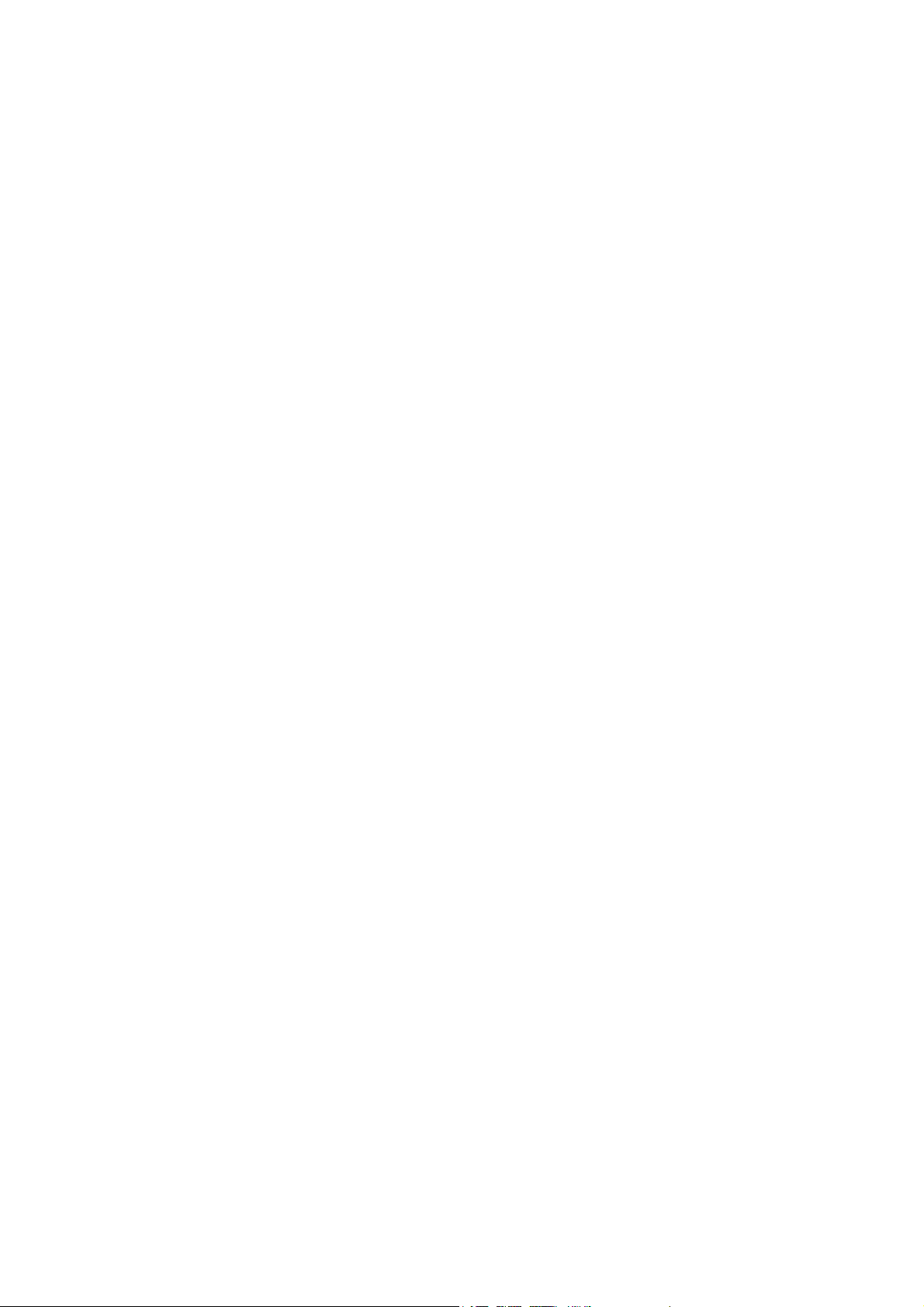
Conteúdo
3 Instalação e Configuração
Visão Geral da Instalação e Configuração. . . . . . . . . . . . . . . . . . . . . . . . . . . . . . . . . . . . . . . . . . . . . . . . . . . . . . . 28
Escolha de um local para a impressora. . . . . . . . . . . . . . . . . . . . . . . . . . . . . . . . . . . . . . . . . . . . . . . . . . . . . . . . . . 29
Conexão da impressora . . . . . . . . . . . . . . . . . . . . . . . . . . . . . . . . . . . . . . . . . . . . . . . . . . . . . . . . . . . . . . . . . . . . . . . . 30
Escolha de um método de conexão . . . . . . . . . . . . . . . . . . . . . . . . . . . . . . . . . . . . . . . . . . . . . . . . . . . . . . . . . 30
Conexão através de uma rede . . . . . . . . . . . . . . . . . . . . . . . . . . . . . . . . . . . . . . . . . . . . . . . . . . . . . . . . . . . . . . 30
Conexão via USB . . . . . . . . . . . . . . . . . . . . . . . . . . . . . . . . . . . . . . . . . . . . . . . . . . . . . . . . . . . . . . . . . . . . . . . . . . 31
Definição das configurações de rede. . . . . . . . . . . . . . . . . . . . . . . . . . . . . . . . . . . . . . . . . . . . . . . . . . . . . . . . . . . . 32
Sobre Endereços IP e TCP/IP. . . . . . . . . . . . . . . . . . . . . . . . . . . . . . . . . . . . . . . . . . . . . . . . . . . . . . . . . . . . . . . . 32
Atribuição do endereço IP da impressora . . . . . . . . . . . . . . . . . . . . . . . . . . . . . . . . . . . . . . . . . . . . . . . . . . . . 32
Localização do endereço IP da impressora. . . . . . . . . . . . . . . . . . . . . . . . . . . . . . . . . . . . . . . . . . . . . . . . . . . 35
Instalação dos drivers da impressora . . . . . . . . . . . . . . . . . . . . . . . . . . . . . . . . . . . . . . . . . . . . . . . . . . . . . . . . . . . 36
Requisitos do sistema operacional . . . . . . . . . . . . . . . . . . . . . . . . . . . . . . . . . . . . . . . . . . . . . . . . . . . . . . . . . . 36
Drivers disponíveis . . . . . . . . . . . . . . . . . . . . . . . . . . . . . . . . . . . . . . . . . . . . . . . . . . . . . . . . . . . . . . . . . . . . . . . . . 36
Instalação dos drivers da impressora para Windows . . . . . . . . . . . . . . . . . . . . . . . . . . . . . . . . . . . . . . . . . 37
Instalação do Driver da impressora para Macintosh OS X. . . . . . . . . . . . . . . . . . . . . . . . . . . . . . . . . . . . . 38
Adição da impressora para Macintosh . . . . . . . . . . . . . . . . . . . . . . . . . . . . . . . . . . . . . . . . . . . . . . . . . . . . . . 38
Instalação do PrintingScout . . . . . . . . . . . . . . . . . . . . . . . . . . . . . . . . . . . . . . . . . . . . . . . . . . . . . . . . . . . . . . . . . . . . 41
Ativação dos recursos opcionais . . . . . . . . . . . . . . . . . . . . . . . . . . . . . . . . . . . . . . . . . . . . . . . . . . . . . . . . . . . . . . . . 42
Ativação dos recursos opcionais para o driver PostScript do Windows . . . . . . . . . . . . . . . . . . . . . . . . . 42
Ativação dos recursos opcionais para o driver PCL do Windows . . . . . . . . . . . . . . . . . . . . . . . . . . . . . . . 43
Ativação de recursos opcionais para Macintosh. . . . . . . . . . . . . . . . . . . . . . . . . . . . . . . . . . . . . . . . . . . . . . 44
Ativação de recursos opcionais para Linux . . . . . . . . . . . . . . . . . . . . . . . . . . . . . . . . . . . . . . . . . . . . . . . . . . . 45
4 Impressão
Papel e material suportados. . . . . . . . . . . . . . . . . . . . . . . . . . . . . . . . . . . . . . . . . . . . . . . . . . . . . . . . . . . . . . . . . . . . 48
Diretrizes sobre uso do papel . . . . . . . . . . . . . . . . . . . . . . . . . . . . . . . . . . . . . . . . . . . . . . . . . . . . . . . . . . . . . . . 48
Papel que pode danificar a impressora . . . . . . . . . . . . . . . . . . . . . . . . . . . . . . . . . . . . . . . . . . . . . . . . . . . . . . 49
Diretrizes para armazenamento de papel. . . . . . . . . . . . . . . . . . . . . . . . . . . . . . . . . . . . . . . . . . . . . . . . . . . . 49
Papéis utilizáveis. . . . . . . . . . . . . . . . . . . . . . . . . . . . . . . . . . . . . . . . . . . . . . . . . . . . . . . . . . . . . . . . . . . . . . . . . . . 50
Colocação de papel. . . . . . . . . . . . . . . . . . . . . . . . . . . . . . . . . . . . . . . . . . . . . . . . . . . . . . . . . . . . . . . . . . . . . . . . . . . . 54
Colocação de papel na bandeja 1. . . . . . . . . . . . . . . . . . . . . . . . . . . . . . . . . . . . . . . . . . . . . . . . . . . . . . . . . . . 54
Colocação de papel na Passagem de papel de alimentação manual . . . . . . . . . . . . . . . . . . . . . . . . . . 56
Colocação de papel no Alimentador para 250 folhas (Bandeja 2) . . . . . . . . . . . . . . . . . . . . . . . . . . . . . 58
Configuração de tipos e tamanhos de papel. . . . . . . . . . . . . . . . . . . . . . . . . . . . . . . . . . . . . . . . . . . . . . . . . . . . . 61
Configuração do tipo de papel. . . . . . . . . . . . . . . . . . . . . . . . . . . . . . . . . . . . . . . . . . . . . . . . . . . . . . . . . . . . . . 61
Configuração do tamanho do papel . . . . . . . . . . . . . . . . . . . . . . . . . . . . . . . . . . . . . . . . . . . . . . . . . . . . . . . . 62
Seleção das Opções de impressão . . . . . . . . . . . . . . . . . . . . . . . . . . . . . . . . . . . . . . . . . . . . . . . . . . . . . . . . . . . . . . 63
Seleção dos Padrões de impressão no Windows. . . . . . . . . . . . . . . . . . . . . . . . . . . . . . . . . . . . . . . . . . . . . . 63
Seleção dos padrões de impressão no Windows para uma impressora
compartilhada em rede . . . . . . . . . . . . . . . . . . . . . . . . . . . . . . . . . . . . . . . . . . . . . . . . . . . . . . . . . . . . . . . 64
Seleção das Opções de impressão para um trabalho específico no Windows . . . . . . . . . . . . . . . . . . . 64
Seleção das opções de impressão para um trabalho específico no Macintosh . . . . . . . . . . . . . . . . . . 68
Impressora a laser em cores Phaser 6140
4
Guia do usuário
Page 5
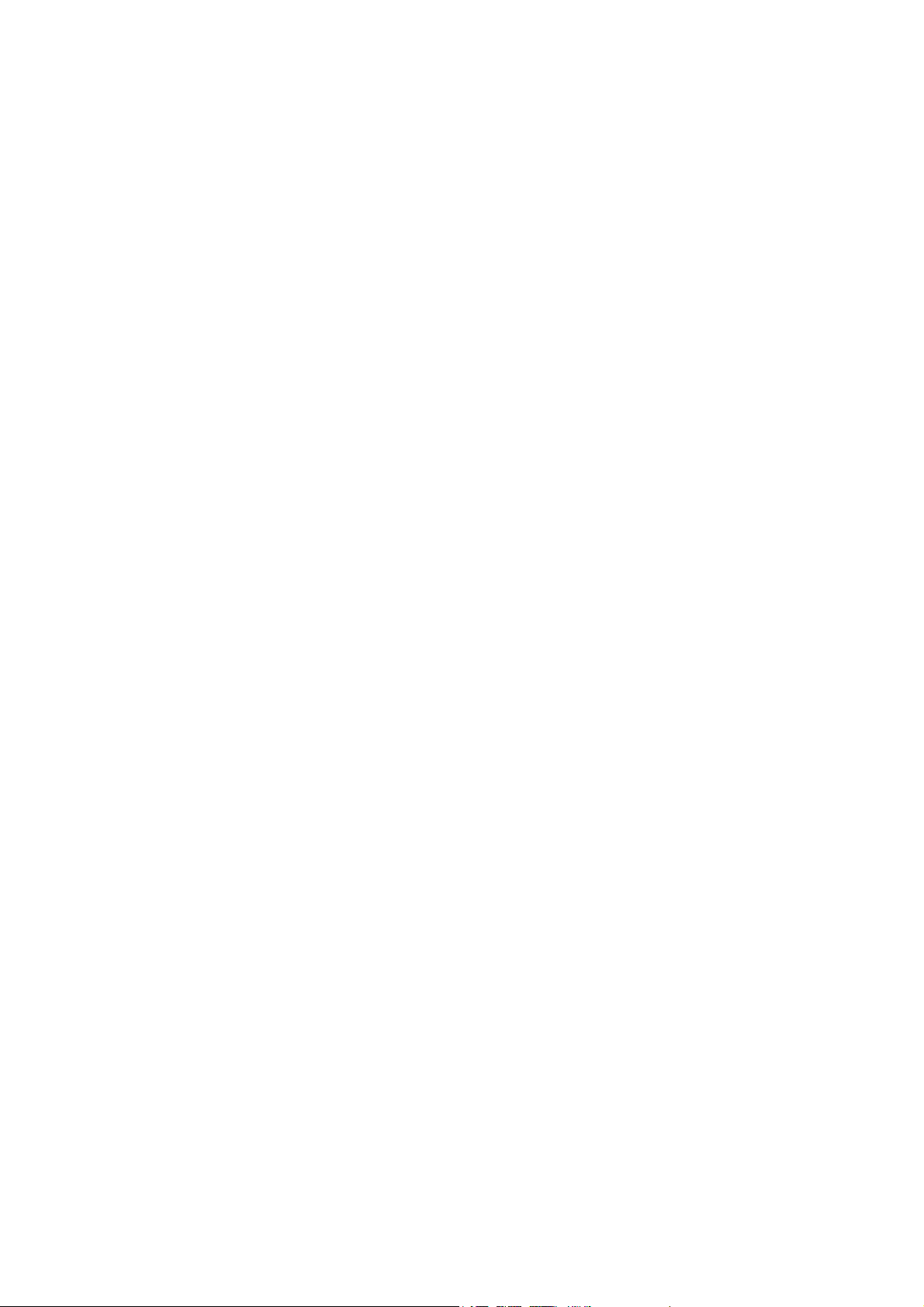
Conteúdo
Impressão em material especial . . . . . . . . . . . . . . . . . . . . . . . . . . . . . . . . . . . . . . . . . . . . . . . . . . . . . . . . . . . . . . . . 72
Impressão de envelopes. . . . . . . . . . . . . . . . . . . . . . . . . . . . . . . . . . . . . . . . . . . . . . . . . . . . . . . . . . . . . . . . . . . . 72
Impressão de etiquetas . . . . . . . . . . . . . . . . . . . . . . . . . . . . . . . . . . . . . . . . . . . . . . . . . . . . . . . . . . . . . . . . . . . . 75
Impressão em papel brilhante . . . . . . . . . . . . . . . . . . . . . . . . . . . . . . . . . . . . . . . . . . . . . . . . . . . . . . . . . . . . . . 77
Impressão em cartolina . . . . . . . . . . . . . . . . . . . . . . . . . . . . . . . . . . . . . . . . . . . . . . . . . . . . . . . . . . . . . . . . . . . . 80
Impressão de tamanhos personalizados . . . . . . . . . . . . . . . . . . . . . . . . . . . . . . . . . . . . . . . . . . . . . . . . . . . . . . . . 82
Definição de tamanhos de papel personalizados. . . . . . . . . . . . . . . . . . . . . . . . . . . . . . . . . . . . . . . . . . . . . 82
Impressão em tamanho de papel personalizado . . . . . . . . . . . . . . . . . . . . . . . . . . . . . . . . . . . . . . . . . . . . . 84
Impressão nos dois lados do papel . . . . . . . . . . . . . . . . . . . . . . . . . . . . . . . . . . . . . . . . . . . . . . . . . . . . . . . . . . . . . 86
Diretrizes para impressão automática em frente e verso. . . . . . . . . . . . . . . . . . . . . . . . . . . . . . . . . . . . . . 86
Opções de borda de encadernação . . . . . . . . . . . . . . . . . . . . . . . . . . . . . . . . . . . . . . . . . . . . . . . . . . . . . . . . . 86
Impressão automática em frente e verso. . . . . . . . . . . . . . . . . . . . . . . . . . . . . . . . . . . . . . . . . . . . . . . . . . . . 87
Impressão manual em frente e verso. . . . . . . . . . . . . . . . . . . . . . . . . . . . . . . . . . . . . . . . . . . . . . . . . . . . . . . . 87
Imprimir usando Impressão protegida . . . . . . . . . . . . . . . . . . . . . . . . . . . . . . . . . . . . . . . . . . . . . . . . . . . . . . . . . . 90
Configuração de um trabalho de impressão protegida . . . . . . . . . . . . . . . . . . . . . . . . . . . . . . . . . . . . . . . 90
Impressão de um trabalho de impressão protegida . . . . . . . . . . . . . . . . . . . . . . . . . . . . . . . . . . . . . . . . . . 91
Armazenamento de um trabalho de impressão na memória. . . . . . . . . . . . . . . . . . . . . . . . . . . . . . . . . . 92
Impressão de um trabalho armazenado. . . . . . . . . . . . . . . . . . . . . . . . . . . . . . . . . . . . . . . . . . . . . . . . . . . . . 93
Imprimir usando Impressão de prova . . . . . . . . . . . . . . . . . . . . . . . . . . . . . . . . . . . . . . . . . . . . . . . . . . . . . . . . . . . 94
Configuração de um trabalho de Impressão de prova . . . . . . . . . . . . . . . . . . . . . . . . . . . . . . . . . . . . . . . . 94
Impressão de um trabalho de Impressão de prova . . . . . . . . . . . . . . . . . . . . . . . . . . . . . . . . . . . . . . . . . . . 95
5 Menus do painel de controle
Navegação nos menus do Painel de controle . . . . . . . . . . . . . . . . . . . . . . . . . . . . . . . . . . . . . . . . . . . . . . . . . . . . 98
Menu Páginas de informações . . . . . . . . . . . . . . . . . . . . . . . . . . . . . . . . . . . . . . . . . . . . . . . . . . . . . . . . . . . . . . . . . 99
Menu Medidores de faturamento. . . . . . . . . . . . . . . . . . . . . . . . . . . . . . . . . . . . . . . . . . . . . . . . . . . . . . . . . . . . . . 100
Menu do admin . . . . . . . . . . . . . . . . . . . . . . . . . . . . . . . . . . . . . . . . . . . . . . . . . . . . . . . . . . . . . . . . . . . . . . . . . . . . . . 101
Menu de configuração de rede . . . . . . . . . . . . . . . . . . . . . . . . . . . . . . . . . . . . . . . . . . . . . . . . . . . . . . . . . . . . 101
Menu de configuração da USB . . . . . . . . . . . . . . . . . . . . . . . . . . . . . . . . . . . . . . . . . . . . . . . . . . . . . . . . . . . . 102
Menu Configuração do sistema. . . . . . . . . . . . . . . . . . . . . . . . . . . . . . . . . . . . . . . . . . . . . . . . . . . . . . . . . . . . 103
Menu Modo manutenção . . . . . . . . . . . . . . . . . . . . . . . . . . . . . . . . . . . . . . . . . . . . . . . . . . . . . . . . . . . . . . . . . 105
Menu Configuração de PCL. . . . . . . . . . . . . . . . . . . . . . . . . . . . . . . . . . . . . . . . . . . . . . . . . . . . . . . . . . . . . . . . 106
Menu Configuração de PostScript. . . . . . . . . . . . . . . . . . . . . . . . . . . . . . . . . . . . . . . . . . . . . . . . . . . . . . . . . . 108
Menu do painel de controle . . . . . . . . . . . . . . . . . . . . . . . . . . . . . . . . . . . . . . . . . . . . . . . . . . . . . . . . . . . . . . . 108
Menu Configurações da bandeja . . . . . . . . . . . . . . . . . . . . . . . . . . . . . . . . . . . . . . . . . . . . . . . . . . . . . . . . . . . . . . 109
Configurações da Bandeja 1. . . . . . . . . . . . . . . . . . . . . . . . . . . . . . . . . . . . . . . . . . . . . . . . . . . . . . . . . . . . . . . 110
Configurações do Alimentador para 250 folhas (Bandeja 2) . . . . . . . . . . . . . . . . . . . . . . . . . . . . . . . . . 111
Impressora a laser em cores Phaser 6140
Guia do usuário
5
Page 6
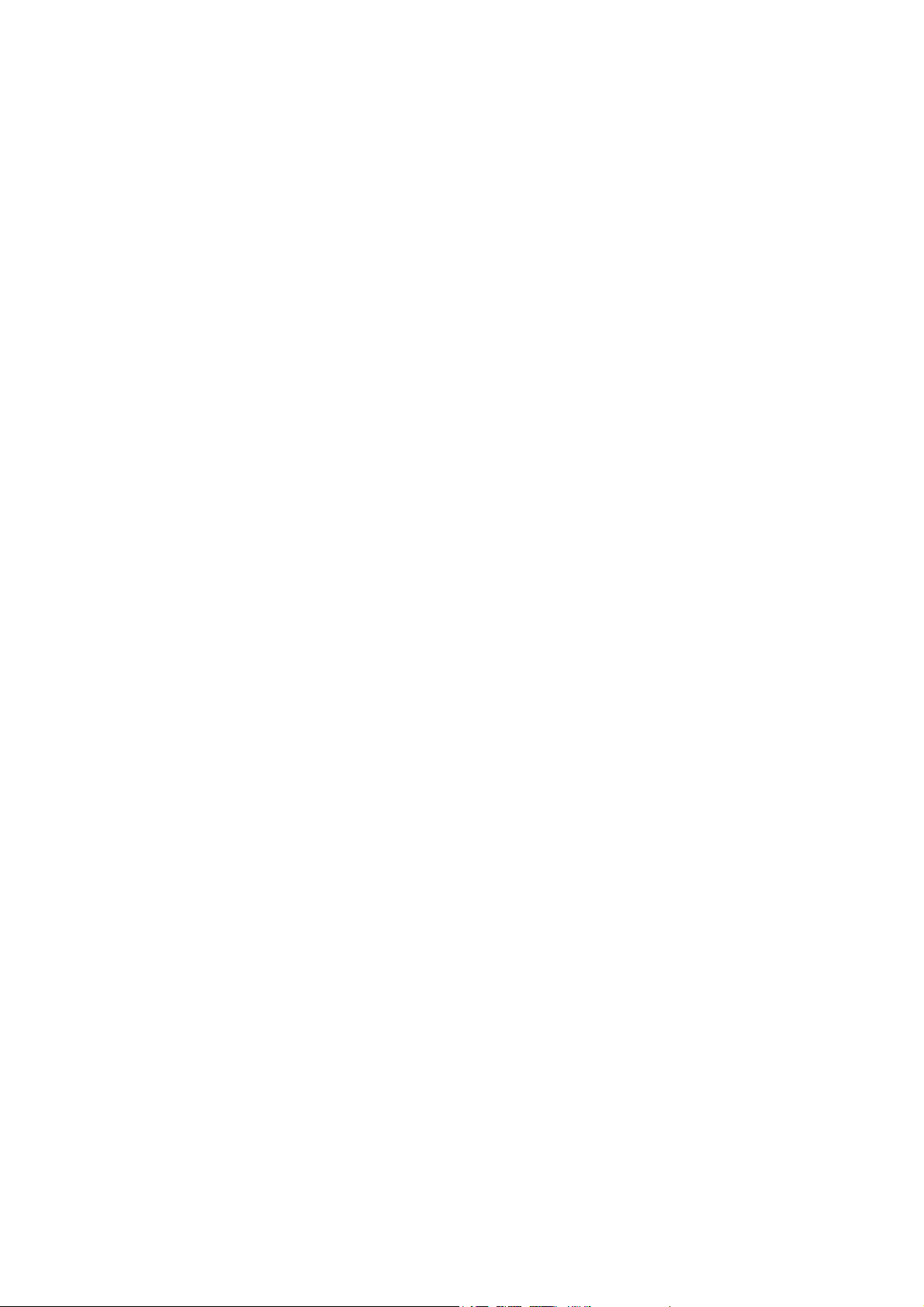
Conteúdo
6Manutenção
Limpeza da impressora . . . . . . . . . . . . . . . . . . . . . . . . . . . . . . . . . . . . . . . . . . . . . . . . . . . . . . . . . . . . . . . . . . . . . . . 114
Precauções gerais. . . . . . . . . . . . . . . . . . . . . . . . . . . . . . . . . . . . . . . . . . . . . . . . . . . . . . . . . . . . . . . . . . . . . . . . . 114
Limpeza da parte externa . . . . . . . . . . . . . . . . . . . . . . . . . . . . . . . . . . . . . . . . . . . . . . . . . . . . . . . . . . . . . . . . . 114
Limpeza da parte interna. . . . . . . . . . . . . . . . . . . . . . . . . . . . . . . . . . . . . . . . . . . . . . . . . . . . . . . . . . . . . . . . . . 115
Solicitação de suprimentos. . . . . . . . . . . . . . . . . . . . . . . . . . . . . . . . . . . . . . . . . . . . . . . . . . . . . . . . . . . . . . . . . . . . 116
Consumíveis. . . . . . . . . . . . . . . . . . . . . . . . . . . . . . . . . . . . . . . . . . . . . . . . . . . . . . . . . . . . . . . . . . . . . . . . . . . . . . 116
Itens de manutenção de rotina . . . . . . . . . . . . . . . . . . . . . . . . . . . . . . . . . . . . . . . . . . . . . . . . . . . . . . . . . . . . 116
Quando solicitar suprimentos. . . . . . . . . . . . . . . . . . . . . . . . . . . . . . . . . . . . . . . . . . . . . . . . . . . . . . . . . . . . . . 117
Reciclagem de suprimentos . . . . . . . . . . . . . . . . . . . . . . . . . . . . . . . . . . . . . . . . . . . . . . . . . . . . . . . . . . . . . . . 117
Gerenciamento da impressora. . . . . . . . . . . . . . . . . . . . . . . . . . . . . . . . . . . . . . . . . . . . . . . . . . . . . . . . . . . . . . . . . 118
Gerenciamento da impressora com o CentreWare IS . . . . . . . . . . . . . . . . . . . . . . . . . . . . . . . . . . . . . . . . 118
Verificação do status da impressora com o PrintingScout. . . . . . . . . . . . . . . . . . . . . . . . . . . . . . . . . . . . 119
Verificação do status da impressora via e-mail. . . . . . . . . . . . . . . . . . . . . . . . . . . . . . . . . . . . . . . . . . . . . . 120
Verificação das contagens de páginas . . . . . . . . . . . . . . . . . . . . . . . . . . . . . . . . . . . . . . . . . . . . . . . . . . . . . . . . . 123
Exibição do Medidor de faturamento . . . . . . . . . . . . . . . . . . . . . . . . . . . . . . . . . . . . . . . . . . . . . . . . . . . . . . 123
Impressão do Relatório de volume de impressão. . . . . . . . . . . . . . . . . . . . . . . . . . . . . . . . . . . . . . . . . . . . 124
Como mover a impressora . . . . . . . . . . . . . . . . . . . . . . . . . . . . . . . . . . . . . . . . . . . . . . . . . . . . . . . . . . . . . . . . . . . . 125
7 Solução de problemas
Visão geral de Solução de problemas . . . . . . . . . . . . . . . . . . . . . . . . . . . . . . . . . . . . . . . . . . . . . . . . . . . . . . . . . . 128
Mensagens de erro e status . . . . . . . . . . . . . . . . . . . . . . . . . . . . . . . . . . . . . . . . . . . . . . . . . . . . . . . . . . . . . . . 128
Alertas do PrintingScout. . . . . . . . . . . . . . . . . . . . . . . . . . . . . . . . . . . . . . . . . . . . . . . . . . . . . . . . . . . . . . . . . . . 128
Assistente de suporte on-line . . . . . . . . . . . . . . . . . . . . . . . . . . . . . . . . . . . . . . . . . . . . . . . . . . . . . . . . . . . . . . 128
Páginas de informações. . . . . . . . . . . . . . . . . . . . . . . . . . . . . . . . . . . . . . . . . . . . . . . . . . . . . . . . . . . . . . . . . . . 128
Links da Web . . . . . . . . . . . . . . . . . . . . . . . . . . . . . . . . . . . . . . . . . . . . . . . . . . . . . . . . . . . . . . . . . . . . . . . . . . . . . 129
Mensagens do painel de controle . . . . . . . . . . . . . . . . . . . . . . . . . . . . . . . . . . . . . . . . . . . . . . . . . . . . . . . . . . . . . . 130
Mensagens de status dos suprimentos . . . . . . . . . . . . . . . . . . . . . . . . . . . . . . . . . . . . . . . . . . . . . . . . . . . . . 130
Mensagens de erro . . . . . . . . . . . . . . . . . . . . . . . . . . . . . . . . . . . . . . . . . . . . . . . . . . . . . . . . . . . . . . . . . . . . . . . 131
Problemas na impressora . . . . . . . . . . . . . . . . . . . . . . . . . . . . . . . . . . . . . . . . . . . . . . . . . . . . . . . . . . . . . . . . . . . . . 134
Problemas de qualidade de impressão . . . . . . . . . . . . . . . . . . . . . . . . . . . . . . . . . . . . . . . . . . . . . . . . . . . . . . . . . 137
Limpeza da unidade de imagem e das lentes do laser. . . . . . . . . . . . . . . . . . . . . . . . . . . . . . . . . . . . . . . . . . . 142
Registro de cores . . . . . . . . . . . . . . . . . . . . . . . . . . . . . . . . . . . . . . . . . . . . . . . . . . . . . . . . . . . . . . . . . . . . . . . . . . . . . 145
Ativação/desativação do registro de cores automático . . . . . . . . . . . . . . . . . . . . . . . . . . . . . . . . . . . . . . 145
Execução de um ajuste automático do registro de cores. . . . . . . . . . . . . . . . . . . . . . . . . . . . . . . . . . . . . 145
Execução de um ajuste manual do registro de cores. . . . . . . . . . . . . . . . . . . . . . . . . . . . . . . . . . . . . . . . . 146
Atolamentos de papel . . . . . . . . . . . . . . . . . . . . . . . . . . . . . . . . . . . . . . . . . . . . . . . . . . . . . . . . . . . . . . . . . . . . . . . . 148
Prevenção contra atolamentos de papel . . . . . . . . . . . . . . . . . . . . . . . . . . . . . . . . . . . . . . . . . . . . . . . . . . . 148
Eliminação de atolamentos de papel. . . . . . . . . . . . . . . . . . . . . . . . . . . . . . . . . . . . . . . . . . . . . . . . . . . . . . . 149
Impressora a laser em cores Phaser 6140
6
Guia do usuário
Page 7
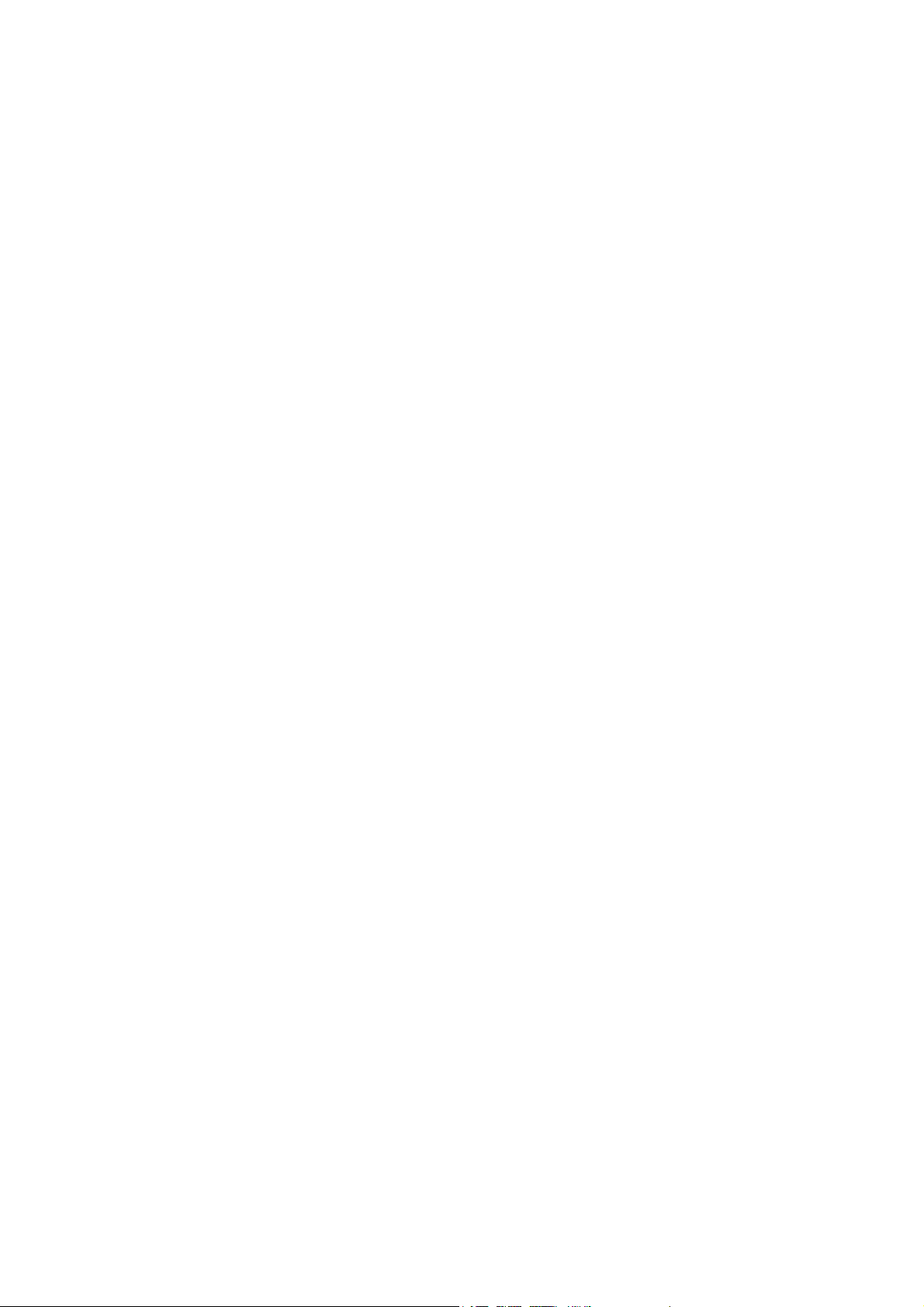
Conteúdo
8 Especificações da impressora
Especificações físicas . . . . . . . . . . . . . . . . . . . . . . . . . . . . . . . . . . . . . . . . . . . . . . . . . . . . . . . . . . . . . . . . . . . . . . . . . 156
Pesos e dimensões . . . . . . . . . . . . . . . . . . . . . . . . . . . . . . . . . . . . . . . . . . . . . . . . . . . . . . . . . . . . . . . . . . . . . . . . 156
Especificações ambientais . . . . . . . . . . . . . . . . . . . . . . . . . . . . . . . . . . . . . . . . . . . . . . . . . . . . . . . . . . . . . . . . . . . . 157
Temperatura . . . . . . . . . . . . . . . . . . . . . . . . . . . . . . . . . . . . . . . . . . . . . . . . . . . . . . . . . . . . . . . . . . . . . . . . . . . . . 157
Umidade relativa . . . . . . . . . . . . . . . . . . . . . . . . . . . . . . . . . . . . . . . . . . . . . . . . . . . . . . . . . . . . . . . . . . . . . . . . . 157
Elevação . . . . . . . . . . . . . . . . . . . . . . . . . . . . . . . . . . . . . . . . . . . . . . . . . . . . . . . . . . . . . . . . . . . . . . . . . . . . . . . . . 157
Especificações elétricas . . . . . . . . . . . . . . . . . . . . . . . . . . . . . . . . . . . . . . . . . . . . . . . . . . . . . . . . . . . . . . . . . . . . . . . 158
Fonte de alimentação. . . . . . . . . . . . . . . . . . . . . . . . . . . . . . . . . . . . . . . . . . . . . . . . . . . . . . . . . . . . . . . . . . . . . 158
Consumo de energia . . . . . . . . . . . . . . . . . . . . . . . . . . . . . . . . . . . . . . . . . . . . . . . . . . . . . . . . . . . . . . . . . . . . . . 158
Especificações de desempenho . . . . . . . . . . . . . . . . . . . . . . . . . . . . . . . . . . . . . . . . . . . . . . . . . . . . . . . . . . . . . . . . 159
A Informações sobre regulamentação
Interferência eletromagnética. . . . . . . . . . . . . . . . . . . . . . . . . . . . . . . . . . . . . . . . . . . . . . . . . . . . . . . . . . . . . . . . . 162
Estados Unidos (Regulamentações da FCC) . . . . . . . . . . . . . . . . . . . . . . . . . . . . . . . . . . . . . . . . . . . . . . . . 162
Canadá (Regulamentações) . . . . . . . . . . . . . . . . . . . . . . . . . . . . . . . . . . . . . . . . . . . . . . . . . . . . . . . . . . . . . . . 162
União Européia . . . . . . . . . . . . . . . . . . . . . . . . . . . . . . . . . . . . . . . . . . . . . . . . . . . . . . . . . . . . . . . . . . . . . . . . . . . 163
Folhas de dados de segurança do material . . . . . . . . . . . . . . . . . . . . . . . . . . . . . . . . . . . . . . . . . . . . . . . . . . . . . 164
B Reciclagem e descarte
Todos os países. . . . . . . . . . . . . . . . . . . . . . . . . . . . . . . . . . . . . . . . . . . . . . . . . . . . . . . . . . . . . . . . . . . . . . . . . . . 165
América do Norte. . . . . . . . . . . . . . . . . . . . . . . . . . . . . . . . . . . . . . . . . . . . . . . . . . . . . . . . . . . . . . . . . . . . . . . . . 165
Outros países . . . . . . . . . . . . . . . . . . . . . . . . . . . . . . . . . . . . . . . . . . . . . . . . . . . . . . . . . . . . . . . . . . . . . . . . . . . . . 165
União Européia . . . . . . . . . . . . . . . . . . . . . . . . . . . . . . . . . . . . . . . . . . . . . . . . . . . . . . . . . . . . . . . . . . . . . . . . . . . 165
Índice
Impressora a laser em cores Phaser 6140
Guia do usuário
7
Page 8
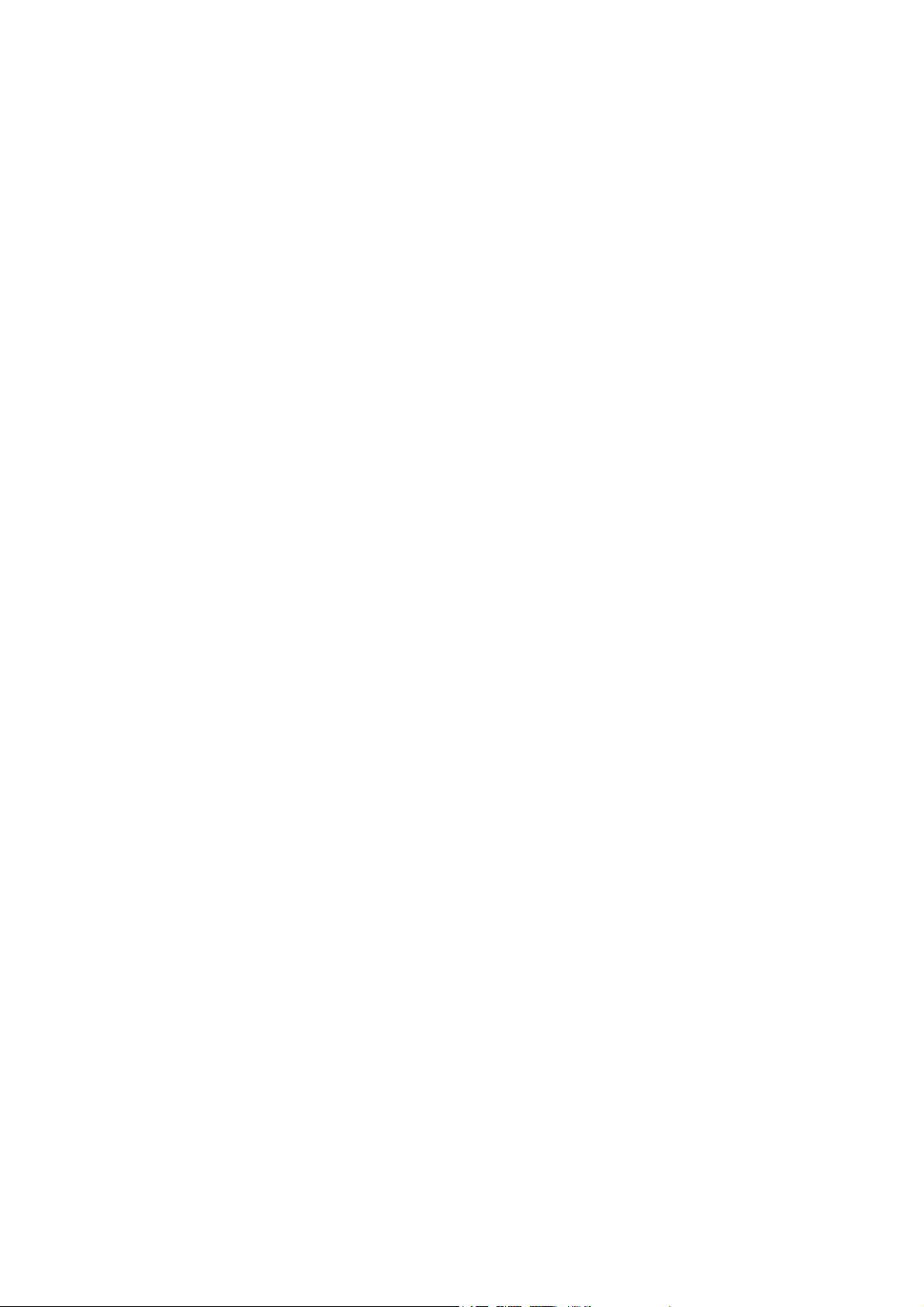
Conteúdo
Impressora a laser em cores Phaser 6140
8
Guia do usuário
Page 9
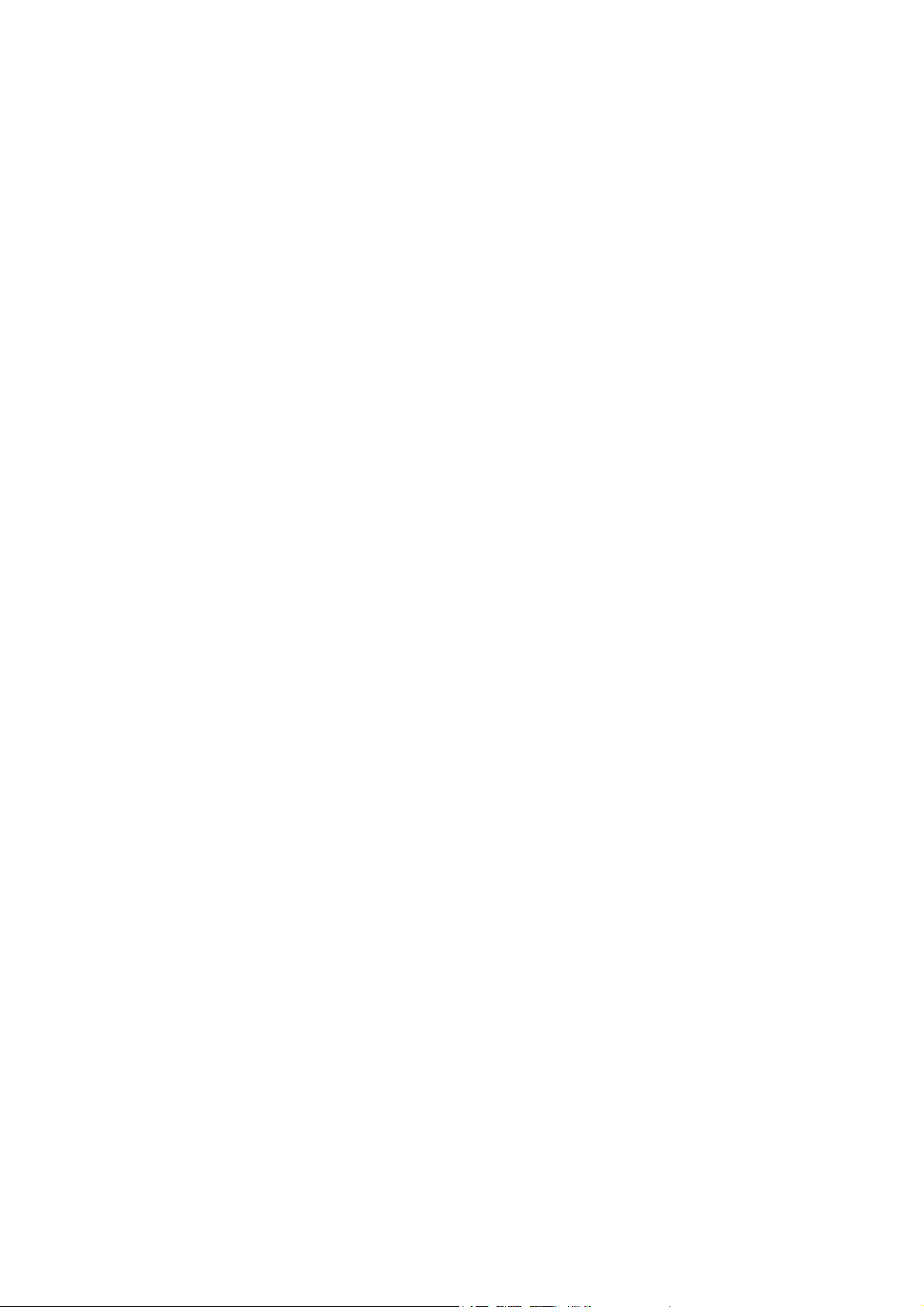
Segurança
Este capítulo inclui:
• Segurança elétrica na página 10
• Segurança operacional na página 12
• Segurança de manutenção na página 14
• Símbolos da impressora na página 15
Sua impressora e os suprimentos recomendados foram projetados e testados para atender às rígidas
exigências de segurança. A atenção às seguintes informações garantirá uma operação contínua e
segura da impressora.
1
Impressora a laser em cores Phaser 6140
Guia do usuário
9
Page 10
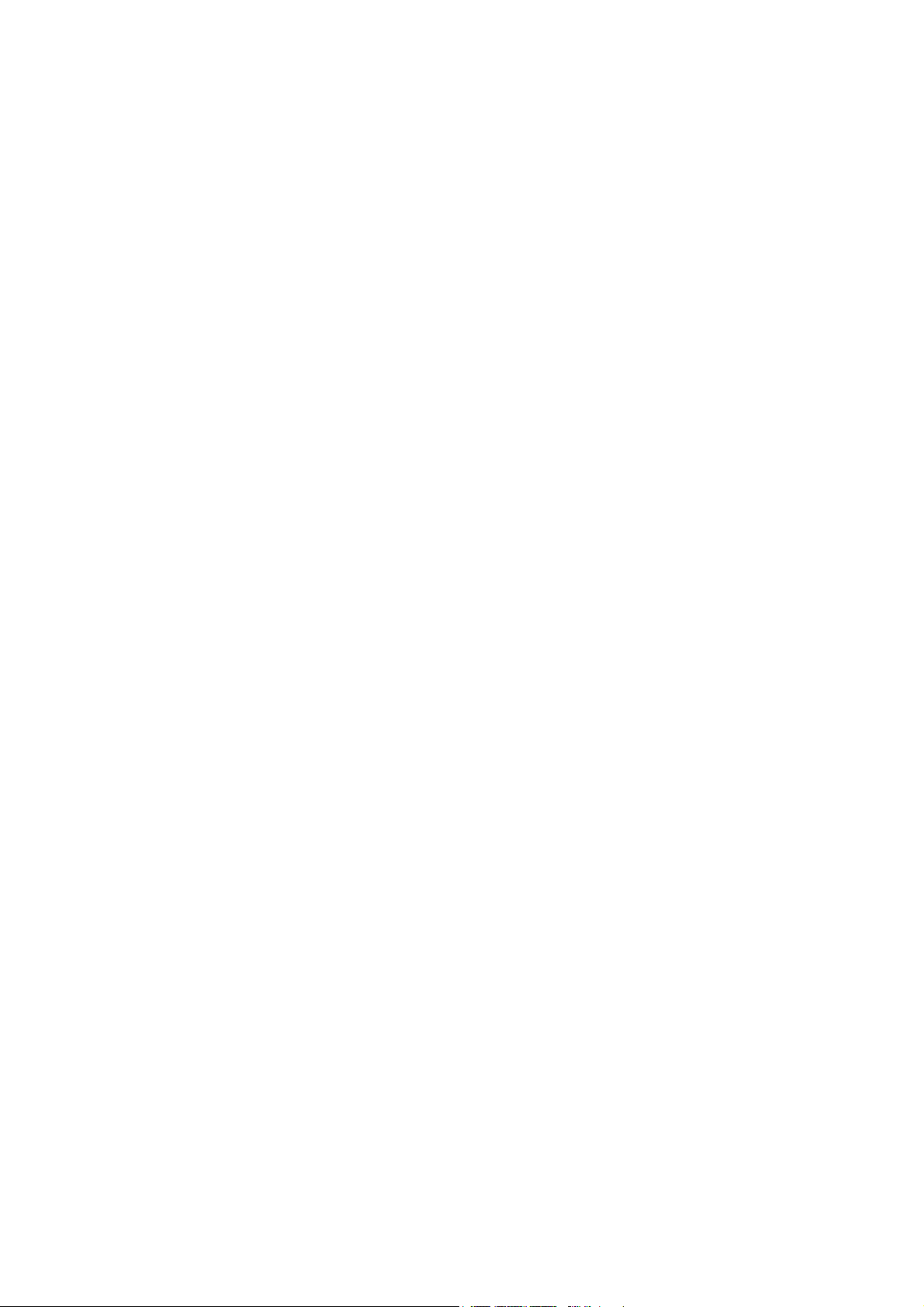
Segurança
Segurança elétrica
Diretrizes gerais
Aviso: Não introduza objetos (incluindo clipes de papel ou grampos) nas passagens de papel ou
nas aberturas da impressora. O contato com um ponto de voltagem ou um curto-circuito em uma
peça poderá resultar em incêndio ou choque elétrico.
Aviso: Não remova as tampas nem os protetores que estejam fixados com parafusos, a menos que
você esteja instalando um equipamento opcional e seja especificamente instruído a fazê-lo. A
alimentação deve estar DESLIGADA durante a execução dessas instalações. Desconecte o cabo
de alimentação ao remover tampas e protetores para instalar equipamentos opcionais. Exceto
opcionais que podem ser instalados pelo usuário, não existem peças, atrás dessas tampas, nas
quais você possa fazer manutenção ou consertar.
Observação: Deixe a impressora ligada para otimizar o desempenho; isto não representa riscos à
segurança. Entretanto, se a impressora não for utilizada por um longo período de tempo, desliguea e desconecte-a.
As seguintes situações representam riscos à segurança:
• O cabo de alimentação está danificado ou corroído.
• Algum líquido foi derramado na impressora.
• A impressora está exposta à água.
Se alguma dessas condições ocorrer, faça o seguinte:
1. Desligue a impressora imediatamente.
2. Desconecte o cabo de alimentação da tomada elétrica.
3. Chame um representante de serviço autorizado.
Segurança do laser
Esta impressora atende aos padrões de desempenho da impressora a laser definidos pelas agências
governamentais, nacionais e internacionais, e é certificada como um produto a laser Classe 1. A
impressora não emite luz prejudicial porque o feixe de luz fica totalmente interno em todos os
modos de operação e manutenção do cliente.
Aviso: Uso de controles, ajustes e desempenho dos procedimentos que não sejam os especificados
neste manual podem resultar na exposição à radiação prejudicial.
Impressora a laser em cores Phaser 6140
10
Guia do usuário
Page 11
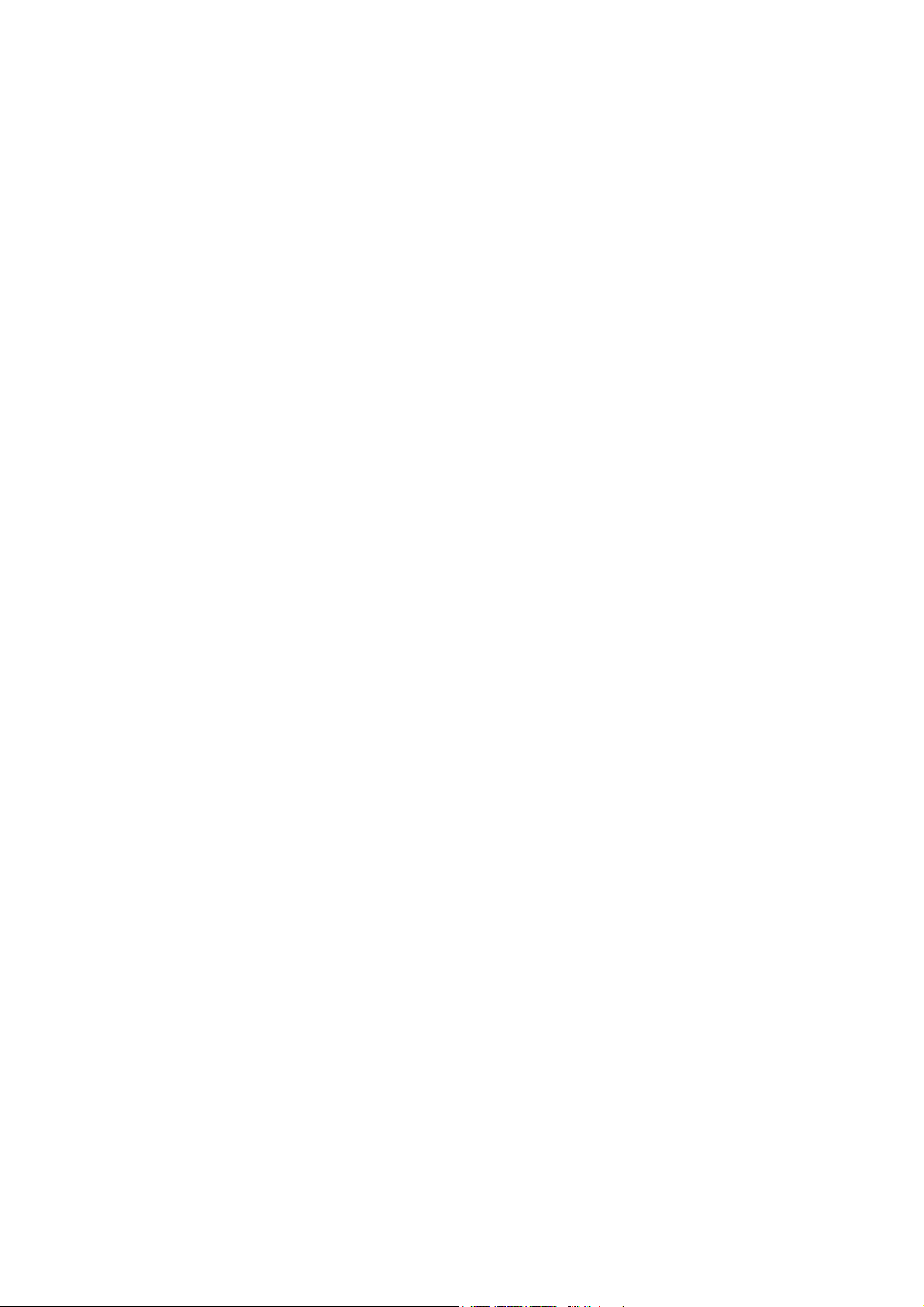
Segurança
Cabo de alimentação
• Use o cabo de alimentação fornecido com a impressora.
• Conecte o cabo de alimentação diretamente a uma tomada elétrica devidamente aterrada.
Verifique se as extremidades do cabo estão conectadas com firmeza. Se não souber se uma
tomada está aterrada, peça a um eletricista que verifique a tomada.
• Não use um plugue adaptador de terra para conectar a impressora a uma tomada elétrica que não
tenha um terminal de conexão terra.
• Use apenas um cabo de extensão ou barra de tomadas projetados para suportar a capacidade de
corrente elétrica da impressora.
• Verifique se a impressora está conectada em uma tomada com a voltagem e a fonte de
alimentação corretas. Verifique as especificações elétricas da impressora com um eletricista se
for necessário.
Aviso: Certifique-se de que a impressora esteja devidamente aterrada para evitar o risco de
choque elétrico. Os produtos elétricos podem ser perigosos se usados de forma incorreta.
• Não coloque a impressora em uma área na qual as pessoas possam pisar no cabo de alimentação.
• Não coloque objetos sobre o cabo de alimentação.
O cabo de alimentação é conectado à parte traseira da impressora como um dispositivo de plug-in. Se
for necessário desconectar toda a energia elétrica da impressora, desconecte o cabo de alimentação
da tomada elétrica.
Impressora a laser em cores Phaser 6140
Guia do usuário
11
Page 12
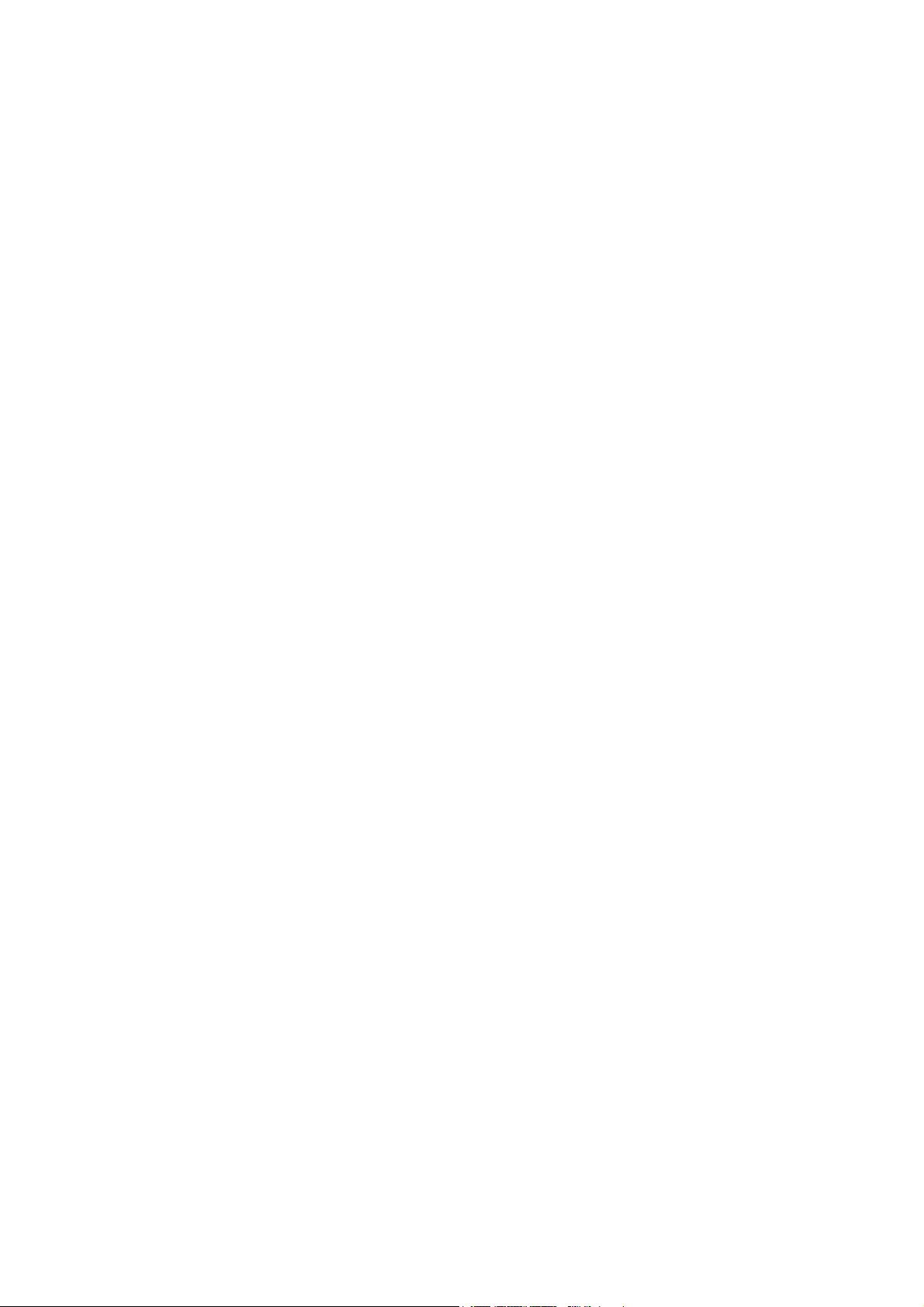
Segurança
Segurança operacional
A impressora e os suprimentos foram projetados e testados para atender às rígidas exigências de
segurança. Essas exigências incluem inspeção e aprovação do grupo de segurança, bem como
conformidade com os padrões ambientais estabelecidos. O cumprimento das instruções a seguir
ajuda a garantir uma operação contínua e segura da impressora.
Diretrizes operacionais
• Não remova a bandeja de origem do papel selecionada no driver da impressora ou no painel de
controle, quando a impressora estiver imprimindo.
• Não abra as portas quando a impressora estiver imprimindo.
• Não mova a impressora durante a impressão.
• Mantenha mãos, cabelos, gravatas etc. longe da saída e dos rolos de alimentação.
Liberação de ozônio
Durante a operação de impressão, uma pequena quantidade de ozônio é liberada. Essa quantidade
não é grande o suficiente para prejudicar ninguém adversamente. No entanto, certifique-se de que o
espaço em que a impressora está sendo usado tenha ventilação adequada, especialmente se você
estiver imprimindo um alto volume de materiais, ou se a impressora for usada continuamente por um
longo período.
Local da impressora
• Não bloqueie ou cubra as passagens e as aberturas da impressora. Essas aberturas foram
projetadas para ventilação e para evitar o superaquecimento da impressora.
• Coloque a impressora em uma área sem sujeira onde exista espaço adequado para operação e
realização de serviços. Para obter detalhes, consulte Escolha de um local para a impressora. na
página 29.
• Não armazene ou opere a impressora em um ambiente extremamente quente, frio ou úmido. Para
obter especificações sobre o ambiente de desempenho ideal, consulte Especificações ambientais
na página 157.
• Coloque a impressora em uma superfície sólida, nivelada e sem vibrações, suficientemente forte
para suportar o seu peso. O peso básico da impressora, sem a embalagem, é de cerca de 18,4 kg
(40,57 libras).
• Não coloque a impressora perto de uma fonte de calor.
• Para evitar expor os componentes sensíveis à luz, não coloque a impressora sob a luz direta do sol.
• Não coloque a impressora em um local onde receba fluxo de ar frio direto do ar-condicionado.
• Não coloque a impressora em locais suscetíveis a vibrações.
• Para obter um ótimo desempenho, use a impressora em altitudes inferiores a 3.000 m
(11.480 pés).
Impressora a laser em cores Phaser 6140
12
Guia do usuário
Page 13
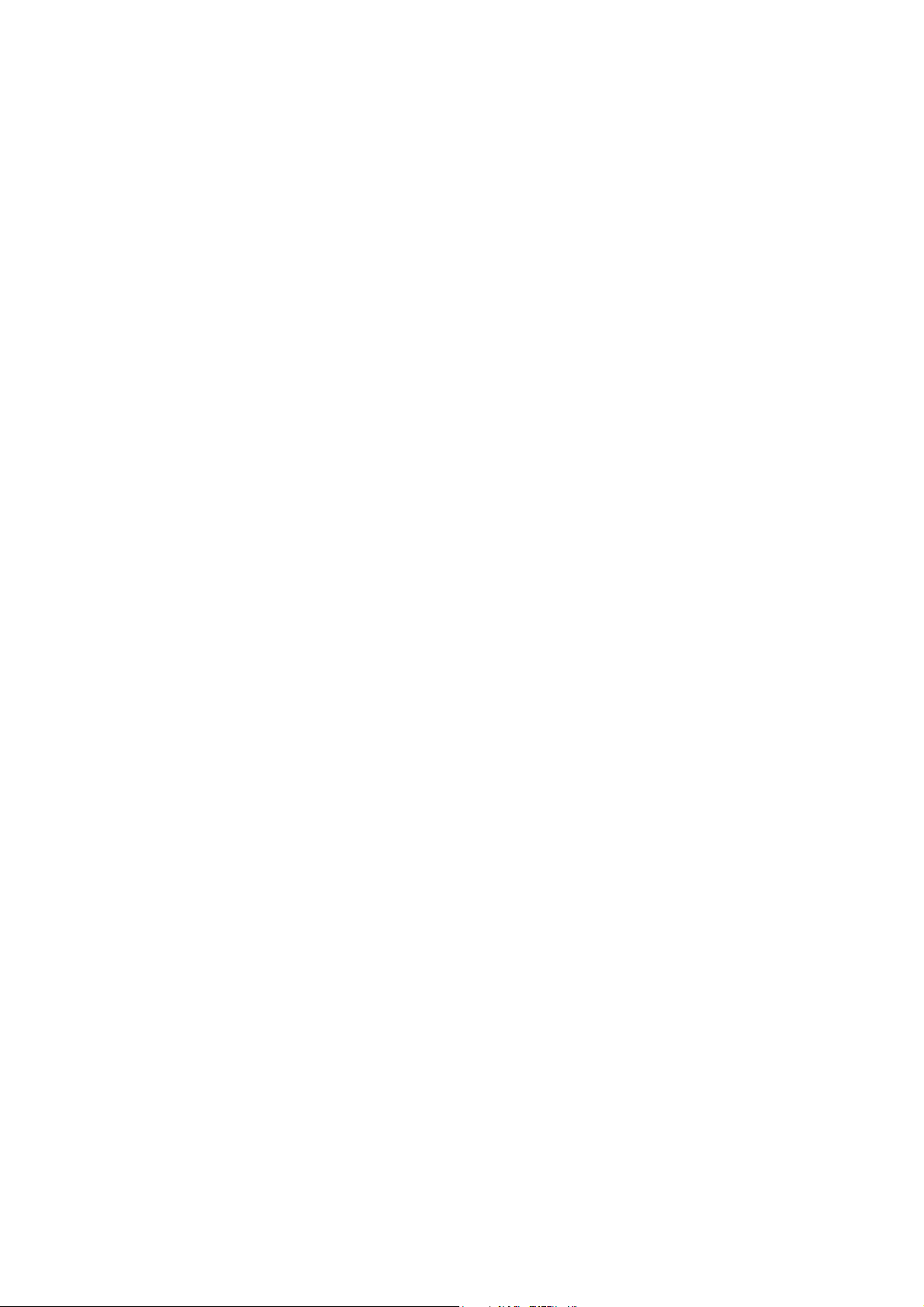
Segurança
Suprimentos da impressora
• Use suprimentos especificamente projetados para a sua impressora. O uso de materiais
inadequados pode causar um mau desempenho e, possivelmente, uma situação de risco
àsegurança.
• Siga todos os avisos e instruções marcados na impressora, nos opcionais e nos suprimentos ou
fornecidos com eles.
Cuidado: A Xerox não recomenda o uso de suprimentos não fabricados por ela. A garantia da Xerox,
os contratos de prestação de serviços e a Total Satisfaction Guarantee (Garantia de satisfação total)
não cobrem danos, defeitos ou degradação de desempenho causados pelo uso de suprimentos nãoXerox ou de suprimentos Xerox não especificados para a impressora. A Total Satisfaction Guarantee
(Garantia de satisfação total) está disponível nos Estados Unidos e no Canadá. A cobertura pode
variar fora dessas áreas; entre em contato com o representante local para obter detalhes.
Impressora a laser em cores Phaser 6140
Guia do usuário
13
Page 14
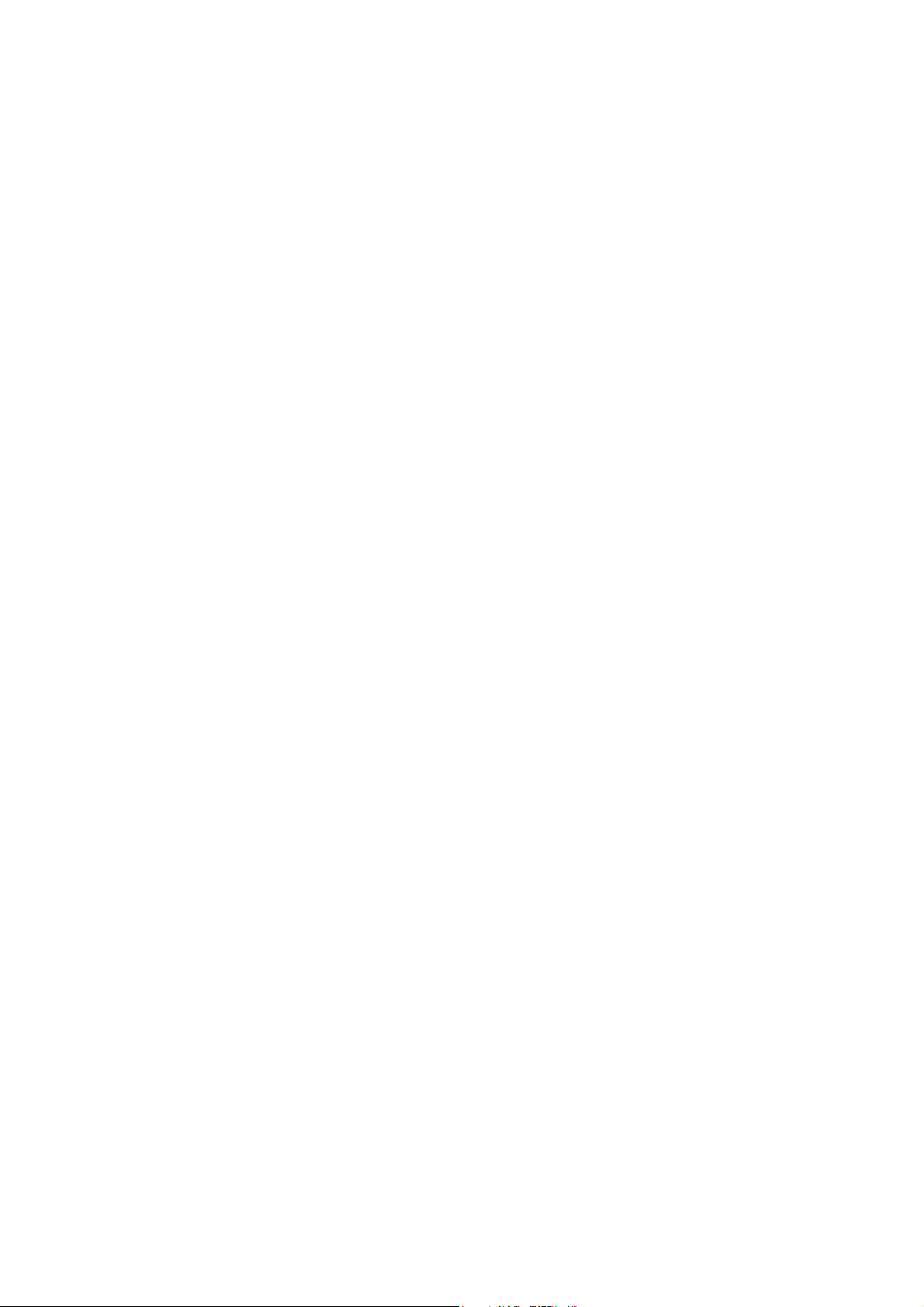
Segurança
Segurança de manutenção
• Não tente executar nenhum procedimento de manutenção que não esteja especificamente
descrito na documentação fornecida com a impressora.
• Não use limpadores aerossóis. Limpe somente com um pano seco sem fiapos.
• Não queime itens consumíveis e nem de manutenção de rotina. Para obter informações sobre os
programas de reciclagem de suprimentos da Xerox, vá para www.xerox.com/gwa.
Veja também:
Limpeza da impressora na página 114
Como mover a impressora na página 125
Impressora a laser em cores Phaser 6140
14
Guia do usuário
Page 15
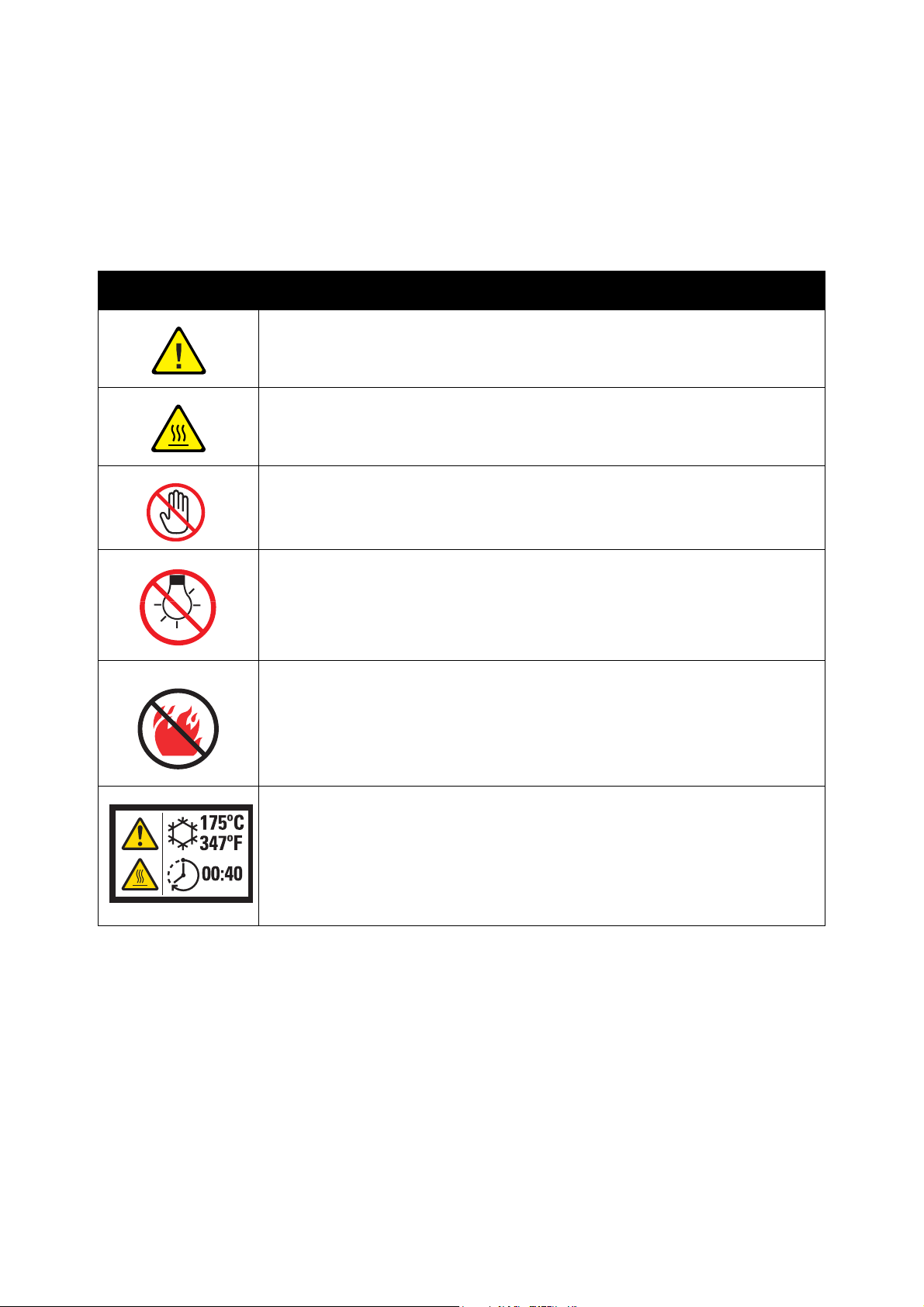
Símbolos da impressora
Os seguintes símbolos de segurança estão marcados na impressora.
Símbolo Descrição
Aviso ou cuidado:
Ignorar esse aviso pode provocar ferimentos graves ou até a morte.
Ignorar esse cuidado pode provocar ferimentos ou danos à propriedade.
Superfície quente sobre a impressora ou dentro dela. Tenha cuidado para
evitar ferimentos.
Não toque nos componentes que contenham este símbolo pois isso pode resultar em
ferimentos pessoais.
Segurança
6140-040
Não exponha o item à luz.
Não queime.
Pode levar 40 minutos para o fusor esfriar.
Impressora a laser em cores Phaser 6140
Guia do usuário
15
Page 16
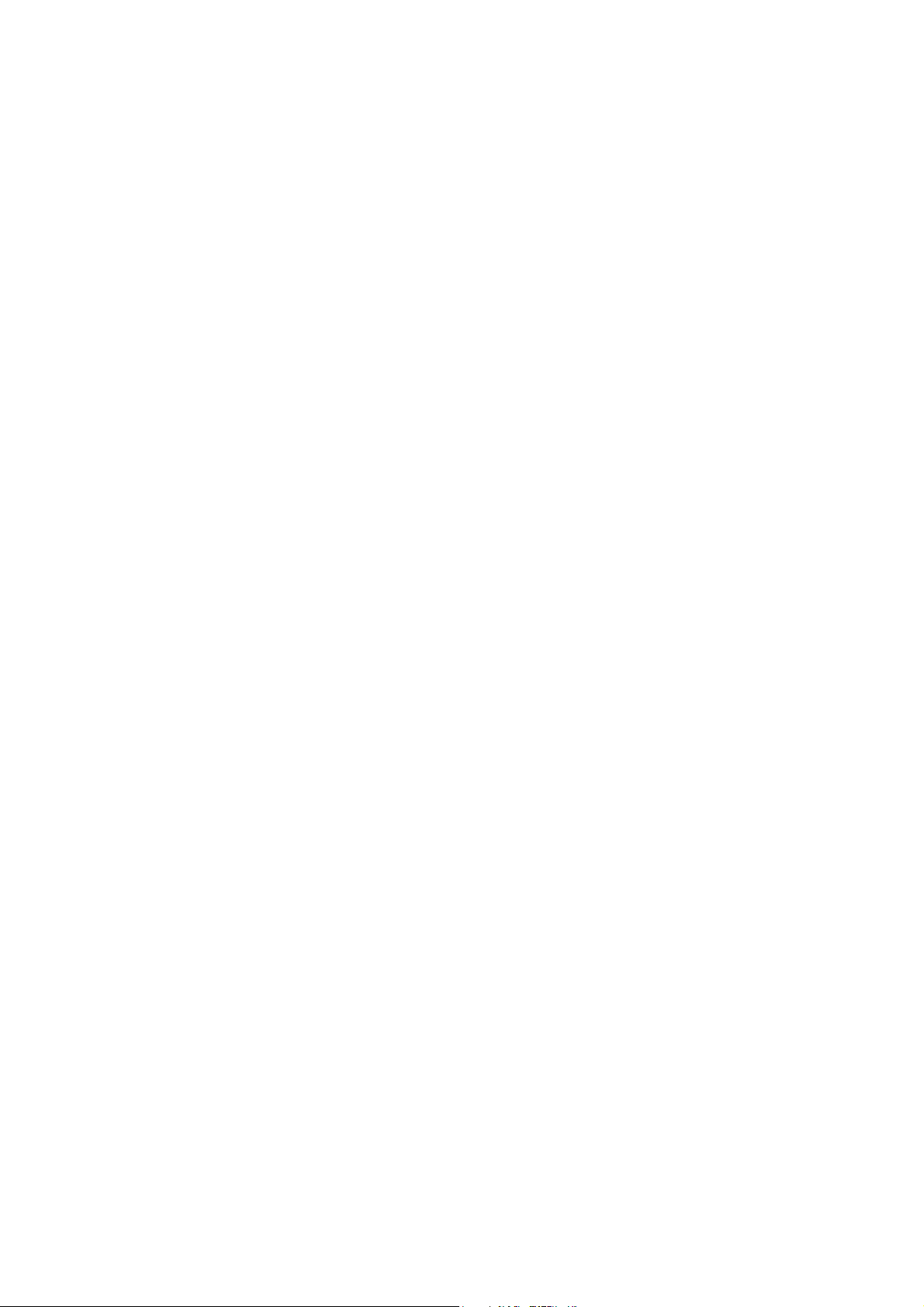
Segurança
Impressora a laser em cores Phaser 6140
16
Guia do usuário
Page 17
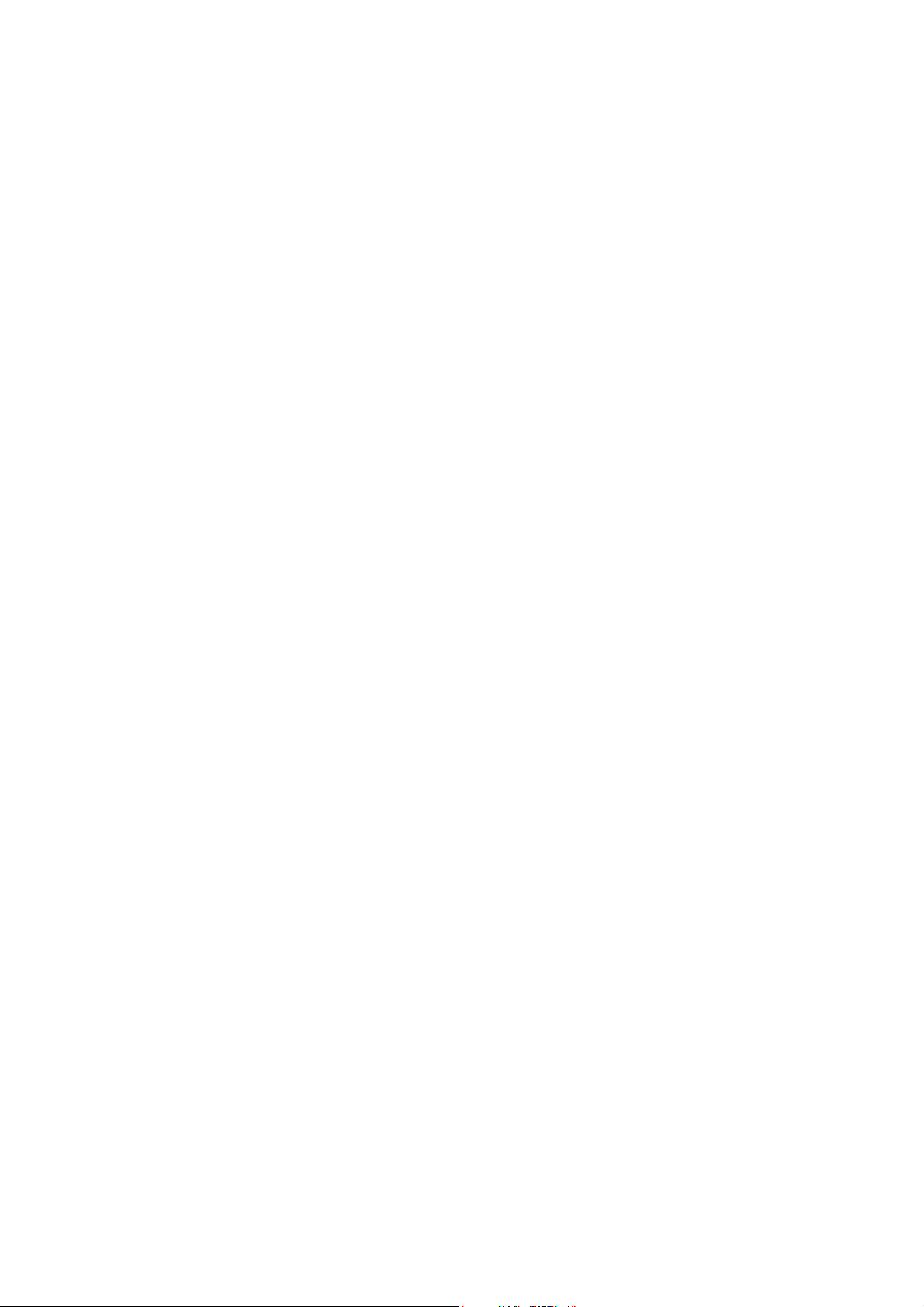
Recursos
Este capítulo inclui:
• Componentes principais e seus recursos na página 18
• Configurações e opções na página 21
• Modo de economia de energia na página 23
• Páginas de informações na página 24
• Serviços do CentreWare na Internet na página 25
• Mais informações na página 26
2
Impressora a laser em cores Phaser 6140
Guia do usuário
17
Page 18
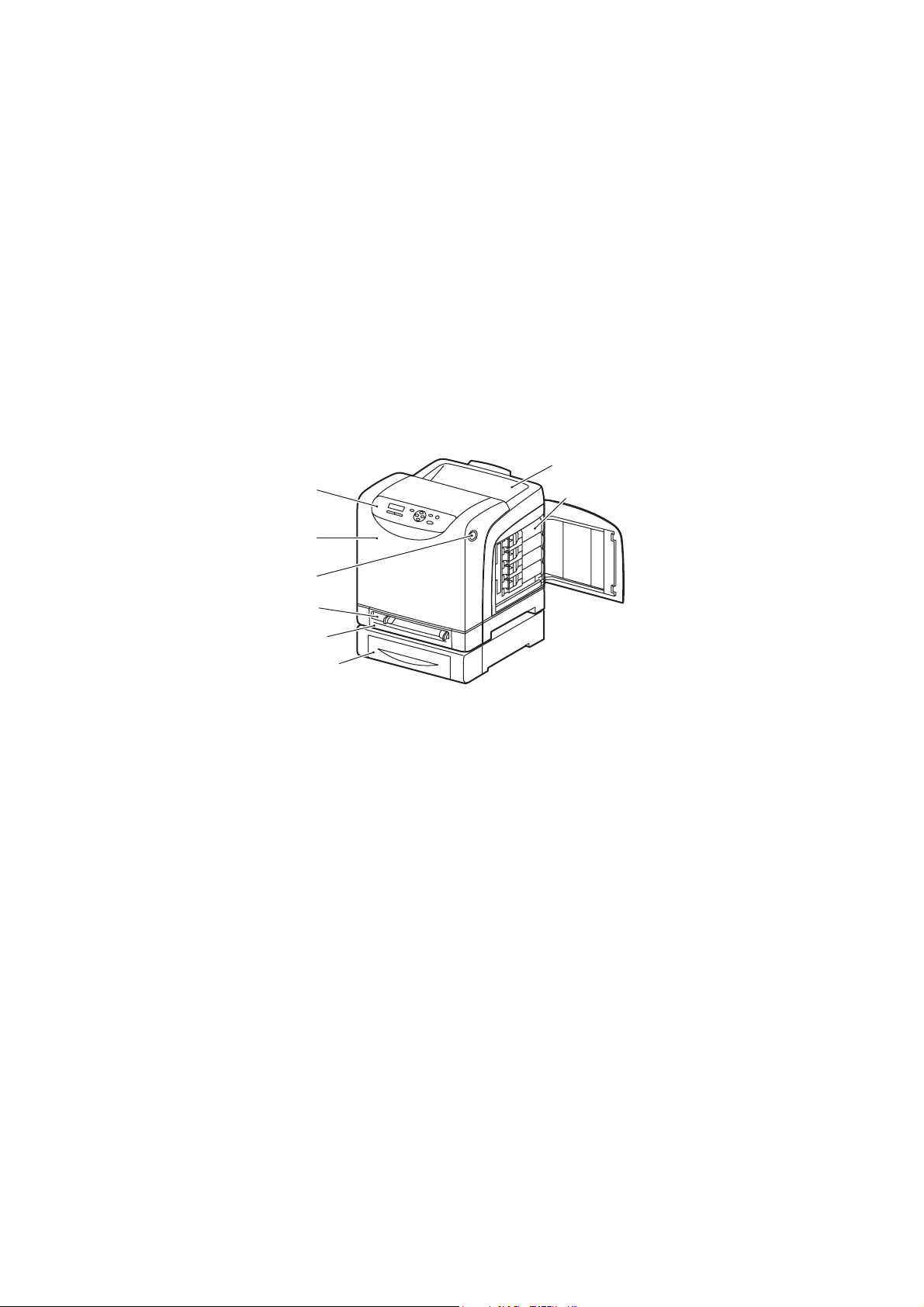
Recursos
Componentes principais e seus recursos
Esta seção inclui:
• Vista dianteira na página 18
• Vista traseira na página 19
• Componentes internos na página 19
• Painel de controle na página 20
Vista dianteira
7
1
2
8
3
4
5
6
Impressora Phaser 6140 (com alimentador para 250 folhas opcional)
1. Painel de controle
2. Tampa frontal
3. Botão para abrir a tampa dianteira e para soltar a unidade frente e verso.
4. Passagem de papel de alimentação manual
5. Bandeja do papel (Bandeja 1 se o alimentador para 250 folhas opcional estiver instalado).
6. Alimentador para 250 folhas opcional (Bandeja 2)
7. Bandeja de saída
8. Cartuchos de toner
6140-001
Impressora a laser em cores Phaser 6140
18
Guia do usuário
Page 19
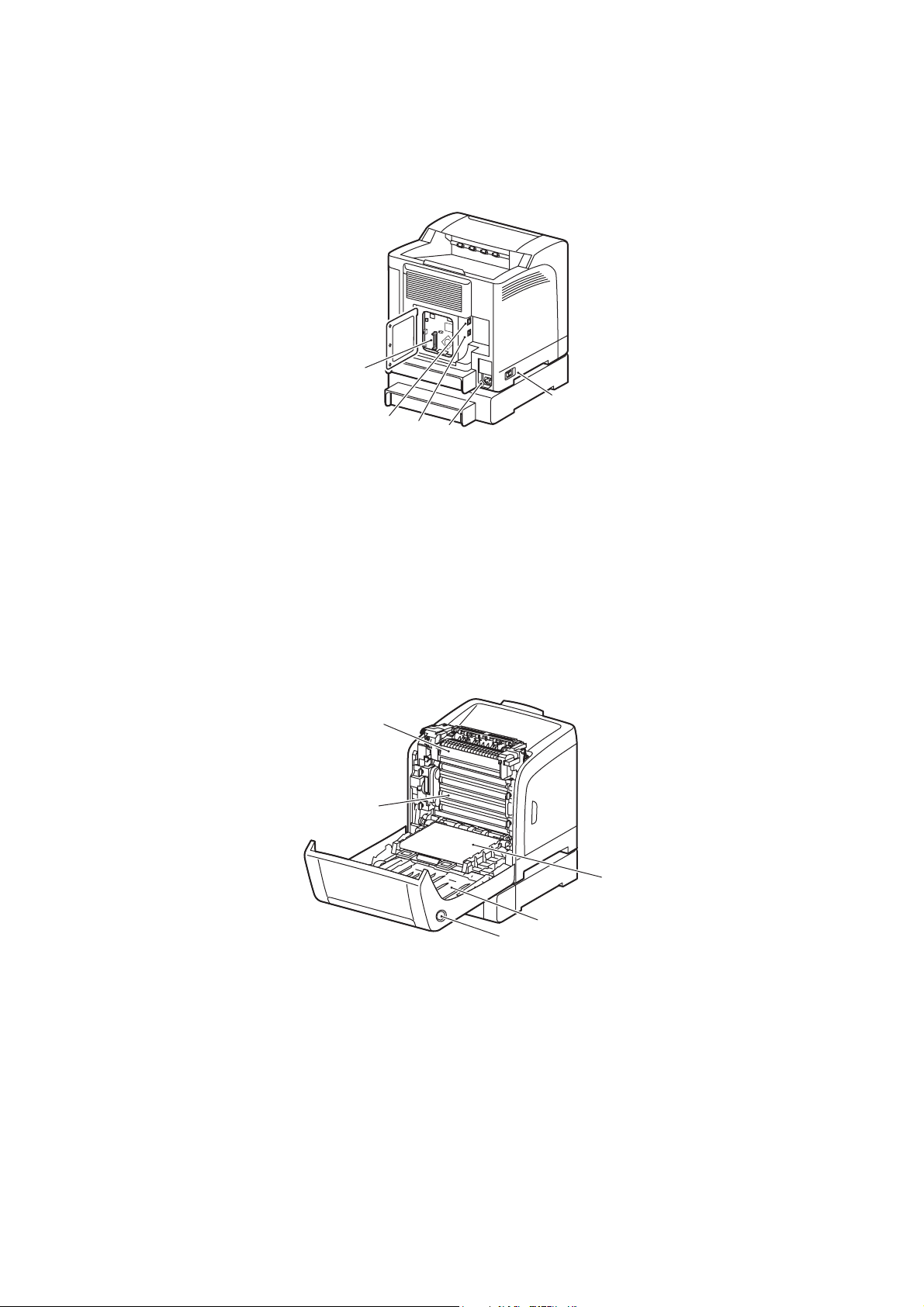
Vista traseira
1. Slot de memória principal
2. Conector de rede
3. Porta USB
Recursos
1
5
2
3
4
6140-002
4. Conector do cabo de alimentação
5. Interruptor de alimentação
Componentes internos
Phaser 6140/DN
1. Fusor
1
2
5
4
3
6140-003
2. Unidade de imagem
3. Botão para abrir a tampa dianteira e para soltar a unidade frente e verso.
4. Unidade frente e verso
5. Unidade da correia de transferência (com a Bandeja 1 removida para que a unidade da correia de
transferência se dobre completamente).
Impressora a laser em cores Phaser 6140
Guia do usuário
19
Page 20
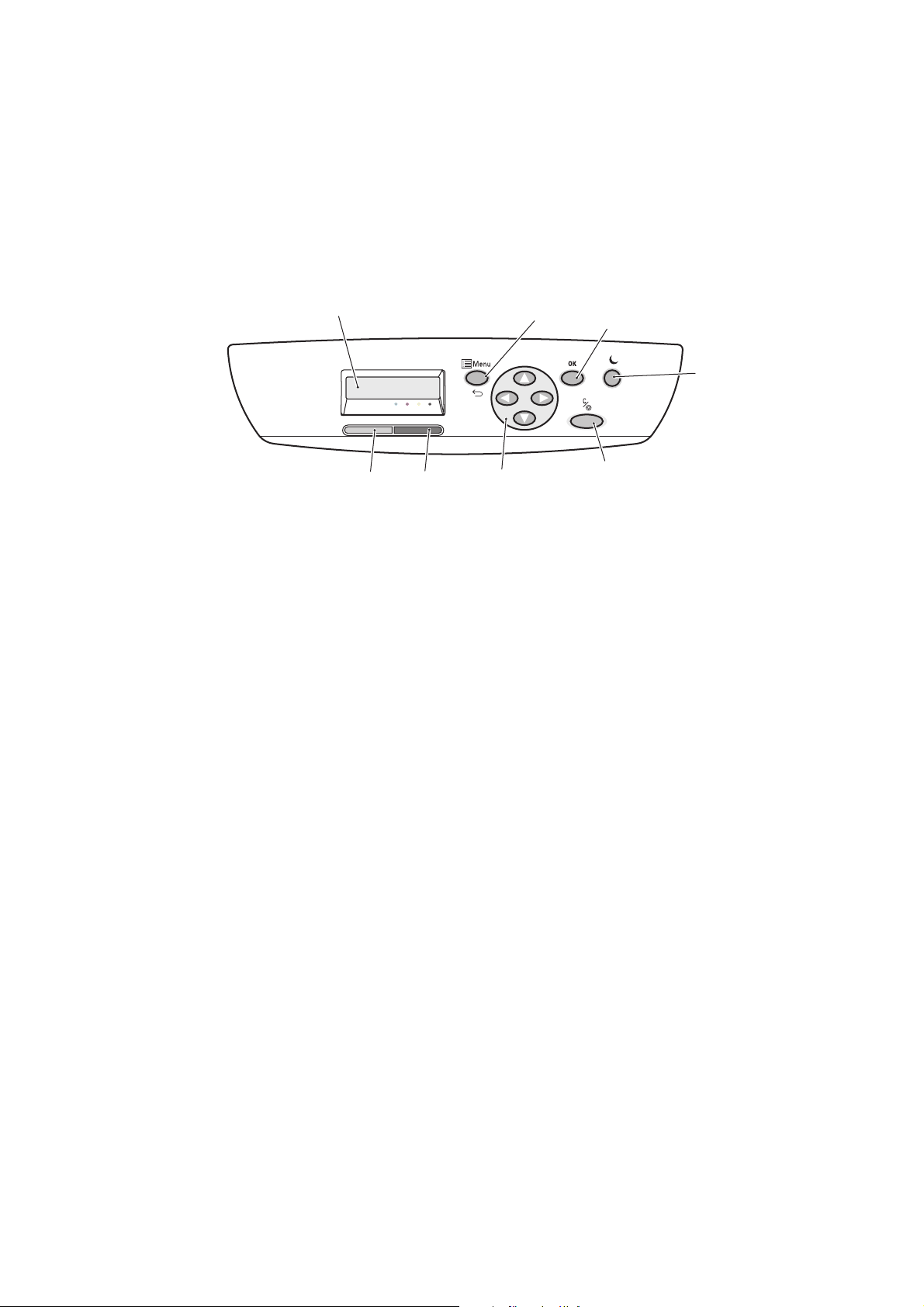
Recursos
Painel de controle
O painel de controle exibe dois tipos de tela:
• Telas de impressão, para exibir o status da impressora.
• Telas de menu, para definir as configurações.
1. Janela Exibição do menu
Exibe as mensagens de status,
menus e níveis de toner.
2. Botão Menu
Vai para a opção de menu.
Alterna a exibição entre os
menus e a tela de impressão.
3. Botão OK
Seleciona a opção de menu
exibida e também imprime os
relatórios e as listas.
1
Phaser 6140
8
4. Botão Despertar / Economia
5. Botão Cancelar trabalho
6. Botões seleção de
7
de energia
Fica acesa no modo de
economia de energia.
Pressione para sair do modo
de economia de energia e
“despertar” a impressora
quando ela estiver no modo
de repouso. Quando a
impressora estiver ociosa,
pressione para colocá-la
manualmente no modo
de repouso.
Cancela o trabalho de
impressão atual.
Navegação / Menu
Botões Seta para cima / Seta
para baixo:
Pressione para rolar para cima
e para baixo na exibição
do menu.
Botão Seta para trás/Seta
para frente:
Pressione para mover para a
esquerda e para a direita na
exibição do menu. Botão Seta
para trás:
Pressione para voltar um nível
do menu. Pressione para exibir
o menu Recursos do Walk-Up.
6
2
3
4
5
6140-004
7. Luz Indicador de erro
Acende para indicar uma
condição de erro ou avisar
que pode ser resolvido
pelo usuário.
Pisca quando ocorre um erro
que não pode ser resolvido
pelo usuário.
Desligada quando
a impressora está
operando corretamente.
8. Luz Indicador de pronta
Acende quando a
impressora está pronta
para receber dados.
Pisca quando a
impressora está ocupada
recebendo dados.
Desligada quando ocorre um
erro ou quando a impressora
está no modo de economia
de energia.
Impressora a laser em cores Phaser 6140
20
Guia do usuário
Page 21
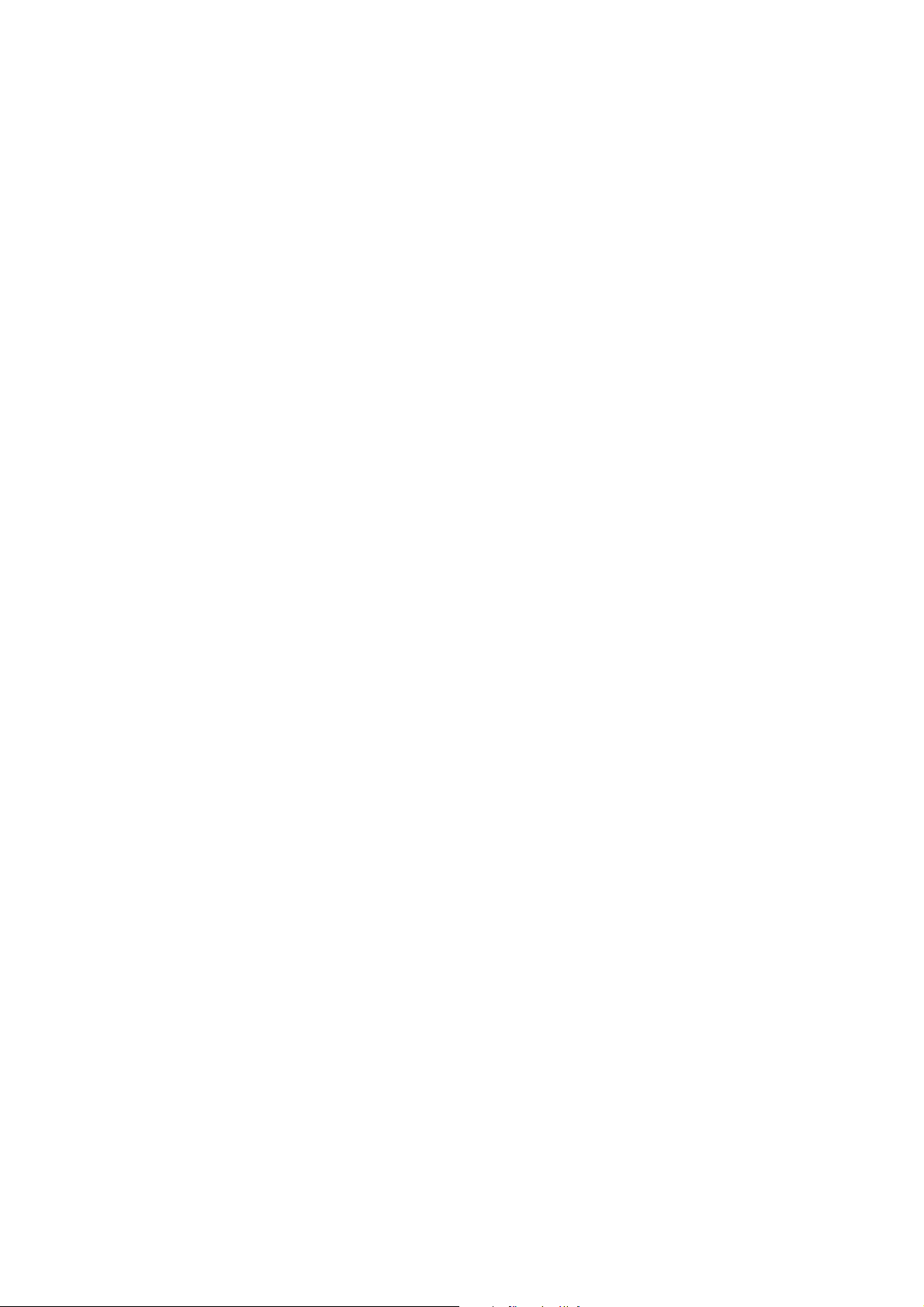
Configurações e opções
Esta seção inclui:
• Configurações na página 21
• Recursos padrão na página 21
• Recursos adicionais na página 22
• Recursos opcionais na página 22
Configurações
A impressora Phaser 6140 está disponível em duas configurações:
• Phaser 6140/N: todos os recursos padrão listados abaixo na seção Recursos padrão.
• Phaser 6140/DN: todos os recursos padrão listados abaixo mais uma unidade frente e verso.
Observação: Você pode solicitar memória, bandejas e unidade frente e verso (para impressão em
frente e verso) adicionais se esses itens não forem padrão em sua impressora.
Recursos
Recursos padrão
Todas as configurações da impressora Phaser 6140 são fornecidas com os seguintes recursos:
• Bandeja para 250 folhas (Bandeja 1)
• Passagem de papel de alimentação manual para uma única folha
• Memória de 256 MB (RAM)
Observação: Todas as configurações de impressora possuem um slot de memória que suporta
DIMMs DDR2 de 256 MB, 512 MB, 768 MB ou 1.024 MB, até o máximo de 1.280 MB (256 MB
padrão + 1.024 MB opcional).
• Interface Ethernet 10Base-T/100Base-TX (conexão de rede)
• Conexão USB 2.0
• Modo de economia de energia
• Utilitário de monitoramento da impressora PrintingScout (somente Windows)
• Páginas de informações da impressora (Mapa de menus, Página de configuração, Página
de demonstração)
• Medidores de faturamento
• Menu do admin com bloqueio do painel de controle
Impressora a laser em cores Phaser 6140
Guia do usuário
21
Page 22
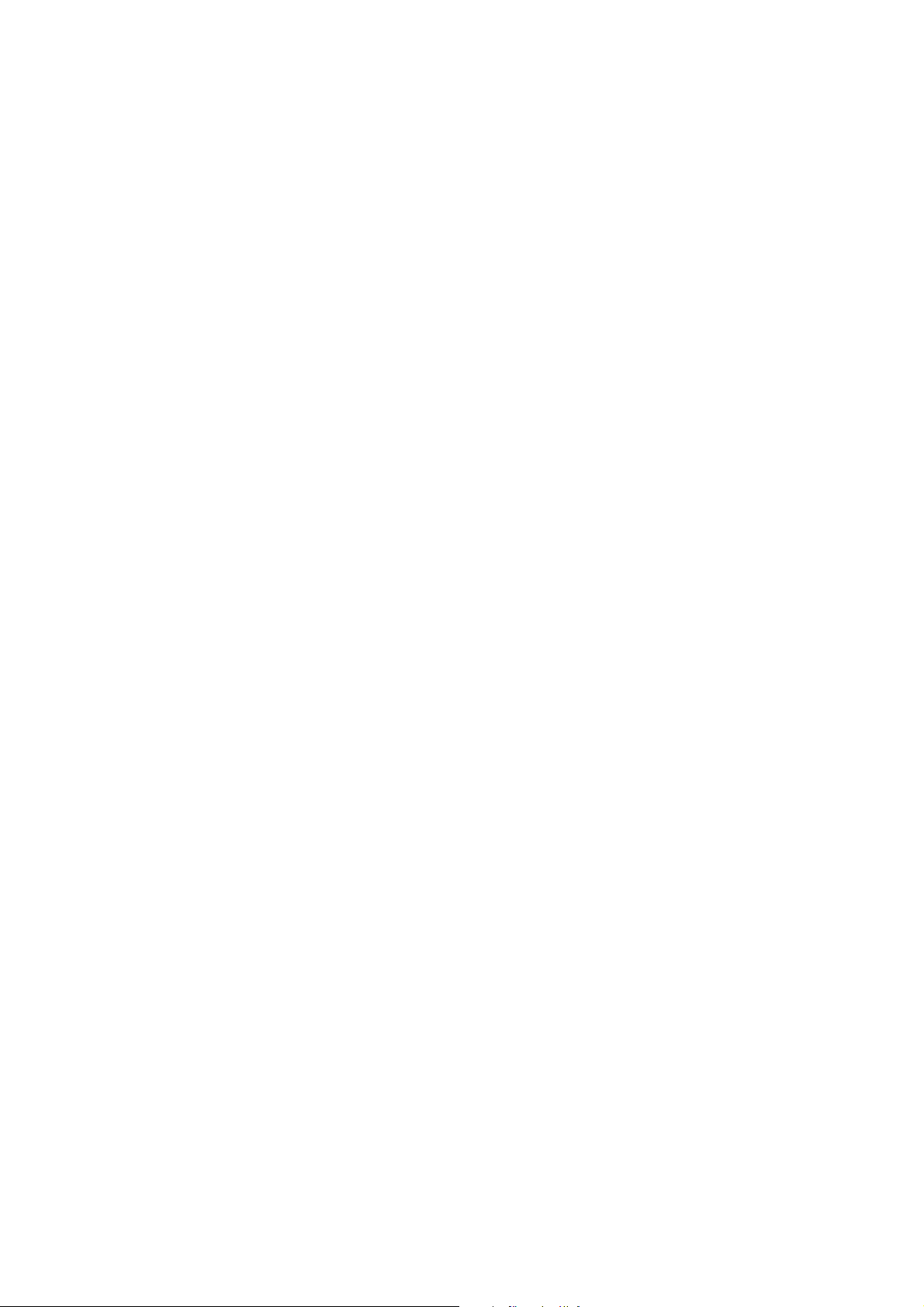
Recursos
Recursos adicionais
Esses recursos estão incorporados na impressora mas requerem memória adicional para funcionarem.
Você pode adquirir memória adicional. Para obter detalhes, consulte Recursos opcionais na página 22.
• Impressão do Walk-Up: imprime um trabalho de impressão armazenado diretamente do painel
de controle da impressora.
• RAM Disk: aloca memória para o sistema de arquivos RAM Disk para Intercalação, Impressão
protegida, Impressão de prova, Formulário de sobreposição e Download de fontes.
• Intercalação: permite que os trabalhos sejam armazenados na memória para que essas várias
cópias sejam impressas na ordem de sequência das páginas: 123, 123, 123, 123, em vez de 1111,
2222, 3333.
• Impressão protegida: os dados podem ser armazenados na memória e requerem uma senha para
ser impressos.
• Impressão de prova: várias cópias podem ser armazenadas na memória, mas você pode imprimir
apenas o primeiro conjunto para verificar os resultados da impressão. Se forem satisfatórios, o
restante poderá ser impresso a partir do painel de controle da impressora.
• Formulário de sobreposição: permite gravar formulários PCL5.
• Download de fontes: permite fazer download de fontes para o RAM Disk.
Recursos opcionais
Você pode adquirir equipamento para os seguintes recursos:
• Unidade frente e verso para impressão automática em frente e verso (opcional para
Phaser 6140/N).
• Alimentador para 250 folhas (Bandeja 2)
• Rede local sem fio
• Atualização da memória 512 MB / 1024 MB
Veja também:
Especificações da impressora na página 155
Ativação dos recursos opcionais na página 42
Impressora a laser em cores Phaser 6140
22
Guia do usuário
Page 23
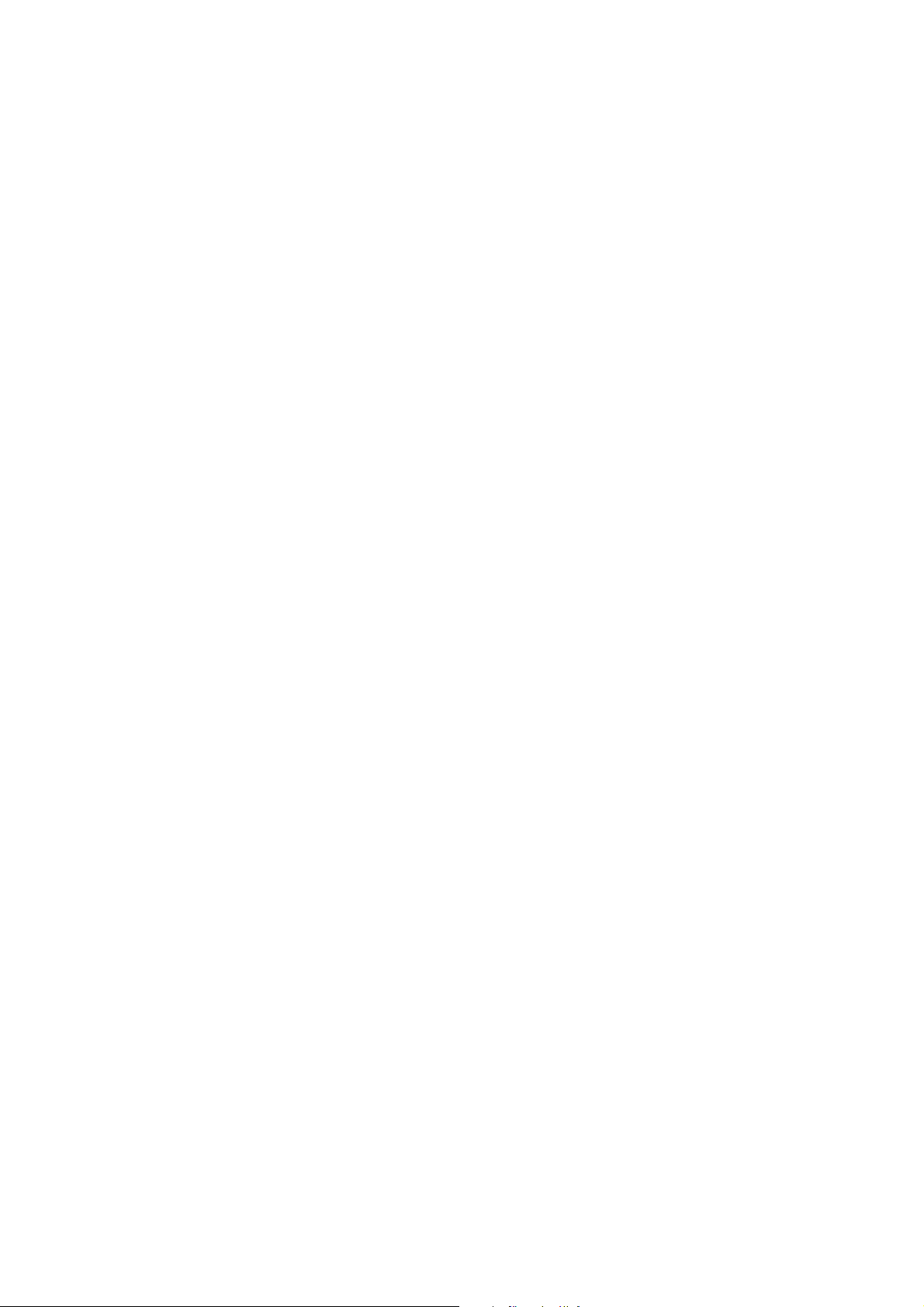
Recursos
Modo de economia de energia
Esta seção inclui:
• Configuração do tempo do modo de economia de energia na página 23
• Como sair do Modo de economia de energia na página 23
• Início do modo de economia de energia na página 23
A impressora está equipada com o modo de economia de energia para reduzir o consumo de energia
quando estiver ociosa por um período de tempo especificado. Se nenhum dado de impressão for
recebido durante o período definido no Tempo de modo de economia de energia, (30 minutos é o
padrão), a impressora entrará no modo de Economia de energia. É possível especificar um intervalo de
tempo entre 5 e 60 minutos, em incrementos de um minuto. O consumo de energia durante o modo
de Economia de energia é de 8 W ou menos e o tempo necessário para sair desse modo para o status
pronta para imprimir é de aproximadamente 20 segundos.
Configuração do tempo do modo de economia de energia
1. No painel de controle da impressora, pressione o botão Menu.
2. Pressione o botão Seta para baixo para ir para o Menu do admin e então pressione o botão OK.
3. Pressione a seta para baixo até Configuração do sistema e depois pressione OK.
4. Em Tempo do modo de economia de energia, pressione OK.
• Execute um destes procedimentos:
• Para aumentar o período de tempo, pressione o botão Seta para cima até que a hora desejada
seja alcançada (o máximo é 60 minutos).
• Para diminuir o período de tempo, pressione o botão Seta para baixo até que a hora desejada
seja alcançada (o máximo é 5 minutos).
5. Pressione OK.
Como sair do Modo de economia de energia
A impressora cancela automaticamente o modo de Economia de energia ao receber dados do
computador conectado. Entretanto, você pode cancelar o modo de Economia de energia pressionando
o botão Despertar no painel de controle da impressora. Para obter uma ilustração que mostra o local
do botão Despertar, consulte Painel de controle na página 20.
Início do modo de economia de energia
Se você não for usar a impressora por enquanto e desejar ligar o modo de Economia de energia sem ter
que esperá-la entrar automaticamente a partir das configurações padrão, pressione o botão Despertar
no painel de controle da impressora. A impressora precisa estar ociosa no momento e ter ficado assim
por pelo menos um minuto quando você pressionar o botão Despertar. Se a impressora estiver recebendo
dados, estiver calibrando depois de ter entrado no modo de Economia de energia, ter sido reiniciada
após uma remoção de atolamento, ou se você tiver pressionado outro botão no minuto passado, ela
não entrará no modo de Economia de energia.
Impressora a laser em cores Phaser 6140
Guia do usuário
23
Page 24
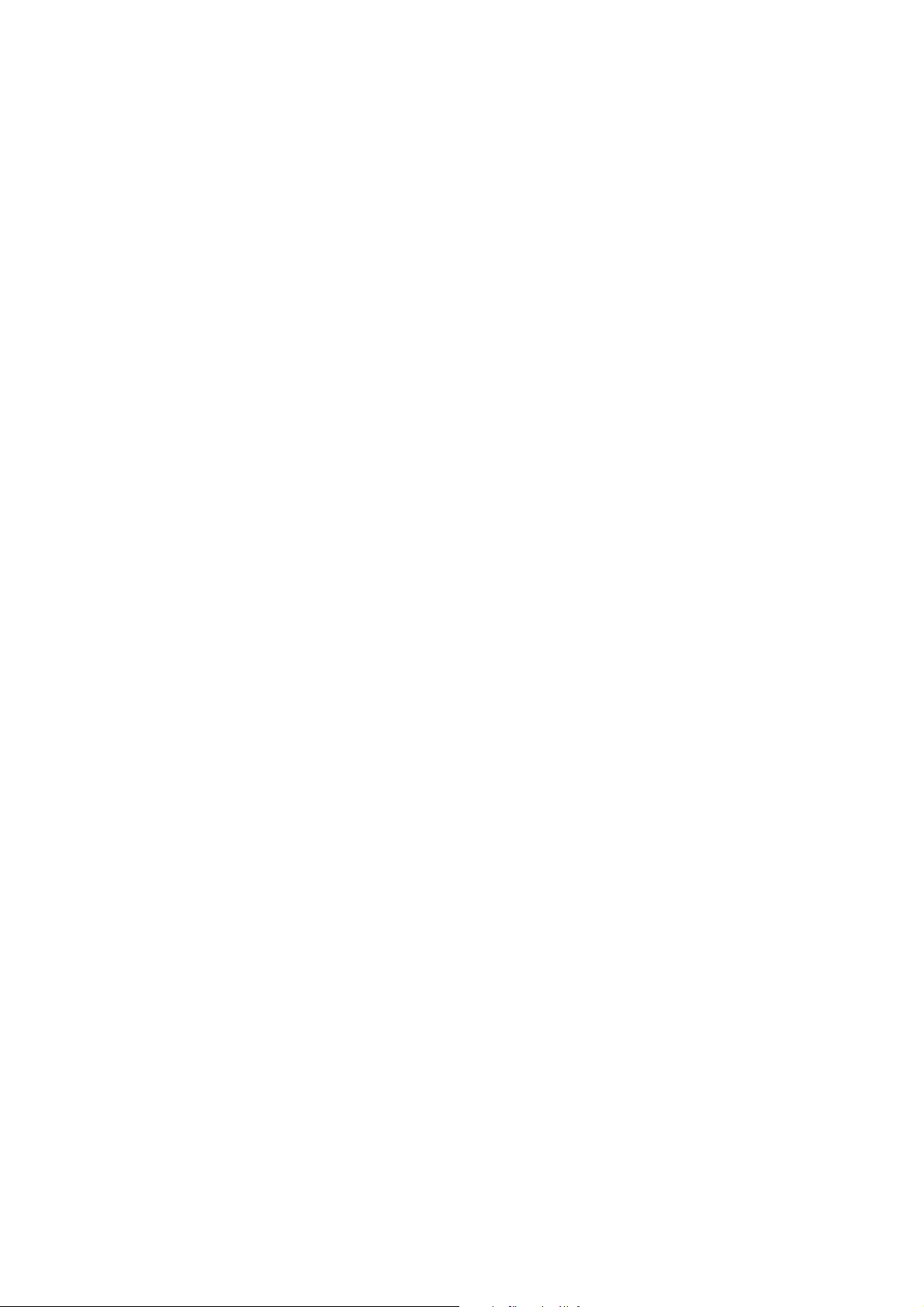
Recursos
Páginas de informações
Esta seção inclui:
• Mapa de menus na página 24
• Página de configuração na página 24
Para que você possa obter os melhores resultados de sua impressora, ela vem com um conjunto de
páginas de informações para ajudá-lo a controlar os problemas de desempenho e diagnóstico. Acesse
essas páginas por meio do painel de controle da impressora. Veja a seguir as páginas de informações
mais comumente usadas. Para obter uma lista completa e explicações sobre as páginas de informações
da impressora, consulte Menu Páginas de informações na página 99.
Mapa de menus
O Mapa de menus lista todos os cabeçalhos principais e de segundo nível que você pode usar para
ajudá-lo a navegar nos menus do painel de controle da impressora. O Mapa de menus também lista
outras páginas de informações disponíveis para impressão.
Para imprimir o Mapa de menus:
1. No painel de controle da impressora, pressione o botão Menu.
2. Em Páginas de informações, pressione o botão OK.
3. Em Mapa de menus, pressione OK.
Página de configuração
Essa página lista informações da impressora como configurações padrão da impressora, opções
instaladas, configurações de rede (por exemplo, endereço IP) e configurações de fonte. Use as
informações contidas nessa página para ajudá-lo a definir as configurações de rede para sua
impressora e para ver as contagens de páginas e as configurações do sistema.
Observação: Por padrão, a página de configuração é impressa automaticamente toda vez que
a impressora é ligada. Você pode desativar esse recurso no menu Configuração do sistema, nas
configurações do Menu do admin. Para obter detalhes, consulte Menu Configuração do sistema na
página 103.
Para imprimir a Página de configuração:
1. No painel de controle da impressora, pressione o botão Menu.
2. Em Páginas de informações, pressione o botão OK.
3. Pressione o botão Seta para baixo para ir para Configuração e depois pressione OK para imprimir.
Impressora a laser em cores Phaser 6140
24
Guia do usuário
Page 25
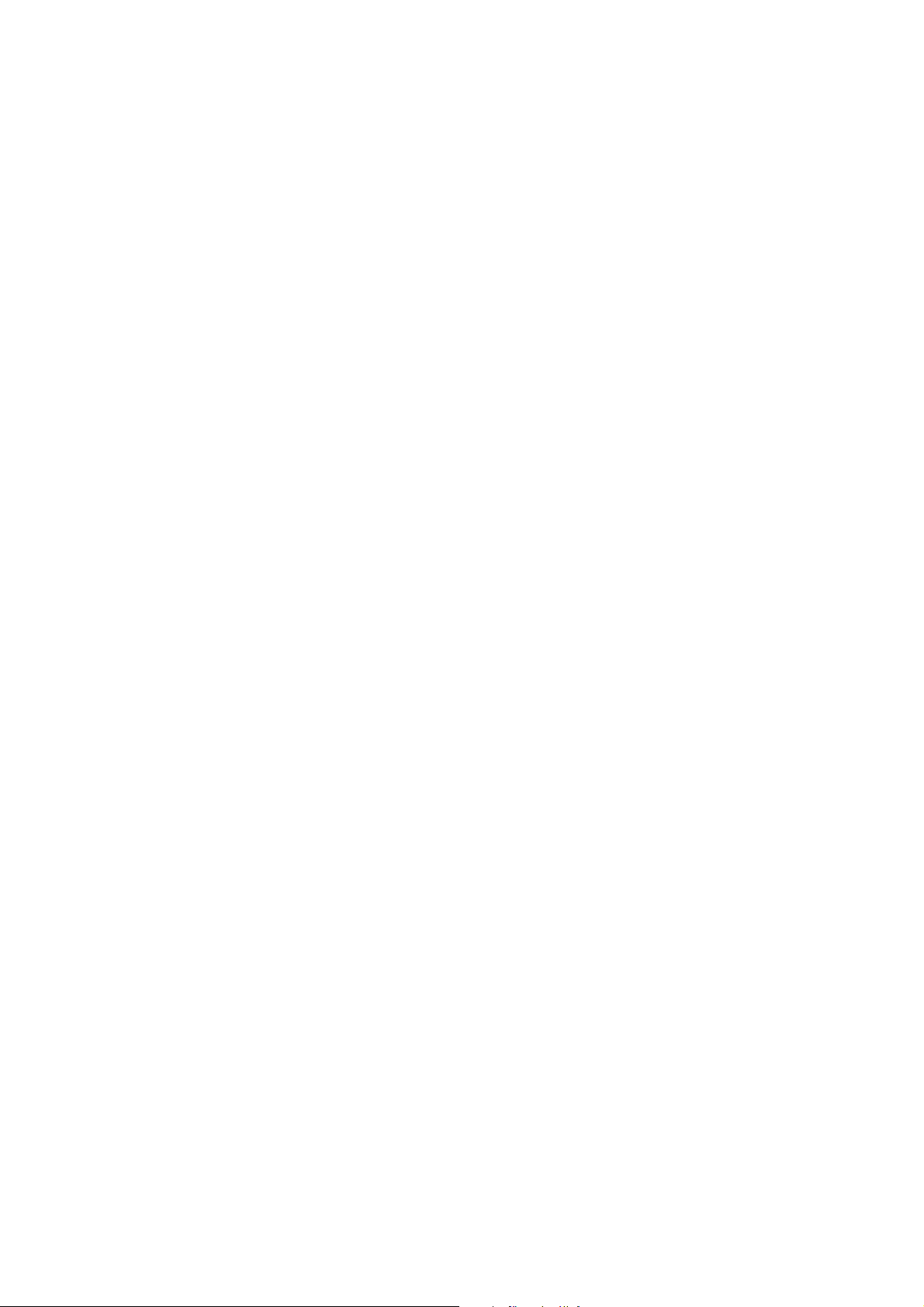
Recursos
Serviços do CentreWare na Internet
Observação: Esta seção aplica-se às configurações de impressora Phaser 6140/N ou
Phaser 6140/DN conectadas a uma rede.
Os Serviços do CentreWare na Internet (CentreWare IS) permitem que você gerencie, configure e
monitore facilmente uma impressora de rede usando um navegador da Web em um computador de
rede. O CentreWare IS fornece acesso ao status, configuração, configurações de segurança e funções
de diagnóstico da impressora, e muito mais.
Para acessar o CentreWare IS, primeiro certifique-se de que a impressora esteja ligada, depois digite
o endereço IP da impressora no navegador da Web do computador. Para obter detalhes, consulte
Localização do endereço IP da impressora na página 35.
O CentreWare IS permite:
• Defina as configurações da impressora, do e-mail e da rede em seu computador.
• Consulte as informações da impressora, como número de série, memória e opções instaladas.
• Verifique o status dos suprimentos a partir da área de trabalho, poupando uma ida até
a impressora.
• Visualize o resumo de uso.
Observação: O CentreWare IS requer um navegador da Web e uma conexão TCP/IP entre a
impressora e a rede (em ambientes Windows ou Macintosh). TCP/IP e HTTP devem estar ativos na
impressora, e um navegador que suporte JavaScript é necessário. Se o JavaScript estiver desativado,
será exibida uma mensagem de aviso e o CentreWare IS não funcionará corretamente.
Impressora a laser em cores Phaser 6140
Guia do usuário
25
Page 26
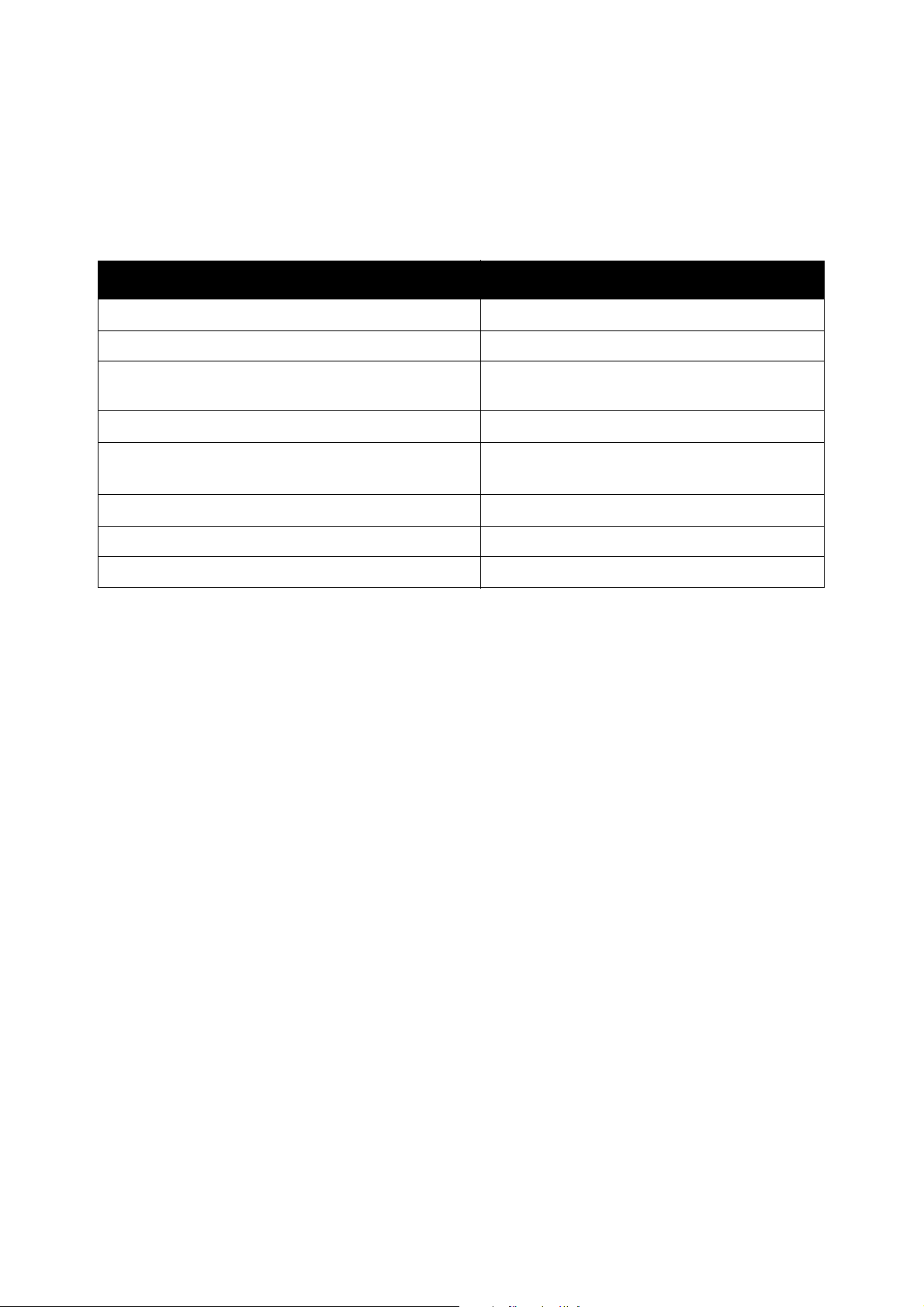
Recursos
Mais informações
Os links a seguir fornecem mais informações sobre a impressora e seus recursos.
Informações Fonte
Guia de instalação Fornecido com a impressora.
Guia de utilização rápida Fornecido com a impressora.
Guia do usuário (PDF) Software and Documentation CD (CD de software
e documentação)
Tutori ais e m víd eo www.xerox.com/office/6140docs
Recommended Media List
(Lista de materiais recomendados)
Assistente de suporte on-line www.xerox.com/office/6140support
Assistência técnica www.xerox.com/office/6140support
Páginas informativas Imprima a partir do menu do painel de controle.
Europa: www.xerox.com/europaper
América do Norte: www.xerox.com/paper
Impressora a laser em cores Phaser 6140
26
Guia do usuário
Page 27
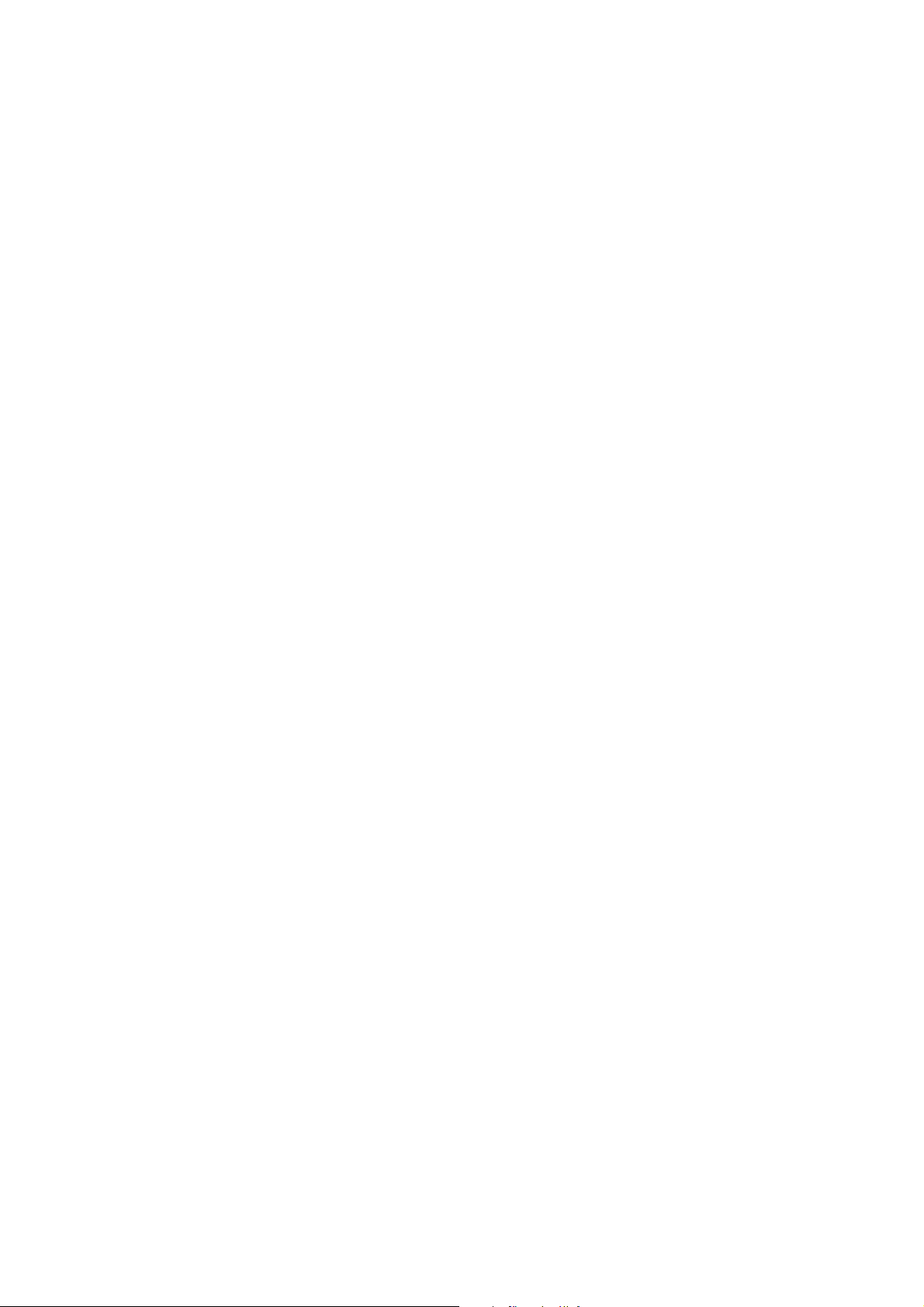
Instalação e Configuração
Este capítulo inclui:
• Visão Geral da Instalação e Configuração na página 28
• Escolha de um local para a impressora. na página 29
• Conexão da impressora na página 30
• Definição das configurações de rede na página 32
• Instalação dos drivers da impressora na página 36
• Instalação do PrintingScout na página 41
• Ativação dos recursos opcionais na página 42
Veja também:
Assistente de suporte on-line no site www.xerox.com/office/6140support
3
Impressora a laser em cores Phaser 6140
Guia do usuário
27
Page 28
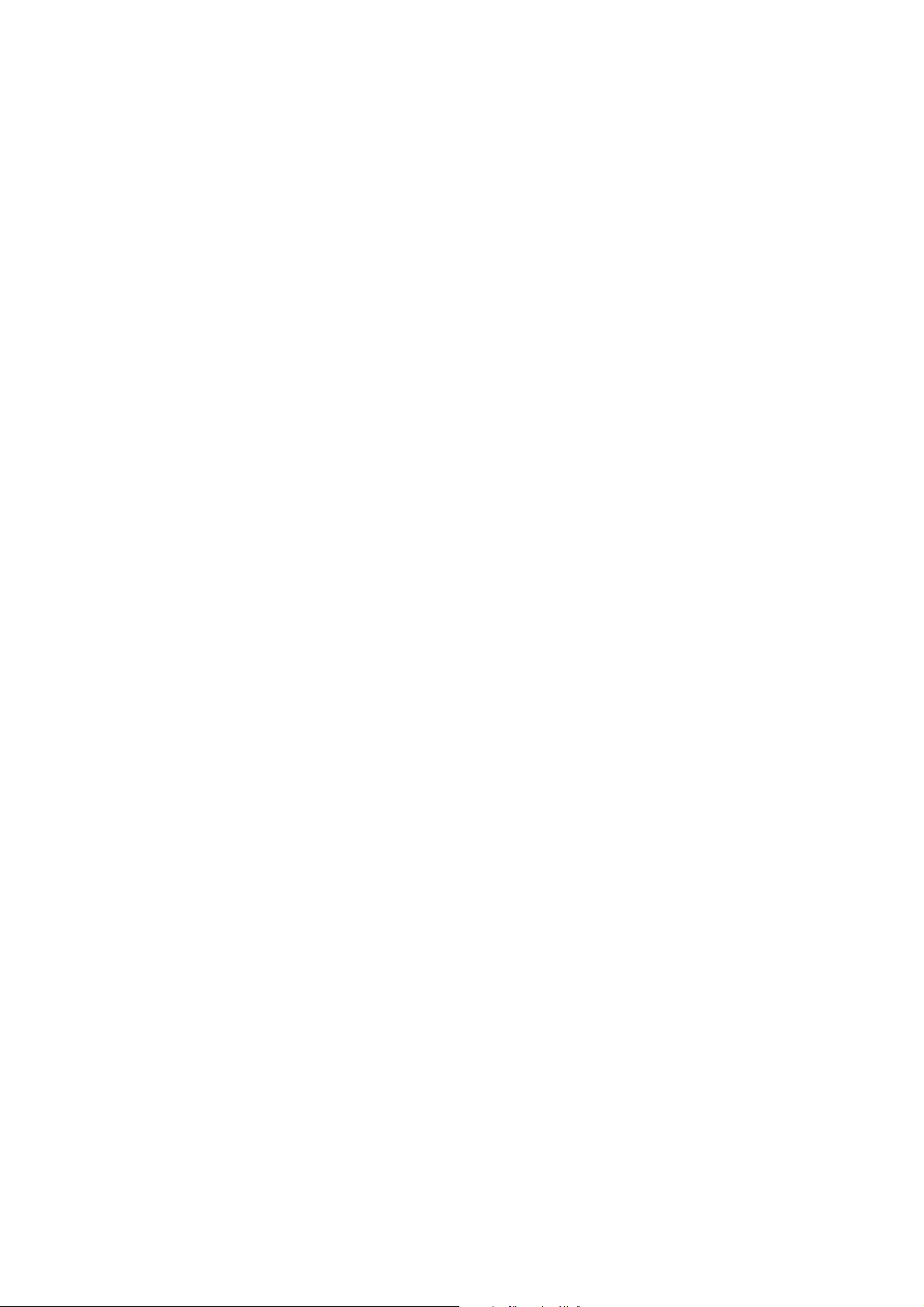
Instalação e Configuração
Visão Geral da Instalação e Configuração
Antes de usar a impressora, você deve:
1. Certificar-se de que a impressora esteja configurada corretamente em um local apropriado. Para
obter detalhes, consulte Escolha de um local para a impressora. na página 29.
2. Selecione um método de conexão. Para obter detalhes, consulte Escolha de um método de
conexão na página 30.
3. Certifique-se de que a impressora esteja conectada corretamente. Para obter detalhes, consulte
Conexão da impressora na página 30.
4. Ligue a impressora e o computador. A Página de configuração da impressora deve ser impressa por
padrão. Se não for, consulte Página de configuração na página 24. Se você estiver conectado a
uma rede, guarde a Página de configuração para consultar as configurações de rede, como endereço
IP da impressora.
5. Se estiver conectado a uma rede, defina as configurações de rede. Para obter detalhes, consulte
Definição das configurações de rede na página 32.
6. Instale os utilitários de driver e software a partir do Software and Documentation CD (CD de
software e documentação). O procedimento de instalação do software usado depende do tipo
de conexão (Rede ou USB). Para obter detalhes, consulte Instalação dos drivers da impressora na
página 36.
Observação: Se o Software and Documentation CD (CD de software e documentação)
não estiver disponível, você poderá fazer download dos drivers mais recentes de
www.xerox.com/office/6140drivers.
Impressora a laser em cores Phaser 6140
28
Guia do usuário
Page 29
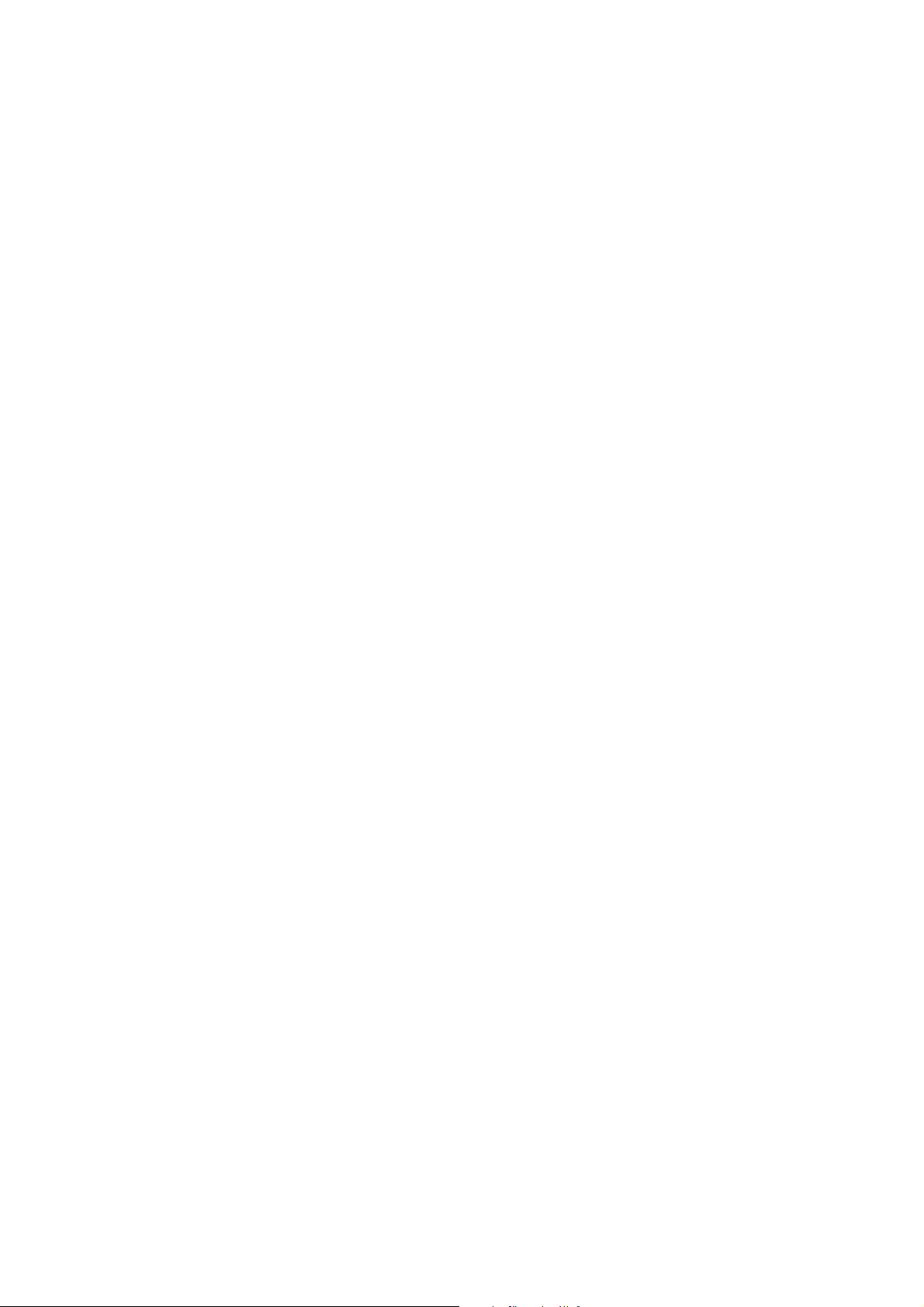
Instalação e Configuração
Escolha de um local para a impressora.
1. Selecione uma área livre de sujeira com temperaturas entre 10°–32°C (50°–90°F) e umidade
relativa entre 15–85%.
Observação: Flutuações súbitas de temperatura podem afetar a qualidade da impressão. O
aquecimento rápido de um ambiente frio pode causar condensação dentro da impressora,
interferindo diretamente com a transferência de imagem.
2. Coloque a impressora em uma superfície sólida, nivelada e sem vibrações, suficientemente forte
para suportar o seu peso. A inclinação da impressora não pode ser superior a quatro pés em contato
firme com a superfície. O peso da impressora com a unidade frente e verso e os consumíveis é de
18,4 kg (40,57 lb.). Com o alimentador para 250 folhas, a unidade frente e verso e os consumíveis,
o peso é 23,8 kg (52,47 lb.).
3. Assegure-se de que a impressora tenha a quantidade de espaço apropriada para todos os seus
recursos, incluindo todas as opções adquiridas. Consulte as medidas a seguir.
O espaço mínimo recomendado para a impressora é:
Espaço superior:
200 mm (7,9 pol.) acima da impressora para ter espaço suficiente ao abrir a porta dianteira
Requisitos de altura:
• Impressora: 415 mm (16,3 pol.)
• Com alimentador para 250 folhas: adicionar 108 mm (4,25 pol.)
Outros espaços:
• 100 mm (3,9 pol.) atrás da impressora
• 600 mm (23,6 pol.) na frente da impressora
• 100 mm (3,9 pol.) no lado esquerdo da impressora
• 250 cm (9,8 pol.) no lado direito da impressora
4. Depois de posicionar a impressora, você estará pronto para conectá-la à fonte de alimentação e ao
computador ou rede. Vá para a próxima seção, Conexão da impressora na página 30.
Impressora a laser em cores Phaser 6140
Guia do usuário
29
Page 30
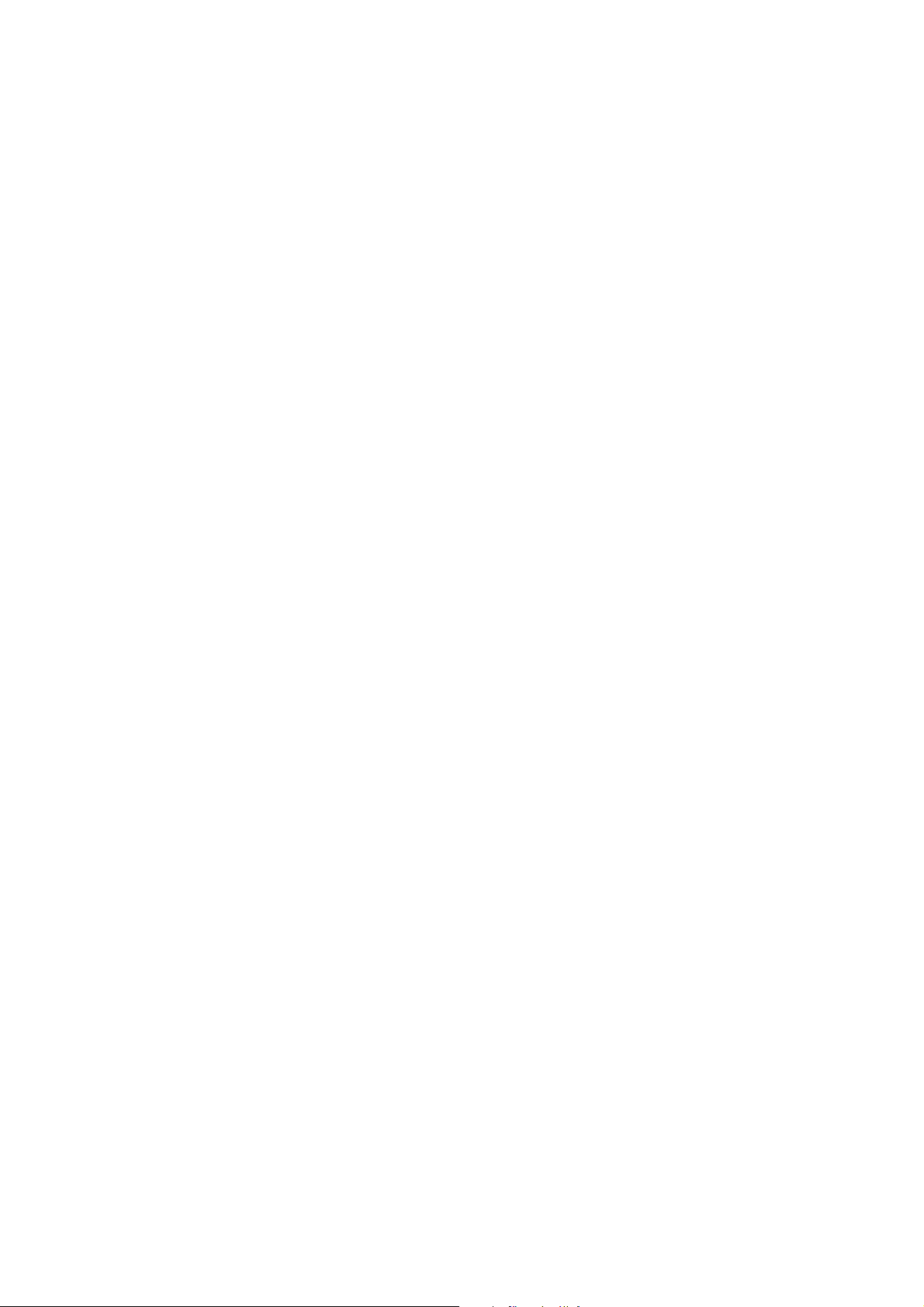
Instalação e Configuração
Conexão da impressora
Esta seção inclui:
• Escolha de um método de conexão na página 30
• Conexão através de uma rede na página 30
• Conexão via USB na página 31
Escolha de um método de conexão
A impressora pode ser conectada ao computador por meio de um cabo USB ou um cabo Ethernet.
O método escolhido depende do computador estar ou não conectado a uma rede. A conexão USB é
uma conexão direta, não é usada para rede e é a forma mais fácil de instalar. Uma conexão Ethernet
é usada para rede. Há várias maneiras de as impressoras e os computadores serem conectados a
uma rede, portanto, se você for usar uma conexão de rede, precisará saber como o computador está
conectado à rede (por exemplo, através de um roteador conectado a um cabo ou modem DSL). Para
obter mais informações, consulte Sobre Endereços IP e TCP/IP na página 32.
Observação: Os requisitos de hardware e cabeamento variam de acordo com os diferentes métodos
de conexão. Roteadores, hubs de rede, interruptores de rede, modems, cabos Ethernet e USB não
estão incluídos em sua impressora e devem ser comprados separadamente.
• Rede: se seu computador estiver conectado a uma rede comercial ou residencial (seja ela com fio
ou sem fio), você usará um cabo Ethernet para conectar a impressora à rede em vez de diretamente
ao computador. Uma rede Ethernet pode ser usada para um ou mais computadores e suporta
várias impressoras e sistemas simultaneamente. Uma conexão Ethernet é recomendada porque é
mais rápida que uma conexão USB e ela permite o acesso direto às configurações da impressora
por meio do CentreWare IS.
• USB: se você estiver conectando a impressora a um computador e não tiver uma rede, use uma
conexão USB. Enquanto a conexão USB oferece velocidades de dados rápidas, ela não é tão rápida
quanto a conexão Ethernet e não fornece acesso ao CentreWare IS. Para usar USB, os usuários de
PC devem utilizar Windows 2000/XP/Server 2003 ou mais recente. Os usuários de Macintosh
devem utilizar o Mac OS X, versão 10.3 e posterior.
Conexão através de uma rede
Para conectar a impressora a uma rede:
1. Certifique-se de que a impressora esteja desligada.
2. Conecte o cabo Ethernet RJ-45 da impressora ao soquete da rede ou do roteador. Você precisará
de um hub Ethernet ou um roteador DSL ou a Cabo (direto ou sem fio) e dois ou mais cabos
Ethernet RJ-45 de par trançado (um cabo para dispositivo). Para conectar usando um hub Ethernet
ou roteador, primeiro conecte o computador ao hub/roteador com um cabo e depois conecte a
impressora ao hub/roteador com o segundo cabo. Conecte-se a qualquer porta do hub/roteador,
exceto a porta de uplink.
3. Conecte o cabo de alimentação, conecte a impressora e ligue-a. Para obter informações sobre
segurança, consulte Cabo de alimentação na página 11.
4. Será necessário definir manualmente ou descobrir de maneira automática o endereço IP (rede) da
impressora Vá para Atribuição do endereço IP da impressora na página 32.
Impressora a laser em cores Phaser 6140
30
Guia do usuário
Page 31

Instalação e Configuração
Conexão via USB
Para usar USB, os usuários de PC devem utilizar Windows 2000/XP/Server 2003 ou mais recente. Os
usuários de Macintosh devem utilizar o Mac OS X, versão 10.3 e posterior.
Para conectar a impressora ao computador via cabo USB:
1. Certifique-se de que a impressora esteja desligada.
2. Conecte uma extremidade do cabo USB 2.0 A/B padrão à porta USB da impressora.
3. Conecte o cabo de alimentação, conecte a impressora e ligue-a. Para obter informações sobre
segurança, consulte Cabo de alimentação na página 11.
4. Conecte a outra extremidade do cabo USB à porta USB do computador.
5. Quando o Assistente para adicionar novo hardware do Windows for exibido, cancele-o.
6. Você está pronto para instalar os drivers da impressora. Vá para Instalação dos drivers da
impressora na página 36.
Impressora a laser em cores Phaser 6140
Guia do usuário
31
Page 32

Instalação e Configuração
Definição das configurações de rede
Esta seção inclui:
• Sobre Endereços IP e TCP/IP na página 32
• Atribuição do endereço IP da impressora na página 32
• Alteração do endereço IP usando o CentreWare IS na página 34
• Localização do endereço IP da impressora na página 35
Observação: Estas instruções aplicam-se à impressora quando está conectada a uma rede. Se você
tiver uma conexão USB com a impressora, poderá pular esta seção.
Sobre Endereços IP e TCP/IP
Os PCs e as impressoras usam principalmente protocolos TCP/IP para se comunicarem em uma rede
Ethernet. Em geral, os computadores Macintosh usam o protocolo TCP/IP ou o protocolo Bonjour para
se comunicarem com uma impressora de rede. Para sistemas Macintosh OS X, o protocolo TCP/IP é
preferível. Ao contrário do TCP/IP, o Bonjour não exige que impressoras ou computadores tenham
endereços IP.
Com esses protocolos, cada impressora e computador deve ter um endereço IP exclusivo. Muitas redes
e roteadores a Cabo e DSL têm um servidor DHCP (Dynamic Host Configuration Protocol, Protocolo de
configuração dinâmica de hosts). O servidor DHCP atribui automaticamente um endereço IP em cada
PC e impressora na rede configurados para utilizar DHCP.
Se você usar um roteador a Cabo ou DSL, consulte a documentação do roteador para obter informações
sobre o endereçamento IP.
Atribuição do endereço IP da impressora
Esta seção inclui:
• Como permitir que o Endereço IP seja atribuído automaticamente na página 33
• Atribuição manual do endereço IP na página 33
• Alteração do endereço IP usando o CentreWare IS na página 34
Por padrão, a impressora está definida para ser reconhecida automaticamente pela rede, adquirindo
um endereço IP que use DHCP. Entretanto, os endereços de rede atribuídos pelo DHCP são temporários.
Após um tempo especificado, a rede poderá atribuir um novo endereço IP à impressora. Poderá ocorrer
um problema de conectividade se o driver da impressora estiver definido para um endereço IP que seja
alterado periodicamente. Se isso tornar-se um problema, ou se o administrador da rede exigir um endereço
IP estático para a impressora, você poderá atribuir o endereço IP à impressora manualmente. Para
obter detalhes, consulte Atribuição manual do endereço IP na página 33.
Observação: Você pode visualizar o endereço IP da impressora a partir da Página de configuração
ou do painel de controle da impressora. Para obter detalhes, consulte Localização do endereço IP
da impressora na página 35.
Impressora a laser em cores Phaser 6140
32
Guia do usuário
Page 33
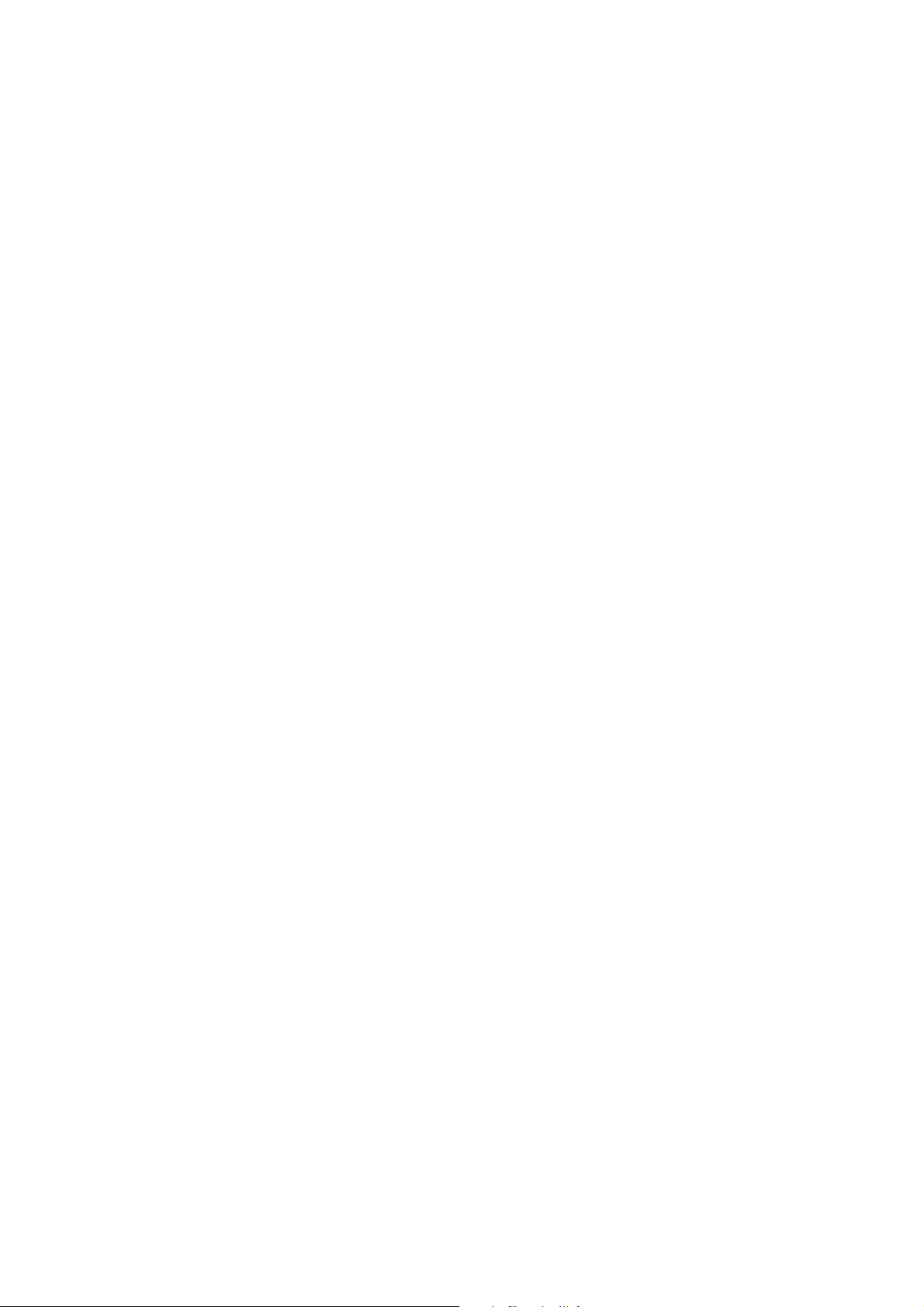
Instalação e Configuração
Como permitir que o Endereço IP seja atribuído automaticamente
Se você tiver especificado um endereço IP estático e em algum momento desejar ativar novamente a
atribuição automática do endereço IP da impressora, poderá fazer isso a partir do painel de controle
da impressora.
1. No painel de controle da impressora, pressione o botão Menu.
2. Pressione o botão Seta para baixo para ir para o Menu do admin e então pressione o botão OK.
3. Em Configuração de rede, pressione OK.
4. Pressione a seta para baixo até TCP/IP e depois pressione OK.
5. Desça com a seta até IPv4 e pressione OK.
6. Em Obter endereço IP, pressione OK.
7. Pressione a seta para baixo até DHCP/AutoIP e depois pressione OK.
Atribuição manual do endereço IP
Estas instruções destinam-se à atribuição de um endereço IP estático à impressora a partir do painel
de controle da impressora Depois de atribuir um endereço IP, você poderá alterá-lo usando o
CentreWare IS.
Para atribuir um endereço IP estático à impressora:
1. Serão necessárias as seguintes informações para atribuir o endereço IP:
•Um endereço IP configurado corretamente para a rede.
• O endereço da Máscara de rede
•O endereço do Roteador/Gateway padrão
Se você estiver em uma rede gerenciada por um administrador de rede, entre em contato com ele
para obter as informações da rede.
Se você estiver em uma rede residencial que utiliza um roteador ou outro dispositivo para conectar
a impressora à rede, consulte a documentação do roteador/dispositivo para obter instruções sobre
como atribuir os endereços de rede. A documentação do roteador/dispositivo deve fornecer uma
faixa de números de endereços aceitáveis que podem ser usados. É importante que os endereços
sejam semelhantes àqueles usados por outras impressoras e computadores na rede, mas não os
mesmos; somente o último dígito precisa ser diferente. Por exemplo, a impressora pode ter o
endereço IP 192.168.1.2 e o computador o endereço IP 192.168.1.3. Outro dispositivo pode ter o
endereço IP 192.168.1.4.
Observação: Para reduzir a chance do roteador atribuir o endereço IP estático da impressora a
outro computador que obtenha seu endereço IP dinamicamente, forneça à impressora um
endereço cujo número final seja um dos mais altos do intervalo de endereços permitido pelo
roteador/dispositivo. Por exemplo, se seu computador tiver o endereço IP 192.168.1.2 e o
roteador/dispositivo permitir endereços IP até 192.168.1.25, selecione o endereço IP entre
192.168.1.20 e 192.168.1.25.
2. No painel de controle da impressora, pressione o botão Menu.
3. Pressione o botão Seta para baixo para ir para o Menu do admin e então pressione o botão OK.
4. Em Configuração de rede, pressione OK.
5. Pressione a seta para baixo até TCP/IP e depois pressione OK.
6. Desça com a seta até IPv4 e pressione OK.
Impressora a laser em cores Phaser 6140
Guia do usuário
33
Page 34

Instalação e Configuração
7. Em Obter endereço IP, pressione OK.
8. Desça com a seta até Painel e pressione OK para ativar essa opção.
9. Pressione o botão Seta para trás uma vez para retornar ao menu IPv4 e depois pressione a seta
para baixo até Endereço IP e pressione OK.
Use os botões de seta Para cima, Para baixo, Para trás e Para frente para selecionar o endereço IP.
Quando não definido, o endereço é 000.000.000.000. Começando com o primeiro banco de
números, use o seguinte método para selecionar o endereço IP:
10. Pressione o botão Seta para cima para percorrer os números até alcançar o desejado e, em
seguida, pressione o botão Seta para frente uma vez para ir para o próximo banco de números.
Repita o processo: pressione o botão Seta para cima até alcançar o número desejado e, em
seguida, pressione o botão Seta para frente uma vez para mover para o próximo banco, etc. Para
rolar para baixo nos números, pressione o botão Seta para baixo. Para rolar rapidamente para um
número alto, mantenha o botão de seta pressionado. Para voltar a um banco de números,
pressione o botão Seta para trás.
11. Quando concluir, pressione OK para confirmar os endereços.
12. Pressione o botão Seta para trás uma vez e então pressione o botão Seta para baixo para ir para
Máscara de rede e pressione OK. Repita as etapas 10 e 11 para selecionar o endereço de Máscara
de rede.
13. Pressione o botão Seta para trás uma vez e depois pressione o botão Seta para baixo para ir
para Endereço do Gateway e pressione OK. Repita as etapas 10 e 11 para selecionar o endereço
do gateway.
14. Imprima a Página de configuração para verificar as novas configurações. Para obter detalhes,
consulte Página de configuração na página 24.
15. Você está pronto para instalar o software. Vá para Instalação dos drivers da impressora na
página 36.
Veja também:
Assistente de suporte on-line no site www.xerox.com/office/6140support
Alteração do endereço IP usando o CentreWare IS
Para alterar o endereço IP da impressora usando o CentreWare IS:
1. Inicie o navegador da Web de seu computador e depois digite o endereço IP da impressora no
campo Endereço do navegador usando este formato: http://xxx.xxx.xxx. Digite o endereço
separando os grupos de números por pontos. Se o endereço tiver apenas dois números em um
grupo em vez de três, digite apenas esses dois números; não digite zero como uma variável.
2. No lado direito da página, clique no botão Propriedades.
3. No painel de navegação no lado esquerdo da página, expanda o link Protocolos se ainda não
estiver expandido e clique em TCP/IP.
4. A página TCP/IP - IPv4 é aberta. Na caixa do meio, faça as alterações desejadas. Por exemplo, para
alterar a maneira como a impressora adquire o endereço IP, no campo Obter endereço IP, selecione
um método na lista suspensa.
5. Ao terminar de fazer as alterações, vá até a parte inferior da página e clique no botão
Salvar alterações.
Impressora a laser em cores Phaser 6140
34
Guia do usuário
Page 35
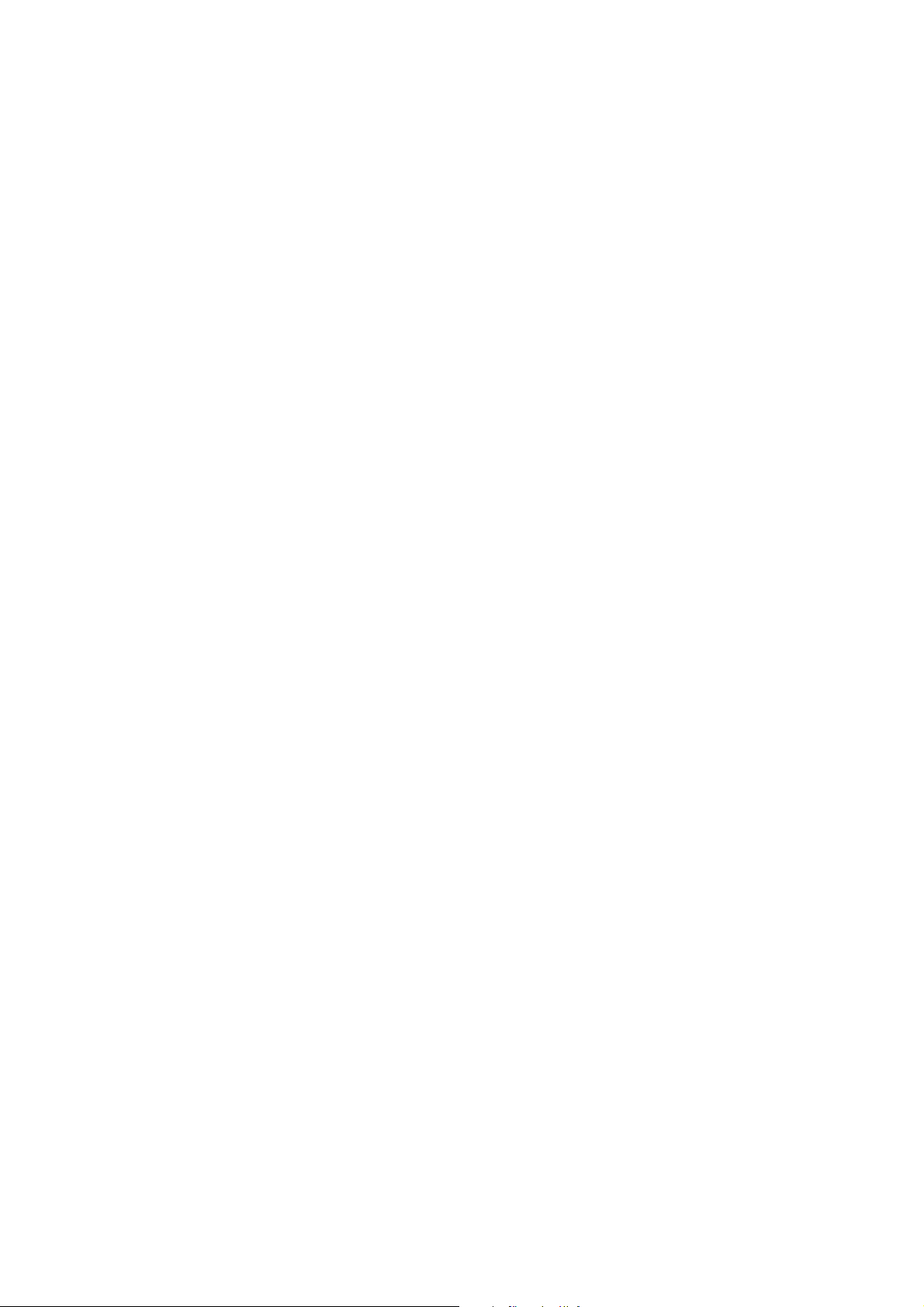
Instalação e Configuração
Localização do endereço IP da impressora
Para acessar as configurações da impressora no CentreWare IS e instalar os drivers de uma impressora
conectada em rede, você precisa saber o endereço IP da impressora. O endereço IP da impressora é
impresso na Página de configuração e pode ser exibido no painel de controle da impressora.
Para imprimir a Página de configuração:
1. No painel de controle da impressora, pressione o botão Menu.
2. Em Páginas de informações, pressione o botão OK.
3. Pressione o botão Seta para baixo para ir para Configuração e depois pressione OK.
O endereço IP da impressora está listado na seção Configuração de rede da página.
Observação: Na primeira vez que você conectar a impressora, ela imprimirá automaticamente a
Página de configuração. Se o endereço IP listado na página for 0.0.0.0, a impressora não terá
tempo para adquirir um endereço IP no servidor DHCP. Aguarde um minuto ou dois e imprima a
Página de configuração novamente.
Para obter o endereço IP da impressora no painel de controle da impressora:
1. No painel de controle da impressora, pressione o botão Menu.
2. Pressione o botão Seta para baixo para ir para o Menu do admin e então pressione o botão OK.
3. Em Configuração de rede, pressione OK.
4. Pressione a seta para baixo até TCP/IP e depois pressione OK.
5. Desça com a seta até IPv4 e pressione OK.
6. Pressione a seta para baixo até TCP/IP e depois pressione OK.
O endereço IP da impressora é exibido.
Impressora a laser em cores Phaser 6140
Guia do usuário
35
Page 36
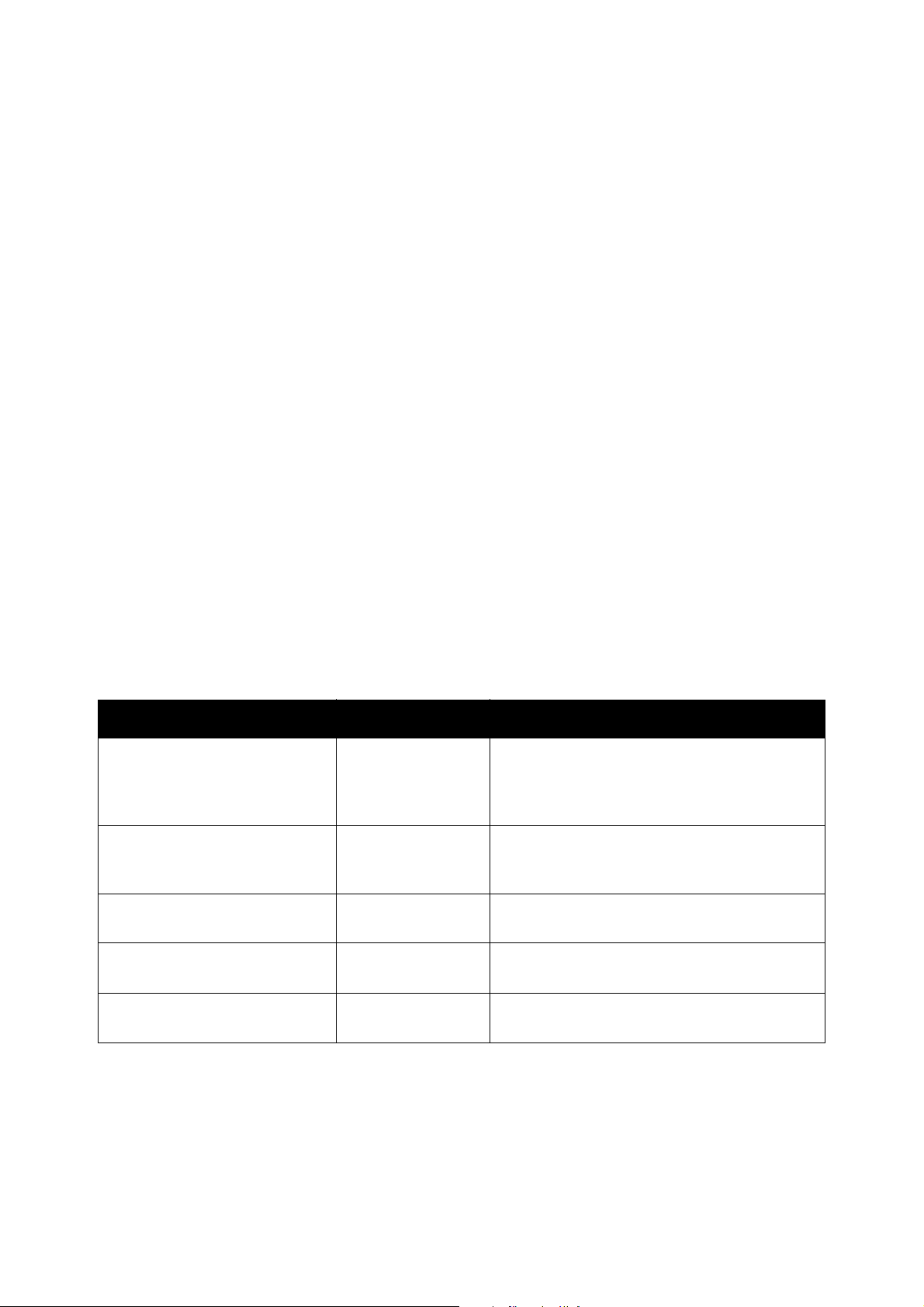
Instalação e Configuração
Instalação dos drivers da impressora
Esta seção inclui:
• Requisitos do sistema operacional na página 36
• Drivers disponíveis na página 36
• Instalação dos drivers da impressora para Windows na página 37
• Instalação do Driver da impressora para Macintosh OS X na página 38
• Adição da impressora para Macintosh na página 38
Requisitos do sistema operacional
• PC: Windows Server 2000/2003 / XP pro / XP / Vista
• Macintosh: OS X versão 10.3.9 a 10.5
• Linux/UNIX: Red Hat / SuSe / TurboLinux 10 Desktop
Drivers disponíveis
Para acessar as opções de impressão especiais, use um driver de impressora Xerox. A Xerox oferece
drivers para várias linguagens de descrição de página e vários sistemas operacionais. Os drivers
da impressora a seguir estão disponíveis. O CD do software listado na coluna Origem refere-se ao
Software and Documentation CD (CD de software e documentação) que acompanha a impressora.
O site da Web do qual é possível fazer download dos drivers é www.xerox.com/office/6140drivers.
Driver da impressora Fonte Descrição
Driver Adobe PostScript 3 CD do software
eWeb
PCL6 CD do software
eWeb
Driver do Mac OS X
(versão 10.3 e posterior)
UNIX Apenas na Web Esse driver permite impressão de um sistema
Linux CD do software Esse driver permite impressão de um sistema
CD do software
eWeb
O driver PostScript é recomendado para obter
todos os benefícios dos recursos personalizados
do sistema e do Adobe PostScript genuíno.
(driver da impressora padrão).
O driver PCL (Printer Command Language linguagem de comandos da impressora) pode ser
utilizado em aplicativos que exigem PCL.
Este driver permite imprimir de um sistema
operacional Mac OS X (versão 10.3 e posterior).
operacional UNIX.
operacional Linux.
Impressora a laser em cores Phaser 6140
36
Guia do usuário
Page 37
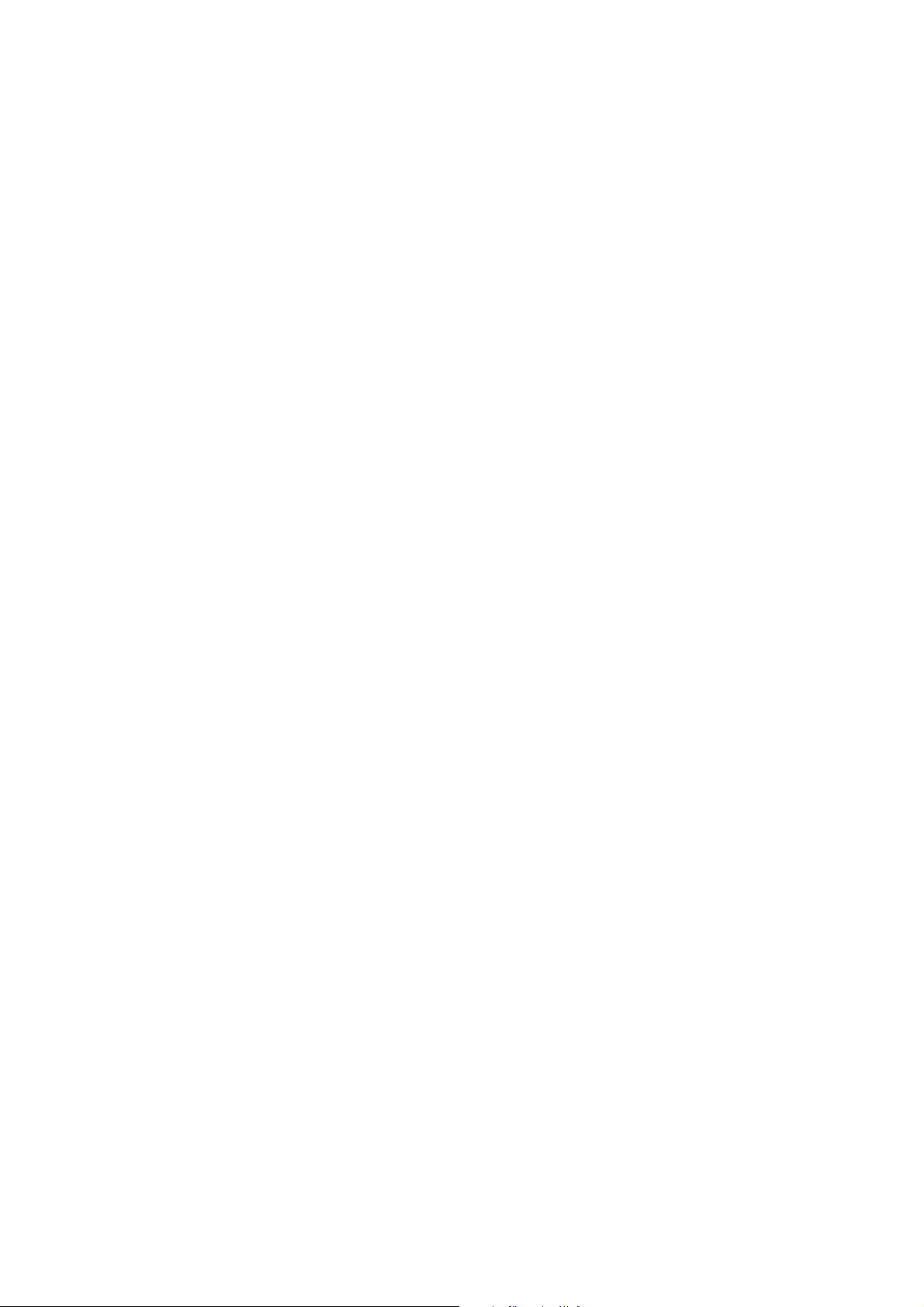
Instalação e Configuração
Instalação dos drivers da impressora para Windows
Para instalar o driver da impressora pelo Software and Documentation CD (CD de software e
documentação):
1. Insira o CD na unidade de CD do computador. Se o programa de instalação não for iniciado
automaticamente, vá até a unidade de CD do computador e dê um clique duplo no arquivo do
programa de instalação Setup.exe.
2. Na parte inferior da tela do programa de instalação, clique no botão Idioma, selecione seu idioma
e clique em OK.
3. Clique em Instalar driver de impressão.
4. Na tela contrato de licença, clique em Concordo para aceitar os termos. A tela Instalação da
impressora Xerox é exibida.
5. Na lista Impressoras descobertas, selecione a impressora Phaser 6140 e clique em Avançar.
Observação: Se você estiver instalando os drivers para uma impressora conectada à rede e não
visualizar sua impressora exibida na lista, clique no botão Endereço IP ou Nome DNS à direita. No
campo Endereço IP ou Nome DNS, digite o endereço IP da impressora e clique em Pesquisar para
localizar sua impressora. Se você não tiver o endereço IP da impressora, consulte Localização do
endereço IP da impressora na página 35.
6. Na tela Opções de instalação, selecione PostScript e/ou PCL 6.
Observação: Você pode instalar ambos os drivers de uma vez. Eles serão exibidos na lista de
impressoras após a instalação.
7. Clique em Instalar para iniciar a instalação.
8. Quando a instalação for concluída, na tela Status da instalação, selecione o seguinte:
• Definir impressoras como padrão (opcional)
• Imprimir uma página de teste
• Compartilhar impressora (opcional)
9. Clique em Concluir.
10. Na tela Registro do produto, selecione seu país na lista e clique em Avançar. Conclua o formulário
de registro e envie-o.
Se você optou por imprimir uma página de teste, a impressora irá imprimi-la para cada
driver instalado.
Observação: PrintingScout é uma opção separada do driver da impressora. Para instalar o
PrintingScout, vá para Instalação do PrintingScout na página 41.
Veja também:
Assistente de suporte on-line no site www.xerox.com/office/6140support
Impressora a laser em cores Phaser 6140
Guia do usuário
37
Page 38
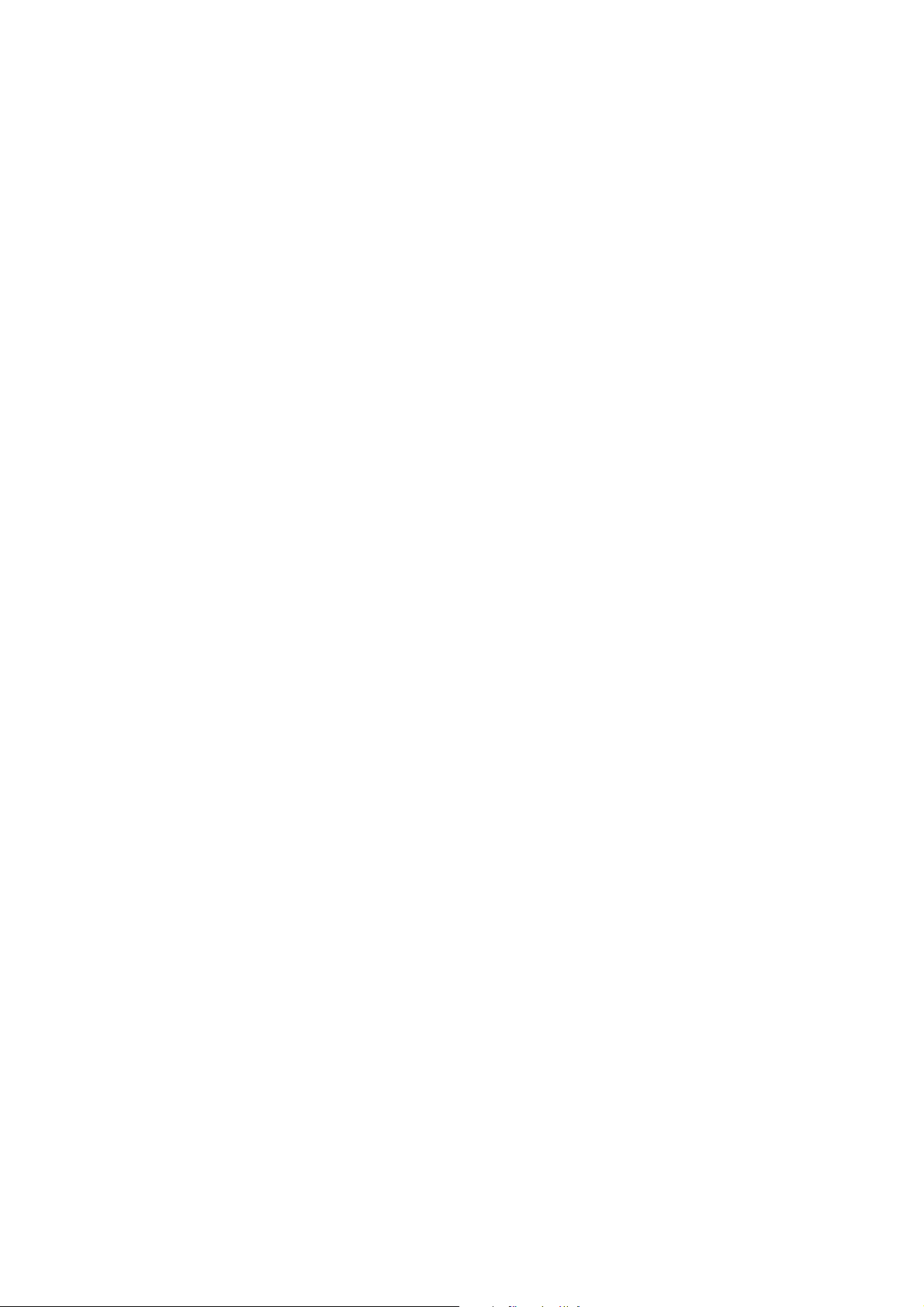
Instalação e Configuração
Instalação do Driver da impressora para Macintosh OS X
O processo de instalação para Macintosh OS X é o mesmo para as versões 10.3, 10.4 e 10.5.
Para instalar o driver da impressora pelo Software and Documentation CD (CD de software e
documentação):
1. Insira o Software and Documentation CD (CD de software e documentação) na unidade de CD
do computador.
2. Na área de trabalho, clique duas vezes no ícone da Phaser 6140.
3. Clique em Programa de instalação da Phaser 6140.
4. Se for solicitado a inserir a senha, insira-a e clique em OK.
5. Na janela Introdução ao programa de instalação, clique em Continuar.
6. Leia o contrato de licença, clique em Continuar e clique em Concordo.
7. Clique em Instalar.
Quando a instalação do driver for concluída, o navegador será aberto em um formulário de registro
on-line.
8. Conclua o registro on-line e feche o navegador.
9. Na janela Concluir, clique em Sair.
10. Em seguida, adicione a impressora à fila de impressoras. Para obter detalhes, consulte Adição da
impressora para Macintosh na página 38.
Adição da impressora para Macintosh
Esta seção inclui:
• Adição da impressora: OS X Versão 10.3 na página 38
• Adição da impressora: Conexão LPR (endereço IP) OS X Versão 10.3 na página 39
• Adição da impressora: OS X Versão 10.4 na página 39
• Adição da impressora: Conexão LPD (endereço IP) OS X Versão 10.4 na página 40
• Adição da impressora: OS X Versão 10.5 na página 40
Para rede, você pode configurar sua impressora usando o Bonjour (Rendezvous) ou conectar-se usando
o endereço IP da impressora para uma conexão LPD/LPR para Macintosh OS X, versão 10.3 e posterior.
Para uma impressora que não esteja em rede, crie uma conexão USB da área de trabalho.
Veja também:
Assistente de suporte on-line no site www.xerox.com/office/6140support
Adição da impressora: OS X Versão 10.3
1. Execute um destes procedimentos:
• Abra a pasta Aplicativos e depois a pasta Utilitários. Abra o Utilitário de configuração
da impressora.
• Na plataforma, clique em Utilitário de configuração da impressora.
2. Na linha superior da janela, clique no ícone Adicionar.
Impressora a laser em cores Phaser 6140
38
Guia do usuário
Page 39

Instalação e Configuração
3. Execute um destes procedimentos:
• Se o computador tiver uma conexão de rede com a impressora, confirme se o primeiro menu
suspenso está definido como Rendezvous.
• Se o computador tiver uma conexão USB com a impressora, confirme se o primeiro menu
suspenso está definido como USB.
4. Na janela, selecione sua impressora.
5. Na lista suspensa Modelo da impressora, selecione Xerox.
6. Selecione o modelo da impressora na lista de impressoras Xerox e clique em Adicionar.
Observação: Se sua impressora não foi detectada, verifique se ela está ligada e se o cabo Ethernet
ou USB está conectado corretamente. Se você verificou que a impressora está ligada e conectada
corretamente e se estiver usando um cabo Ethernet para conectar-se a uma rede, tente adicionar a
impressora usando o endereço IP. Consulte o conjunto de instruções a seguir para obter detalhes.
Adição da impressora: Conexão LPR (endereço IP) OS X Versão 10.3
1. Abra o Utilitário de configuração da impressora para Mac OS X, versão 10.3.x.
2. Clique no botão Adicionar.
3. No menu Navegador de impressora, selecione Impressão IP.
4. No segundo menu suspenso, selecione LPD/LPR.
5. No campo Endereço da impressora, digite o endereço IP da impressora. Para localizar o endereço
IP da impressora, consulte Localização do endereço IP da impressora na página 35.
6. Verifique se o campo Nome de fila está vazio.
7. Selecione Xerox no menu suspenso Modelo da impressora e depois selecione o arquivo PPD
correspondente ao nome da impressora: Xerox Phaser 6140DN PS ou Xerox Phaser 6140N PS.
8. Clique no botão Adicionar. A impressora é adicionada à lista.
Adição da impressora: OS X Versão 10.4
1. Abra a pasta Aplicativos e depois a pasta Preferências do sistema.
2. Abra Impressão e fax e selecione a guia Impressão.
3. Clique no botão mais (+) sob a lista de impressoras.
4. Na linha superior da janela, clique no ícone Padrão.
5. Na lista de impressoras, selecione sua impressora e clique em Adicionar.
Observação: Se sua impressora não foi detectada, verifique se ela está ligada e se o cabo Ethernet
ou USB está conectado corretamente.
Impressora a laser em cores Phaser 6140
Guia do usuário
39
Page 40
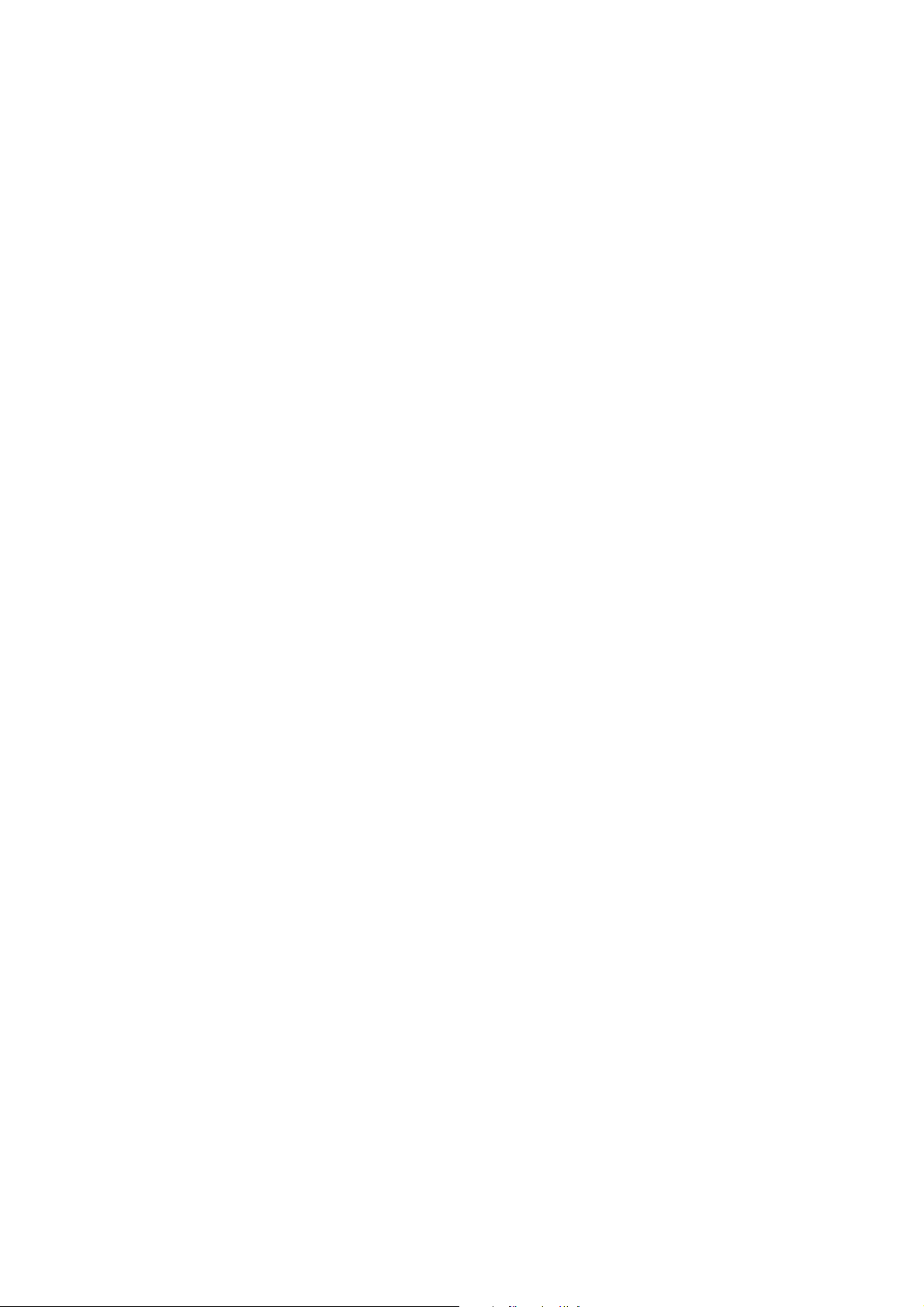
Instalação e Configuração
Adição da impressora: Conexão LPD (endereço IP) OS X Versão 10.4
1. Clique no menu Apple, selecione Preferências do sistema e depois selecione Impressão e Fax.
2. Clique no botão mais (+) sob a lista de impressoras.
3. Clique no botão Adicionar impressora.
4. No menu suspenso, selecione Impressão IP.
5. No campo Endereço, digite o endereço IP da impressora.
6. Verifique se o campo Fila está vazio.
7. Clique em Imprimir usando e selecione Xerox no menu Modelo da impressora. Selecione o arquivo
PPD correspondente para sua impressora.
8. Clique no botão Adicionar. A impressora é adicionada à lista.
9. Feche a janela Impressão e Fax.
Adição da impressora: OS X Versão 10.5
1. Na pasta Aplicativos ou na plataforma, abra a pasta Preferências do sistema.
2. Abra Impressão e Fax. A lista de impressoras aparece no lado esquerdo da janela.
3. Clique no botão mais (+) sob a lista de impressoras.
4. Clique no ícone Padrão na parte superior da janela.
5. Selecione sua impressora na lista e clique em Adicionar.
Observação: Se sua impressora não foi detectada, verifique se ela está ligada e se o cabo Ethernet
ou USB está conectado corretamente.
Impressora a laser em cores Phaser 6140
40
Guia do usuário
Page 41

Instalação e Configuração
Instalação do PrintingScout
Observação: PrintingScout é um utilitário somente do Windows.
O utilitário PrintingScout permite que você monitore o status dos trabalhos de impressão e os
suprimentos da impressora a partir de seu computador. Ele verifica automaticamente o status da
impressora quando você envia um trabalho de impressão. Se a impressora não puder imprimir o
trabalho, o PrintingScout exibirá automaticamente um alerta na tela do computador para que você
saiba que a impressora precisa de atenção.
1. Insira o Software and Documentation CD (CD de software e documentação) na unidade de CD
do computador. Se o programa de instalação não for iniciado automaticamente, vá até a unidade
de CD do computador e dê um clique duplo no arquivo do programa de instalação Setup.exe.
2. Na tela do programa de instalação, clique em Instalar PrintingScout.
3. Na janela Escolher idioma de configuração, selecione seu idioma e clique em Avançar.
4. Na tela Xerox PrintingScout, clique em Avançar.
5. Leia o contrato de licença e clique em Aceito os termos do contrato de licença. Clique
em Avançar.
6. Na tela seguinte, aceite o destino de instalação padrão clicando em Avançar.
7. Clique em Avançar.
8. Clique em Concluir.
O ícone do PrintingScout aparece no lado direito da barra de tarefas do Windows.
Veja também:
Verificação do status da impressora com o PrintingScout na página 119
Impressora a laser em cores Phaser 6140
Guia do usuário
41
Page 42

Instalação e Configuração
Ativação dos recursos opcionais
Esta seção inclui:
• Ativação dos recursos opcionais para o driver PostScript do Windows na página 42
• Ativação de recursos opcionais para Macintosh na página 44
• Ativação de recursos opcionais para Linux na página 45
Se a impressora incluir a unidade frente e verso (configuração de impressora Phaser 6140/DN),
alimentador para 250 folhas, RAM Disk ou memória extra, você deverá ativar essas opções em cada
driver da impressora para poder usar esses recursos.
Ativação dos recursos opcionais para o driver PostScript do Windows
Esta seção inclui:
• Ativação de recursos opcionais para uma impressora conectada à rede na página 42
• Ativação de recursos opcionais para uma impressora conectada por cabo USB na página 43
Ativação de recursos opcionais para uma impressora conectada à rede
1. Vá até a lista de impressoras do computador:
• Para Windows XP, clique em Iniciar > Configurações > Impressoras e aparelhos de fax.
• Para Windows Vista, clique em Iniciar > Painel de controle > Hardware e som > Impressoras.
• Para Windows 2000 e Windows Server 2003, clique em Iniciar > Configurações > Impressoras.
• Para Windows Server 2008, clique em Iniciar > Configurações > Impressoras.
2. Na lista de impressoras, clique com o botão direito do mouse na impressora Phaser 6140 PS e
selecione Propriedades.
3. Clique na guia Configuração e depois clique no botão Obter informações da impressora.
O endereço IP da impressora deve aparecer na seção Endereço de rede.
4. Clique em Aplicar.
5. É possível verificar se os recursos opcionais instalados foram ativados: clique na guia
Configurações do dispositivo e depois role para baixo para visualizar a seção Opções
de instalação.
6. Clique em OK para fechar a caixa de diálogo Propriedades.
Impressora a laser em cores Phaser 6140
42
Guia do usuário
Page 43

Instalação e Configuração
Ativação de recursos opcionais para uma impressora conectada por cabo USB
1. Vá até a lista de impressoras do computador:
• Para Windows XP, clique em Iniciar > Configurações > Impressoras e aparelhos de fax.
• Para Windows Vista, clique em Iniciar > Painel de controle > Hardware e som > Impressoras.
• Para Windows 2000 e Windows Server 2003, clique em Iniciar > Configurações > Impressoras.
• Para Windows Server 2008, clique em Iniciar > Configurações > Impressoras.
2. Na lista de impressoras, clique com o botão direito do mouse na impressora Phaser 6140 PS e
selecione Propriedades.
3. Na caixa de diálogo Propriedades, clique na guia Configurações do dispositivo.
4. Clique no sinal de mais (+) à esquerda de Opções instaláveis para expandir e ver a lista de
recursos opcionais.
5. Ative os recursos instalados:
• Para especificar a quantidade de memória RAM disponível, clique em Memória e depois
selecione a quantidade de memória na lista suspensa.
• Para ativar o alimentador para 250 folhas, clique em Configuração da bandeja de papel e
selecione Bandeja 2 na lista suspensa.
• Se houver memória suficiente para usar o recurso RAM Disk (mínimo de 512 MB necessário),
clique em RAM Disk e selecione Disponível na lista suspensa.
• Para ativar a unidade frente e verso, clique em Unidade frente e verso e selecione Disponível
na lista suspensa.
6. Clique em OK.
Ativação dos recursos opcionais para o driver PCL do Windows
Esta seção inclui:
• Ativação de recursos opcionais para uma impressora conectada à rede na página 42
• Ativação de recursos opcionais para uma impressora conectada por cabo USB na página 43
Ativação de recursos opcionais para uma impressora conectada à rede
1. Vá até a lista de impressoras do computador:
• Para Windows XP, clique em Iniciar > Configurações > Impressoras e aparelhos de fax.
• Para Windows Vista, clique em Iniciar > Painel de controle > Hardware e som > Impressoras.
• Para Windows 2000 e Windows Server 2003, clique em Iniciar > Configurações > Impressoras.
• Para Windows Server 2008, clique em Iniciar > Configurações > Impressoras.
2. Na lista de impressoras, clique com o botão direito do mouse na impressora Phaser 6140 PCL e
selecione Propriedades.
3. Na caixa de diálogo Propriedades, clique na guia Opções.
4. Clique no botão Obter imagens da impressora.
O endereço IP da impressora deve aparecer na seção Endereço de rede, os recursos opcionais
instalados devem estar listados como Disponíveis na lista Itens e a quantidade de memória
instalada deve aparecer no campo Capacidade de memória.
5. Clique em OK.
Impressora a laser em cores Phaser 6140
Guia do usuário
43
Page 44

Instalação e Configuração
Ativação de recursos opcionais para uma impressora conectada por cabo USB
1. Vá até a lista de impressoras do computador:
• Para Windows XP, clique em Iniciar > Configurações > Impressoras e aparelhos de fax.
• Para Windows Vista, clique em Iniciar > Painel de controle > Hardware e som > Impressoras.
• Para Windows 2000 e Windows Server 2003, clique em Iniciar > Configurações > Impressoras.
• Para Windows Server 2008, clique em Iniciar > Configurações > Impressoras.
2. Na lista de impressoras, clique com o botão direito do mouse na impressora Phaser 6140 PCL e
selecione Propriedades.
3. Na caixa de diálogo Propriedades, clique na guia Opções.
A caixa Itens lista as opções da impressora. À direita de cada item está o status, como Disponível
ou Não disponível, ou no caso de Capacidade de memória, a quantidade de RAM em MB.
4. Para ativar os itens que estão instalados em sua impressora, selecione o item na lista e depois,
na lista suspensa Configurações para:, selecione Disponível. Se você estiver ativando memória
adicional, em Capacidade de memória, selecione a quantidade de RAM em MB na lista.
5. Clique em OK.
Ativação de recursos opcionais para Macintosh
Esta seção inclui:
• Ativação de recursos opcionais para Macintosh OS X Versão 10.3 na página 44
• Ativação de recursos opcionais para Macintosh OS X Versão 10.4 e 10.5 na página 45
Ativação de recursos opcionais para Macintosh OS X Versão 10.3
1. Na pasta Aplicativos ou na plataforma, abra a pasta Preferências do sistema.
2. Abra Impressão e Fax. A lista de impressoras aparece no lado esquerdo da janela.
3. Na lista de impressoras, selecione sua impressora e clique no ícone Mostrar informações na linha
superior da janela.
4. Na janela Informações da impressora, na primeira lista suspensa, selecione Opções instaláveis.
5. Selecione todas que se aplicam:
• Se você tiver acrescentado a memória adicional opcional, selecione a quantidade de memória
total na lista Memória.
• Se o alimentador para 250 folhas opcional estiver instalado (Bandeja 2), selecione Bandeja 2
na lista Configuração da bandeja de papel.
• Se houver memória suficiente para usar a função RAM Disk (mínimo de 512 MB necessário),
marque a caixa de seleção RAM Disk.
• Se a unidade frente e verso estiver instalada, marque a caixa de seleção Unidade frente
everso.
6. Clique no botão Aplicar alterações.
7. Feche a janela.
Impressora a laser em cores Phaser 6140
44
Guia do usuário
Page 45

Instalação e Configuração
Ativação de recursos opcionais para Macintosh OS X Versão 10.4 e 10.5
Estas instruções aplicam-se ao Macintosh OS X versão 10.5. Se a versão do OS X for 10.4, as etapas
poderão variar ligeiramente.
1. Na pasta Aplicativos ou na plataforma, abra a pasta Preferências do sistema.
2. Abra Impressão e Fax. A lista de impressoras aparece no lado esquerdo da janela.
3. Selecione a impressora na lista e clique no botão Opções e suprimentos.
4. Na janela, clique na guia Driver e selecione o driver da impressora na lista Imprimir usando.
5. Ative os recursos instalados:
• Para especificar a quantidade de memória RAM disponível, selecione a quantidade de
memória na lista suspensa Capacidade de memória.
• Para ativar o alimentador para 250 folhas, clique em Configuração da bandeja de papel e
selecione Bandeja 2 na lista suspensa.
• Se houver memória suficiente para usar o recurso RAM Disk (mínimo de 512 MB necessário),
selecione Disponível na lista suspensa RAM Disk.
• Para ativar a unidade frente e verso, selecione Disponível na lista suspensa Unidade frente
everso.
6. Clique em OK.
Ativação de recursos opcionais para Linux
Observação: Estas instruções são para utilizar o Common UNIX Printing System (CUPS), acessado
através de um navegador da Web.
1. Abra o navegador da Web de seu computador. No campo de endereço, digite http://127.0.0.1:631
e pressione Enter.
2. Na guia Página inicial do CUPS, clique no botão Gerenciar impressoras.
3. Localize sua impressora na lista e clique no botão Definir opções da impressora para
sua impressora.
4. Na página Definir opções da impressora, ative os recursos opcionais instalados em sua impressora:
• No campo Memória, selecione a quantidade de memória em MB.
• Se você tiver o alimentador para 250 folhas, selecione Bandeja 2 no campo Configuração da
bandeja de papel.
• Para ativar o RAM Disk (mínimo de 512 MB necessário), selecione a opção Disponível.
• Para ativar a impressão automática em frente e verso, no campo Unidade frente e verso,
selecione a opção Disponível.
5. Clique em Definir opções da impressora para salvar as configurações.
Impressora a laser em cores Phaser 6140
Guia do usuário
45
Page 46

Instalação e Configuração
Impressora a laser em cores Phaser 6140
46
Guia do usuário
Page 47

Impressão
Este capítulo inclui:
• Papel e material suportados na página 48
• Colocação de papel na página 54
• Configuração de tipos e tamanhos de papel na página 61
• Seleção das Opções de impressão na página 63
• Impressão em material especial na página 72
• Impressão de tamanhos personalizados na página 82
• Impressão nos dois lados do papel na página 86
• Imprimir usando Impressão protegida na página 90
• Imprimir usando Impressão de prova na página 94
4
Impressora a laser em cores Phaser 6140
Guia do usuário
47
Page 48
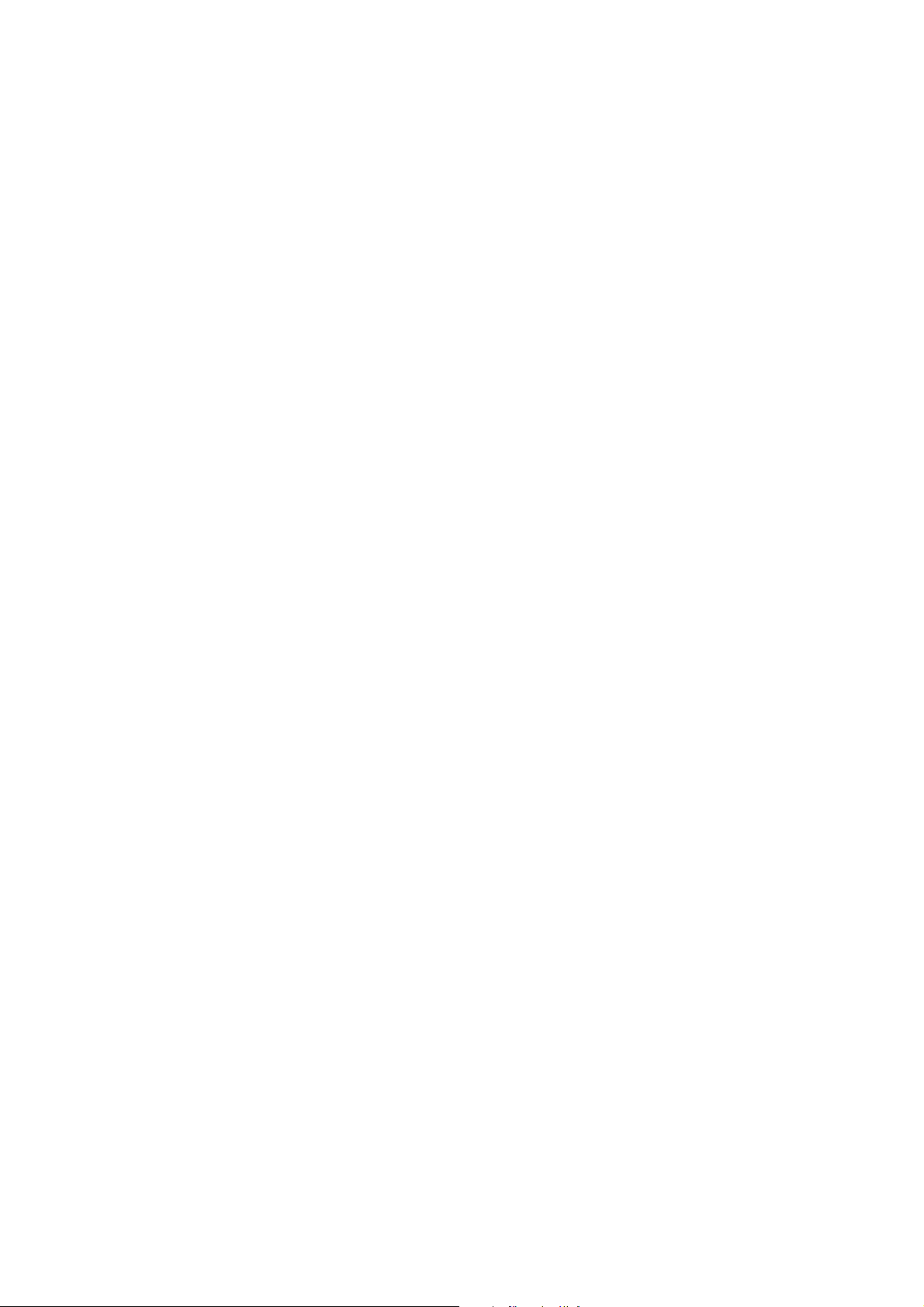
Impressão
Papel e material suportados
Esta seção inclui:
• Diretrizes sobre uso do papel na página 48
• Papel que pode danificar a impressora na página 49
• Diretrizes para armazenamento de papel na página 49
• Papéis utilizáveis na página 50
Sua impressora foi projetada para ser usada com vários tipos de papel. Siga as instruções nesta seção
para garantir a melhor qualidade de impressão e evitar atolamentos.
Para obter melhores resultados, use material de impressão Xerox específico para a impressora Phaser
6140. Eles garantem resultados excelentes com a sua impressora.
Para solicitar papel ou outros materiais especiais, entre em contato com o revendedor local ou visite o
site www.xerox.com/office/6140supplies.
Cuidado: Danos causados pelo uso de papel, transparências e outros materiais especiais não
suportados não são cobertos pela garantia, pelo contrato de serviços ou pela Tot a l S at is fa ct io n
Guarantee (Garantia de satisfação total) oferecida pela Xerox. A Total Satisfaction Guarantee
(Garantia de satisfação total) está disponível nos Estados Unidos e no Canadá. A cobertura pode
variar fora dessas áreas; entre em contato com o representante local para obter detalhes.
Veja também:
Recommended Media List (Lista de materiais recomentados) (América do Norte):
www.xerox.com/paper
Recommended Media List (Lista de materiais recomentados) (Europa):
www.xerox.com/europaper
Diretrizes sobre uso do papel
Cada bandeja da impressora acomoda determinados tamanhos e tipos de papel ou outros materiais
especiais. Siga estas instruções ao colocar papel ou outro material nas bandejas:
• Ventile o papel ou outros materiais especiais antes de colocá-los na bandeja.
• Não imprima em etiquetas que já tenham sido removidas da folha.
• Use apenas envelopes de papel. Não use envelopes com janelas, grampos metálicos ou fitas
adesivas que se desprendem.
• Todos os envelopes devem ser impressos apenas em um lado.
• Poderão ocorrer enrugamentos e impressões em relevo ao imprimir envelopes.
• Não sobrecarregue as bandejas de papel. Não coloque papel acima da linha de preenchimento na
parte interna da guia de papel.
Impressora a laser em cores Phaser 6140
48
Guia do usuário
Page 49
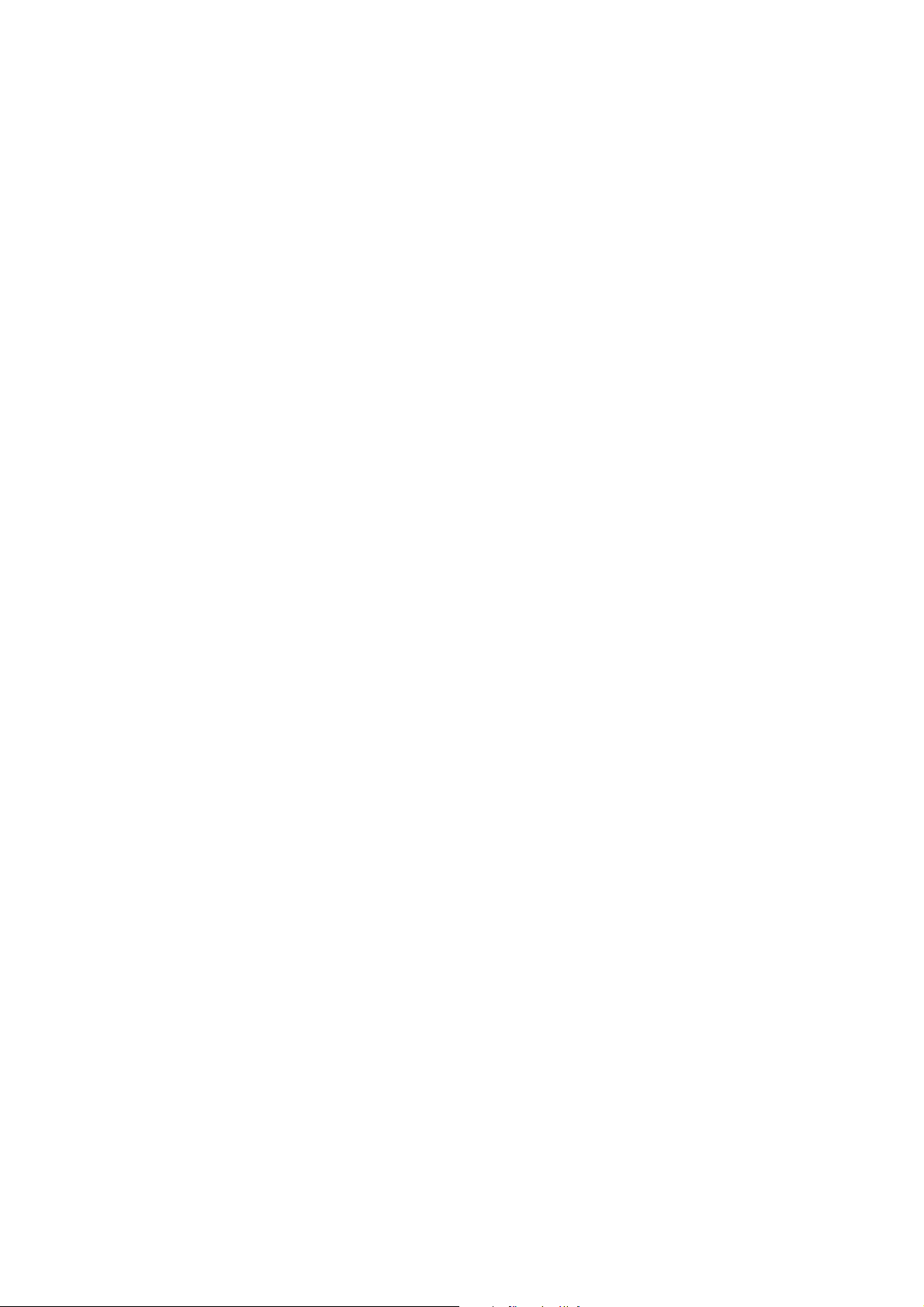
Impressão
• Ajuste as guias do papel para que correspondam ao tamanho do papel. As guias do papel se
encaixam na posição exata quando são ajustadas corretamente.
• Se ocorrerem muitos atolamentos, use papel ou outros materiais de um novo pacote.
Veja também:
Colocação de papel na página 54
Atolamentos de papel na página 148
Papel que pode danificar a impressora
A impressora foi projetada para utilizar uma variedade de materiais para os trabalhos de impressão; no
entanto, alguns tipos de papéis podem produzir uma qualidade de saída ruim, aumentar os
atolamentos de papel ou danificar a impressora.
Entre os materiais não aceitos inclui-se:
• Material áspero ou poroso
• Transparências
• Papel que foi dobrado ou amassado
• Papel com grampos
• Envelopes com janelas ou grampos metálicos
• Envelopes acolchoados
• Papel brilhante ou revestido para impressoras que não sejam a laser
• Material perfurado
• Com contracolagem de carbono
• Sensível à pressão
• Papel projetado para uso em impressoras jato de tinta
Diretrizes para armazenamento de papel
Armazenar papéis e materiais em boas condições contribui para uma qualidade de impressão ideal.
• Guarde o papel em locais escuros, frescos e relativamente secos. A maioria dos papéis é suscetível
a danos causados por luz ultravioleta (UV) e comum. A radiação UV, emitida pelo sol e por lâmpadas
fluorescentes, é especialmente prejudicial ao papel. A intensidade e o tempo de exposição do
papel à luz comum devem ser reduzidos ao máximo.
• Mantenha constantes a temperatura e a umidade relativa.
• Evite umidade excessiva e calor acima de 32°C (90°F).
• Evite guardar papel em sótãos, cozinhas, garagens e porões. Áreas internas são mais secas que as
externas, que podem absorver umidade.
• Guarde o papel em posição reta. Ele deve ser armazenado em paletes, caixas de papelão,
prateleiras ou em gabinetes.
• Evite comer ou beber nas áreas onde o papel é armazenado ou manipulado.
• Não abra pacotes fechados de papel enquanto não estiver pronto para colocá-los na impressora.
Deixe o papel na embalagem original. Na maioria das embalagens comerciais, os pacotes das
resmas contêm um revestimento interno que protege o papel contra perda ou ganho de umidade.
Impressora a laser em cores Phaser 6140
Guia do usuário
49
Page 50
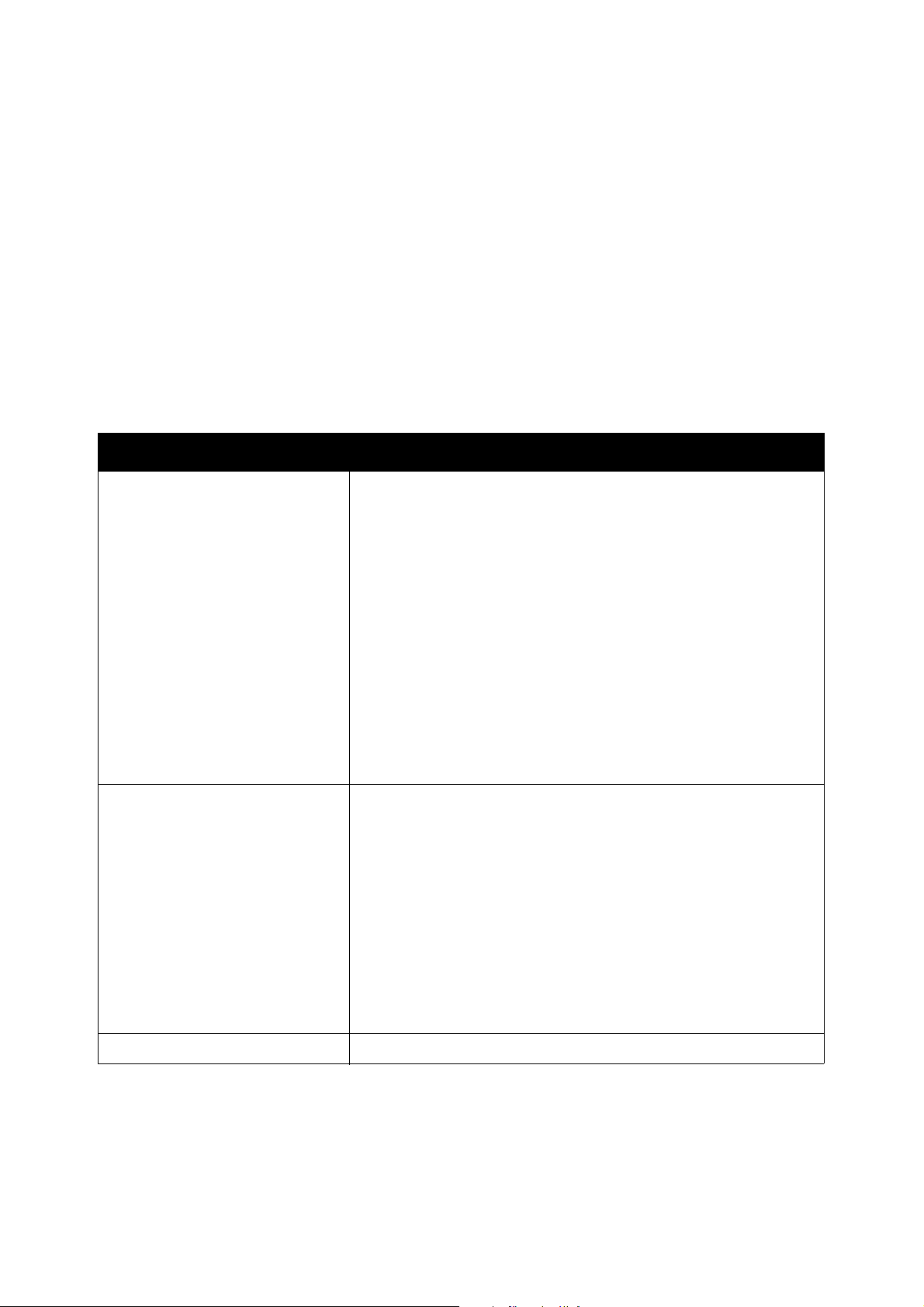
Impressão
Papéis utilizáveis
O uso de papel inadequado pode causar atolamentos de papel, qualidade de impressão ruim, defeito e
danos à impressora. Para usar os recursos desta impressora de forma eficiente, use o papel recomendado
aqui. Os tipos de papel que podem ser usados com esta impressora estão listados nas tabelas seguintes.
Imprimir em papel que tenha configurações diferentes do tamanho do papel ou do tipo de papel
selecionado no driver da impressora, ou colocar papel em uma bandeja inadequada para o tipo de
trabalho de impressão, pode causar atolamentos de papel. Para garantir que a impressão seja feita
corretamente, selecione o tamanho, o tipo e a bandeja do papel corretos.
A imagem impressa pode desbotar em virtude de umidade, como água, chuva ou vapor. Para obter
detalhes, contate seu revendedor.
Bandeja 1
Tamanho do papel • Carta (8,5 x 11 pol.)
•US Folio (8,5 x 13 pol.)
•Ofício I (8,5 x 14 pol.)
• Executivo (7,25 x 10,5 pol.)
• A4 (210 x 297 mm / 8,2 x 11,5 pol.)
• A5 (148 x 210 mm / 5,2 x 8,2 pol.)
• B5 JIS (182 x 257 mm)
• Envelope nº 10 (4,1 x 9,5 pol.)
• Envelope Monarch (3,8 x 7,5 pol.)
• Envelope DL (110 x 220 mm)
• Envelope C5 (162 x 229 mm)
• Tamanho personalizado:
Largura: 3 – 8,5 pol. (76,2 – 215,9 mm)
Altura: 5 – 14 pol. (127 – 355,6 mm)
Tipo e gramatura do papel • Papel comum (65 – 120 g/m² / 17 – 32 lb. Encorpado)
• Cartão fino (100 – 163 g/m² / 37 – 60 lb. Capa)
• Cartão grosso (160 – 220 g/m² / 60 – 80 lb. Capa)
•Envelope
•Etiquetas
• Timbrado
• Papel brilhante (100 – 160 g/m² / 37 – 60 lb Capa)
• Brilhante grosso (160 – 220 g/m² / 60 – 80 lb. Capa)
•Pré-perfurado
•Papel colorido
• Especial (alta gramatura 1)
Capacidade de abastecimento 250 folhas (20 lb.)
Impressora a laser em cores Phaser 6140
50
Guia do usuário
Page 51
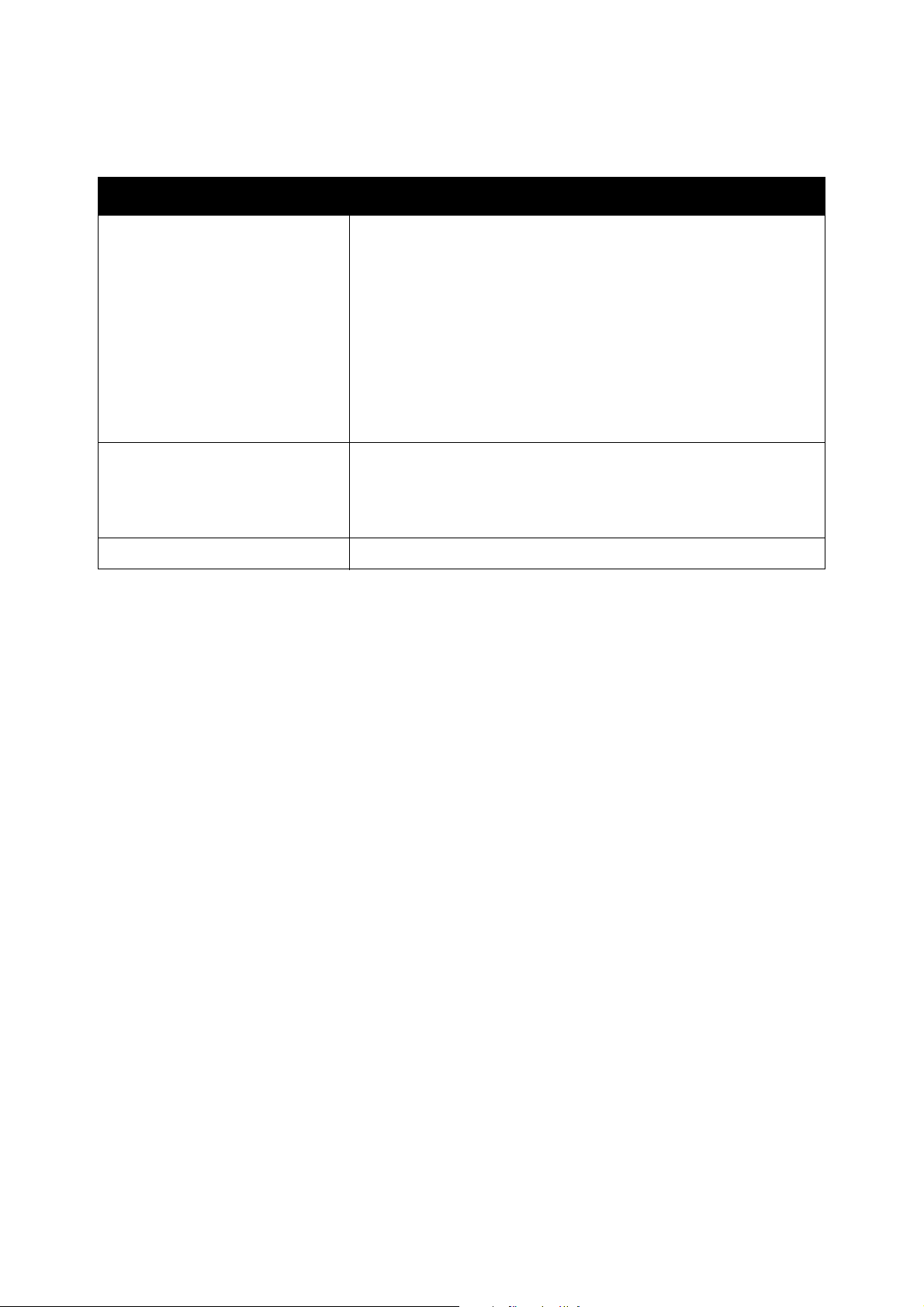
Impressão
Alimentador para 250 folhas (Bandeja 2)
Tamanho do papel • Carta (8,5 x 11 pol.)
• US Folio (8,5 x 13 pol.)
• Ofício I (8,5 x 14 pol.)
• Executivo (7,25 x 10,5 polegadas)
• A4 (210 x 297 mm)
• A5 (148 x 210 mm)
• B5 JIS (182 x 257 mm)
• Tam an h o pe rso nal iza d o:
Largura: 3 – 8,5 pol. (76,2 – 215,9 mm)
Altura: 5 – 14 pol. (127 – 355,6 mm)
Tipo e gramatura do papel • Papel comum Paper (60 – 105 g/m² / 16 – 28 lb. Encorpado)
• Timbrado (comum)
•Pré-perfurado (comum)
•Papel colorido (comum)
Capacidade de abastecimento 250 folhas (20 lb.)
Impressora a laser em cores Phaser 6140
Guia do usuário
51
Page 52
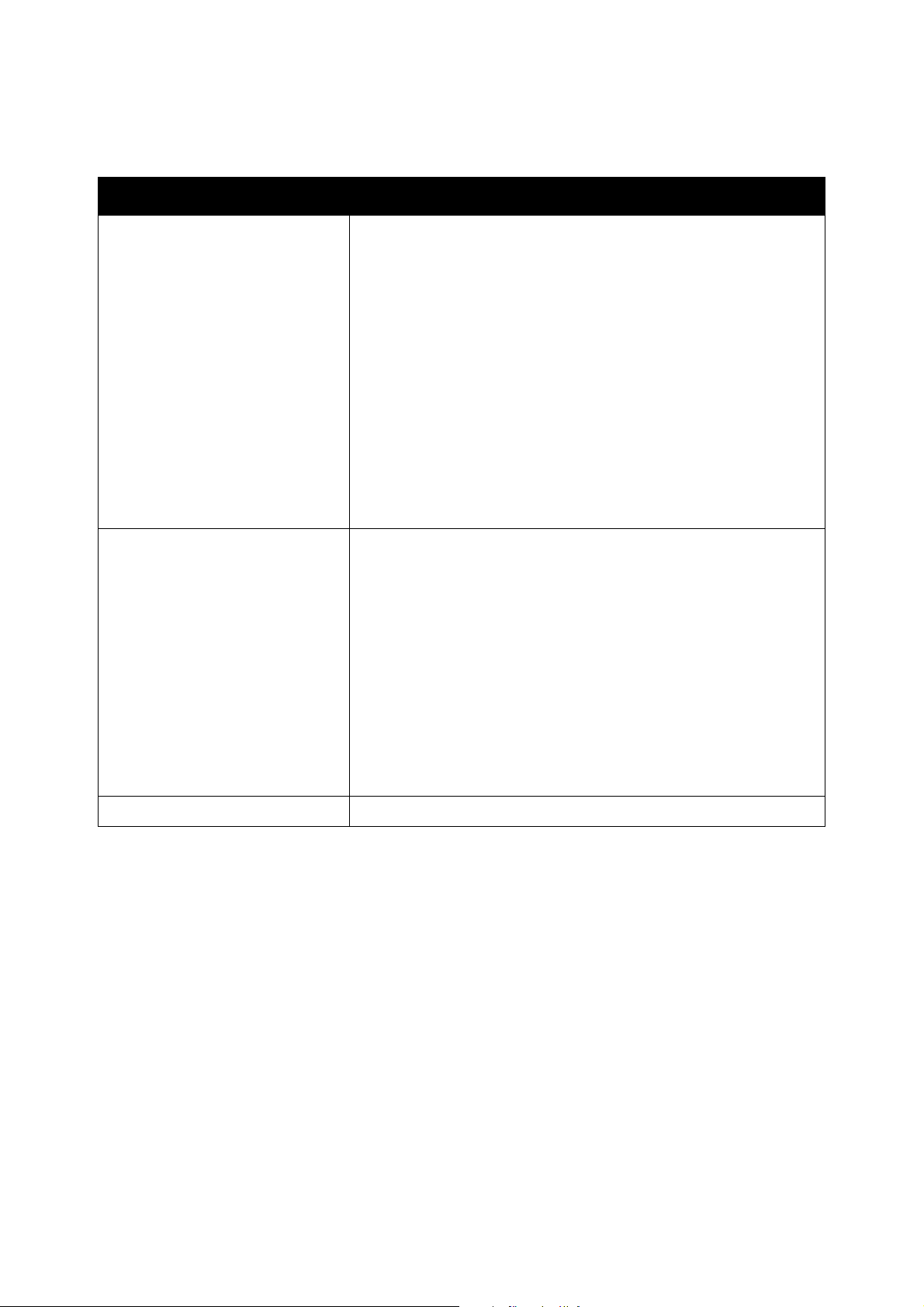
Impressão
Passagem de papel de alimentação manual
Tamanho do papel • Carta (8,5 x 11 pol.)
• Ofício I (8,5 x 14 pol.)
• Executivo (7,25 x 10,5 pol.)
• US Folio (8,5 x 13 pol.)
• Envelope nº 10 comercial (4,1 x 9,5 pol.)
• Envelope Monarch (3,8 x 7,5 pol.)
• Envelope DL (110 x 220 mm)
• Envelope C5 (162 x 229 mm)
• A4 (210 x 297 mm)
• A5 (148 x 210 mm)
• B5 JIS (182 x 257 mm)
• Tam an h o pe rso nal iza d o:
Largura: 3 – 8,5 pol. (76,2 – 215,9 mm)
Altura: 5 – 14 pol. (127 – 355,6 mm)
Tipo e gramatura do papel • Papel comum (65 – 120 g/m² / 17 – 32 lb. Encorpado)
• Timbrado (comum)
• Cartão fino (100 – 163 g/m² / 28 – 60 lb. Capa)
• Cartão grosso (160 – 220 g/m² / 60 – 80 lb. Capa)
• Papel brilhante (100 – 160 g/m²) (28 – 60 lb Capa)
• Brilhante grosso (160 – 200 g/m² / 60 – 80 lb. Capa)
•Pré-perfurado (comum)
•Papel colorido (comum)
•Etiquetas
• Envelope (alimentação pela borda curta somente para envelopes
Monarch e DL)
•Especial
Capacidade de abastecimento 1 folha por vez
Impressora a laser em cores Phaser 6140
52
Guia do usuário
Page 53

Impressão
Unidade frente e verso (impressão em frente e verso)
Tamanho do papel • A4 (210 x 297 mm)
• Carta (8,5 x 11 pol.)
• US Folio (8,5 x 13 pol.)
• Ofício I (8,5 x 14 pol.)
• Tam an h o pe rso nal iza d o:
Largura: 3 – 8,5 pol. (76,2 – 215,9 mm)
Altura: 5 – 14 pol. (127 – 355,6 mm)
Tipo e gramatura do papel • Papel comum Paper (60 – 105 g/m² / 16 – 28 lb. Encorpado)
• Timbrado (comum)
•Pré-perfurado (comum)
•Papel colorido (comum)
Capacidade de abastecimento 1 folha por vez
Impressora a laser em cores Phaser 6140
Guia do usuário
53
Page 54
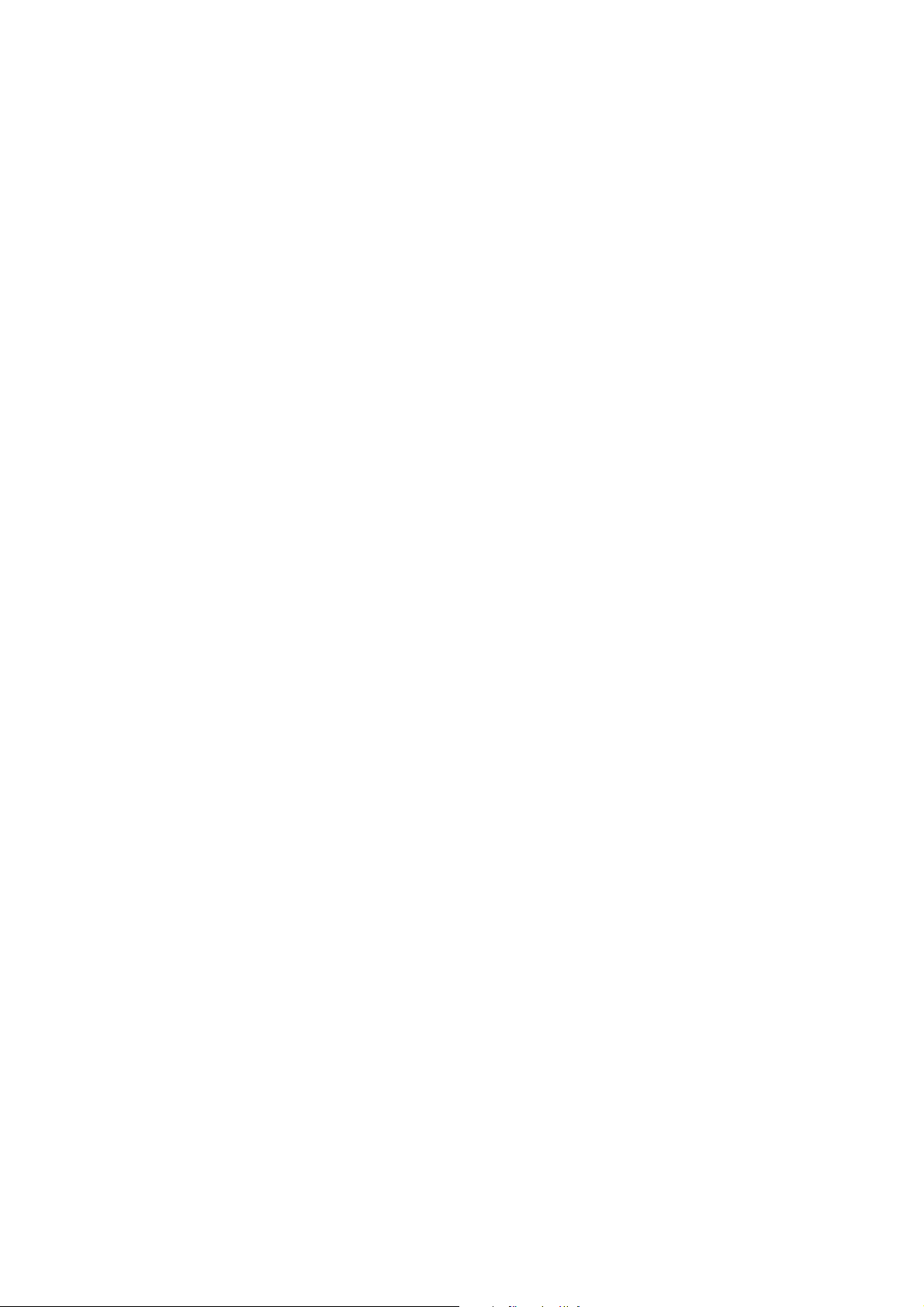
Impressão
Colocação de papel
Esta seção inclui:
• Colocação de papel na bandeja 1 na página 54
• Colocação de papel na Passagem de papel de alimentação manual na página 56
• Colocação de papel no Alimentador para 250 folhas (Bandeja 2) na página 58
Colocação de papel na bandeja 1
É possível usar a bandeja 1 para uma grande variedade de materiais, incluindo:
• Papel comum
•Cartolina
•Etiquetas
•Envelopes
• Papel brilhante
• Papel pré-impresso (papel já impresso em um lado)
• Papel de tamanho personalizado
Para obter uma lista mais completa de tipos e tamanhos de papel utilizáveis na Bandeja 1, consulte
Papéis utilizáveis na página 50.
Verifique os seguintes pontos ao colocar papel na Bandeja 1:
• É possível colocar até 250 folhas ou uma pilha de papel (65 – 220 g/m² / 17 – 40 lb. Encorpado,
40 – 80 lb Capa) menor que 15 mm (0,60 pol.) de altura.
• A Bandeja 1 aceita material de impressão dentro das seguintes dimensões:
• Largura: 76,2 – 216 mm (3 – 8,5 pol.)
• Altura: 127 – 356,6 mm (5 – 14 pol.)
• Para impressão automática em frente e verso, você pode colocar material no intervalo de
60 – 105
• Não coloque tipos diferentes de papel ao mesmo tempo.
• Para impressão de alta qualidade, use papel de alta qualidade destinado a impressoras a laser.
• Não remova ou adicione papel à Bandeja 1 ao imprimir, ou se ainda houver papel na bandeja. Isso
pode causar atolamentos de papel. Remova o papel, alinhe-o com o novo papel e insira-os na
bandeja juntos.
• Não coloque objetos que não sejam papel na Bandeja 1. Além disso, não empurre ou force a
Bandeja 1 para baixo.
• Sempre coloque papel com alimentação pela borda curta primeiro.
Para obter mais diretrizes sobre o uso do papel, consulte Papel e material suportados na página 48.
g/m² (16 – 28 lb. Encorpado).
Impressora a laser em cores Phaser 6140
54
Guia do usuário
Page 55

Impressão
Para colocar papel na bandeja 1:
1. Com cuidado, puxe completamente a bandeja do papel e abra a bandeja de saída para remover as
folhas impressas.
6140-005
6140-007
2. Deslize as guias de largura do papel para a borda da bandeja. As guias de largura devem ser
totalmente estendidas como mostrado (veja a figura abaixo).
6140-006
3. Antes de colocar o material de impressão, flexione as folhas para trás e para frente e depois
ventile-as. Arrume as bordas da pilha em uma superfície plana.
6140-008
Impressora a laser em cores Phaser 6140
Guia do usuário
55
Page 56
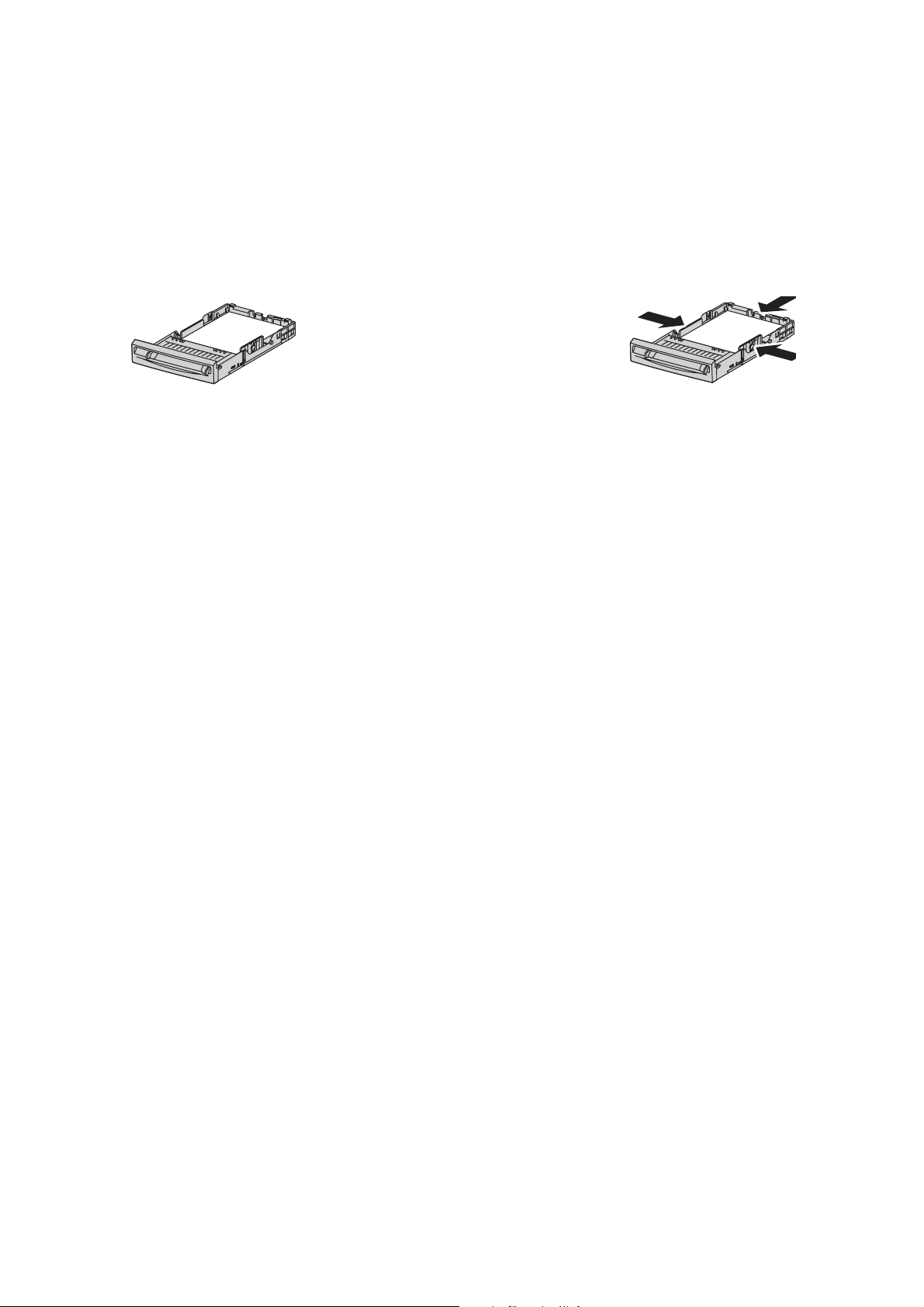
Impressão
6140-010
4. Insira todo o material com a face para cima e com a borda superior primeiro na bandeja
do papel.
Observações:
• Não force o papel na bandeja.
• Tenha cuidado para não dobrar o papel.
6140-009
5. Deslize as guias de largura do papel até que se acomodem suavemente na borda da pilha
de papel.
Observação: Quando a guia Tamanho não coincide (na guia Avançado do driver PCL, ou na seção
Detalhes do driver PostScript na guia Avançado) estiver definida como Usar configurações da
impressora, você deverá primeiro definir o tipo e o tamanho do papel para a bandeja que pretende
usar no painel de controle da impressora.
6. Insira a bandeja novamente na impressora até que ela pare.
Cuidado: Tenha cuidado para não aplicar força excessiva na bandeja. Isso pode danificar
a impressora.
Veja também:
Configuração de tipos e tamanhos de papel na página 61
Colocação de papel na Passagem de papel de alimentação manual
Use a passagem de papel de alimentação manual para uma grande variedade de materiais, incluindo:
• Papel comum
•Cartão fino
• Papel brilhante (Revestido 2 e Revestido 3)
•Etiquetas
•Envelopes
Para obter uma lista mais completa de tipos e tamanhos de papel utilizáveis na passagem de
alimentação manual, consulte Papéis utilizáveis na página 50.
Para evitar problemas durante a impressão, certifique-se dos seguintes pontos:
• Use várias folhas do material de impressão somente ao ajustar as guias de largura do papel.
• Segurando o material pelos dois lados, insira lenta e uniformemente o material na impressora.
• Se o material de impressão parecer enviesado após a impressora puxá-lo para dentro, remova-o
cuidadosamente e reposicione-o. Em seguida, pressione o botão OK ou espere o início do
ajuste automático.
Impressora a laser em cores Phaser 6140
56
Guia do usuário
Page 57

Impressão
Para colocar papel na passagem de alimentação manual:
1. Deslize as guias de papel da passagem de alimentação manual para ajustar ao material que você
está utilizando.
6140-011
6140-007
2. Abra a bandeja de saída para comportar as folhas impressas.
3. Coloque o material na passagem de papel de alimentação manual com o lado a ser impresso com
a face para baixo; a parte superior da folha deve entrar na impressora primeiro.
Observação: É possível inserir papel durante o modo Pronta da impressora ou o modo de Repouso.
A impressora detecta automaticamente o papel e o retém enquanto aguarda um trabalho de
impressão ser enviado.
6140-012
Impressora a laser em cores Phaser 6140
Guia do usuário
57
Page 58

Impressão
Colocação de papel no Alimentador para 250 folhas (Bandeja 2)
É possível usar o alimentador para 250 folhas para os seguintes tipos de material:
• Papel comum
• Timbrado
•Pré-perfurado
• Papel colorido
Para tamanhos e gramaturas de papel suportados, consulte Papéis utilizáveis na página 50.
Para evitar problemas durante a impressão, certifique-se dos seguintes pontos:
• Não coloque tipos diferentes de papel ao mesmo tempo.
• Para impressão de alta qualidade, use papel de alta qualidade destinado a impressoras a laser.
• Não remova ou adicione papel ao alimentador para 250 folhas ao imprimir, ou se ainda houver
papel na bandeja. Isso pode causar atolamentos de papel. Remova o papel, alinhe-o com o novo
papel e insira-os na bandeja juntos.
• Não coloque objetos que não sejam papel na bandeja. Tampouco empurre ou force a bandeja
para baixo.
• Sempre coloque papel com alimentação pela borda curta primeiro.
Cuidado: Não remova a bandeja durante a impressão, pois isso pode causar um atolamento
de papel.
Para colocar papel no alimentador para 250 folhas:
1. Retire com cuidado a bandeja de papel da impressora.
6140-014
2. Abra a bandeja de saída para comportar as folhas impressas.
Impressora a laser em cores Phaser 6140
58
Guia do usuário
Page 59

Impressão
A5 B5 A4 8.5”
7.25”
14”
13”
A4
A4
B5
11”
10.5”
3. Deslize as guias de largura do papel para a borda da bandeja. As guias de largura devem ser
totalmente estendidas como mostrado (veja a figura abaixo).
6140-013
4. Pressione a guia verde na guia de extensão e deslize a bandeja até que a seta fique alinhada com
o tamanho de papel apropriado. A guia se encaixa no lugar.
5. Antes de colocar o material de impressão, flexione as folhas para trás e para frente e depois
ventile-as. Arrume as bordas da pilha em uma superfície plana.
6140-008
Impressora a laser em cores Phaser 6140
6140-015
59
Guia do usuário
Page 60

Impressão
6. Coloque o material de impressão na bandeja com a face a ser impressa voltada para cima.
Observação: Não exceda a linha de preenchimento máximo na bandeja. O preenchimento além
dessa linha pode causar atolamentos de papel.
7. Deslize as guias de largura e de comprimento até que se acomodem suavemente na borda da pilha
do material de impressão.
Observação: Tenha cuidado para não dobrar o papel.
6140-010
Observação: Quando a guia Tamanho não coincide (na guia Avançado do driver PCL, ou na seção
Detalhes do driver PostScript na guia Avançado) estiver definida como Usar configurações da
impressora, você deverá primeiro definir o tipo e o tamanho do papel para a bandeja que pretende
usar no painel de controle da impressora.
8. Insira a bandeja novamente na impressora até que ela pare.
Cuidado: Tenha cuidado para não aplicar força excessiva na bandeja. Isso pode danificar
a impressora.
Veja também:
Configuração de tipos e tamanhos de papel na página 61
Impressora a laser em cores Phaser 6140
60
Guia do usuário
Page 61

Impressão
Configuração de tipos e tamanhos de papel
Esta seção inclui:
• Configuração do tipo de papel na página 61
• Configuração do tamanho do papel na página 62
Ao colocar papel na Bandeja 1 ou no alimentador para 250 folhas (Bandeja 2), você deve definir o tipo
de papel no painel de controle da impressora.
Observações:
• Se Nenhum for selecionado no menu Tipo de papel no driver da impressora, a impressão será
padronizada para as configurações do painel de controle. A impressão será executada somente
quando as configurações para o tamanho e tipo de papel definidas no driver da impressora
corresponderem às configurações no painel de controle. Se as configurações no driver da
impressora e no painel de controle não corresponderem, siga as instruções exibidas no painel
de controle.
• É possível também optar por exibir uma mensagem solicitando a definição do tamanho e do
tipo de papel no painel de controle toda vez que for colocado papel em uma bandeja. Para obter
detalhes, consulte Menu Configurações da bandeja na página 109.
Configuração do tipo de papel
Cuidado: As configurações do tipo de papel devem corresponder às configurações do papel que
está colocado na bandeja; do contrário, podem ocorrer problemas na qualidade da impressão.
Observação: Se Nenhum for selecionado no menu Tipo de papel no driver da impressora, a
impressão será padronizada para as configurações do painel de controle. A impressão será
executada somente quando as configurações para o tamanho e tipo de papel definidas no driver
da impressora corresponderem às configurações no painel de controle. Se as configurações no
driver da impressora e no painel de controle não corresponderem, siga as instruções exibidas no
painel de controle.
Para configurar o tipo de papel em uma bandeja:
1. No painel de controle da impressora, pressione o botão Menu para exibir a tela Menu.
2. Pressione o botão Seta para baixo para ir para Configurações da bandeja e então pressione o
botão OK.
3. Pressione a seta para baixo até a bandeja que você está configurando e pressione OK.
4. Em Tipo de papel, pressione OK.
5. Pressione a seta para baixo até o tipo de papel que está colocado na bandeja e pressione OK.
6. Quando concluir, pressione o botão Menu para fechar o menu.
Impressora a laser em cores Phaser 6140
Guia do usuário
61
Page 62

Impressão
Configuração do tamanho do papel
Para configurar o tamanho do papel em uma bandeja:
1. No painel de controle da impressora, pressione o botão Menu para exibir a tela Menu.
2. Pressione o botão Seta para baixo para ir para Configurações da bandeja e então pressione o
botão OK.
3. Pressione a seta para baixo até a bandeja que você está configurando e pressione OK.
4. Pressione a seta para baixo até Tamanho do papel e depois pressione OK.
5. Selecione o tamanho do papel e pressione o botão OK.
6. Quando concluir, pressione o botão Menu para fechar o menu.
Impressora a laser em cores Phaser 6140
62
Guia do usuário
Page 63

Impressão
Seleção das Opções de impressão
Esta seção inclui:
• Seleção dos Padrões de impressão no Windows na página 63
• Seleção dos padrões de impressão no Windows para uma impressora compartilhada em rede na
página 64
• Seleção das Opções de impressão para um trabalho específico no Windows na página 64
• Seleção das opções de impressão para um trabalho específico no Macintosh na página 68
Observação: As configurações do driver da impressora anulam a configuração no painel de
controle da impressora quando você imprime a partir do driver no computador.
Seleção dos Padrões de impressão no Windows
Observações:
• Estas instruções destinam-se à configuração dos padrões dos drivers da impressora instalados
no computador. Se a impressora for compartilhada em uma rede, é possível configurar os padrões
que se aplicam a essa impressora para cada usuário que a acessa através da rede. Para obter
detalhes, consulte Seleção dos padrões de impressão no Windows para uma impressora
compartilhada em rede na página 64.
• Quando você seleciona as preferência de impressão usando este método, são o padrão utilizado
para todos os trabalhos de impressão enviados para a impressora de seu computador usando o
driver específico, a menos que substitua-os por um trabalho de impressão individual.
1. Vá até a lista de impressoras do computador:
• Para Windows XP, clique em Iniciar > Configurações > Impressoras e aparelhos de fax.
• Para Windows Vista, clique em Iniciar > Painel de controle > Hardware e som > Impressoras.
• Para Windows 2000 e Windows Server 2003, clique em Iniciar > Configurações > Impressoras.
• Para Windows Server 2008, clique em Iniciar > Configurações > Impressoras.
2. Na pasta Impressoras, clique com o botão direito do mouse no nome do driver da impressora
(nome da impressora + PCL 6 ou PS) e selecione Preferências de impressão.
3. Faça seleções nas guias do driver conforme desejado e, em seguida, clique no botão OK para salvar
as seleções.
4. Configure os padrões para outro driver da impressora, se aplicável.
Observação: Para obter mais informações sobre as opções do driver da impressora Windows, clique
no botão Ajuda na caixa de diálogo Preferências de impressão para ver a ajuda on-line.
Impressora a laser em cores Phaser 6140
Guia do usuário
63
Page 64

Impressão
Seleção dos padrões de impressão no Windows para uma impressora compartilhada em rede
Se a impressora for compartilhada em uma rede, é possível configurar os padrões de impressão que se
aplicam a qualquer pessoa que a acesse a partir da rede. Entretanto, esses padrões de nível de rede
podem ser substituídos pelas configurações do driver em um computador de usuário individual.
1. Vá até a lista de impressoras do computador:
• Para Windows XP, clique em Iniciar > Configurações > Impressoras e aparelhos de fax.
• Para Windows Vista, clique em Iniciar > Painel de controle > Hardware e som > Impressoras.
• Para Windows 2000 e Windows Server 2003, clique em Iniciar > Configurações > Impressoras.
• Para Windows Server 2008, clique em Iniciar > Configurações > Impressoras.
2. Na pasta Impressoras, clique com o botão direito do mouse no nome do driver da impressora
(nome da impressora + PCL 6 ou PS) e selecione Propriedades.
3. Na caixa de diálogo Propriedades, clique na guia Avançado.
4. Na guia Avançado, clique no botão Padrões de impressão.
5. Faça seleções nas guias do driver conforme desejado e, em seguida, clique em Aplicar para aplicar
as seleções.
6. Clique em OK para salvar as seleções.
Seleção das Opções de impressão para um trabalho específico no Windows
Esta seção inclui:
• Opções de impressão para o driver PostScript do Windows na página 65
• Opções de impressão para o driver PCL do Windows na página 66
Para usar opções de impressão especiais apenas em um trabalho específico, altere as configurações do
driver da impressora no aplicativo no qual está imprimindo antes de enviar o trabalho para a impressora.
Observação: O driver da impressora tem sua própria ajuda on-line que você pode usar para obter
mais informações sobre a seleção das opções de impressão. Nas caixas de diálogo do driver, clique
no botão Ajuda.
Para selecionar as opções de impressão:
1. Com o documento ou o gráfico desejado aberto no aplicativo, abra a caixa de diálogo Imprimir.
2. Selecione a impressora Phaser 6140 (PostScript ou PCL) e clique no botão Propriedades para abrir
a caixa de diálogo da impressora.
3. Faça as seleções nas guias da caixa de diálogo do driver conforme desejado, começando com as
configurações na guia Papel/Saída. Para obter uma lista de opções, consulte Opções de impressão
para o driver PostScript do Windows na página 65 e Opções de impressão para o driver PCL do
Windows na página 66.
Observação: No driver PCL do Windows, é possível salvar um conjunto de opções de impressão com
um nome distinto e aplicá-las a outros trabalhos de impressão. Para obter instruções, consulte a
ajuda on-line: clique no botão Ajuda na caixa de diálogo do driver da impressora.
Impressora a laser em cores Phaser 6140
64
Guia do usuário
Page 65

Impressão
Opções de impressão para o driver PostScript do Windows
Para obter informações detalhadas sobre como usar as opções do driver da impressora, clique no botão
Ajuda nas caixas de diálogo do driver da impressora para acessar a ajuda on-line do driver.
Observação: Os recursos opcionais da impressora deverão ser instalados e ativados para que
fiquem disponíveis nas caixas de diálogo do driver da impressora. Se os recursos opcionais
instalados não estiverem ativados, consulte Ativação dos recursos opcionais na página 42.
Guia Driver Opção de impressão
Papel/Saída • Tipo de trabalho: especifica o tipo de trabalho de impressão: Impressão normal,
Impressão protegida, Impressão de prova (impressão protegida e de prova
disponível somente com memória RAM extra).
• Impressão em frente e verso: Impressão em 1 face, Virar na borda longa, Virar
na borda curta.
• Tamanho do papel: especifica o tamanho do papel a ser impresso, incluindo a
especificação de um tamanho de papel personalizado.
• Bandeja do papel: especifica de qual bandeja do papel irá imprimir quando a
configuração Bandeja do papel no driver da impressora PostScript for definida
como Seleção automática.
• Tipo de papel: especifica o tipo de papel na bandeja.
• Orientação da imagem: Retrato ou Paisagem.
• Cor de saída: Cores ou Preto e branco.
• Configurações salvas: permite que você salve as configurações atuais sob um
nome específico para que possam ser usadas repetidamente. Permite também
que você coloque e edite um conjunto de configurações salvas.
•Botão Status da impressora: abre a página de configurações internas da
impressora no CentreWare IS, no navegador da Web do computador (se a
impressora for conectada a uma rede).
•Botão Padrões: retorna todas as configurações da guia Papel/Saída para
seus padrões.
•Botão Tudo Padrão: retorna todas as configurações da caixa de diálogo
Propriedades da impressora para seus padrões.
•Botão Ajuda: abre a ajuda on-line do driver da impressora para a guia
Papel/Saída.
Opções de imagem • Qualidade de imagem: afeta a qualidade da impressão especificando a
velocidade na qual as páginas são impressas.
• Brilho: torna a imagem ou a página impressa mais escura ou mais clara.
• Correção de cores: especifica como a cor é aplicada às imagens, ao texto e às
fotos impressos.
•Botão Equilíbrio de cores: permite especificar a densidade de cada cor usada
para imprimir.
•Botão Padrões: retorna todas as configurações da guia Opções de imagem para
seus padrões.
•Botão Ajuda: abre a ajuda on-line do driver da impressora para a guia Opções
de imagem.
Impressora a laser em cores Phaser 6140
Guia do usuário
65
Page 66

Impressão
Guia Driver Opção de impressão
Layout • Páginas por folha (Várias em 1): para documentos de várias páginas, permite
que você imprima mais de uma página por folha de papel, incluindo impressão
de livreto.
• Contornos: quando várias páginas são impressas por folha, imprime uma borda
ao redor de cada página.
• Ajustar ao novo tamanho de papel: selecione o tamanho do papel de saída
para ajustar-se à página.
•Botão Padrões: retorna todas as configurações da guia Layout para
seus padrões.
•Botão Ajuda: abre a ajuda on-line do driver da impressora para a guia Layout.
Avançado • Opções de imagem: permite definir a resolução de impressão, o gerenciamento
de cores e o método usado, configuração de fonte True Type e porcentagem de
ampliação ou redução da imagem para imagens impressas.
• Opções do documento: permite definir a velocidade de impressão PostScript, o
método de download de fonte True Type, o relatório de erros PostScript, a
orientação da página para a passagem de papel de alimentação manual da
impressora, várias configurações de cores, a ordem das páginas impressas, etc.
•Botão Ajuda: abre a ajuda on-line do driver da impressora para a
guia Avançado.
•Botão Ajustar funções para Padrão: retorna todas as configurações da guia
Avançado para seus padrões.
Opções de impressão para o driver PCL do Windows
Para obter informações detalhadas sobre como usar as opções do driver da impressora, clique no botão
Ajuda nas caixas de diálogo do driver da impressora para acessar a ajuda on-line.
Observação: Os recursos opcionais da impressora deverão ser instalados e ativados para que
fiquem disponíveis nas caixas de diálogo do driver da impressora. Se os recursos opcionais
instalados não estiverem ativados, consulte Ativação dos recursos opcionais na página 42.
Impressora a laser em cores Phaser 6140
66
Guia do usuário
Page 67

Impressão
Guia Driver Opção de impressão
Papel/Saída • Tipo de trabalho: especifica o tipo de trabalho de impressão: Impressão normal,
Impressão protegida, Impressão de prova (impressão protegida e de prova
disponível somente com memória RAM extra).
• Impressão em frente e verso: Impressão em 1 face, Virar na borda longa, Virar
na borda curta.
• Tamanho do papel: especifica o tamanho do papel a ser impresso, incluindo a
especificação de um tamanho de papel personalizado.
• Cor de saída: Cores ou Preto e branco.
• Tipo de papel: especifica o tipo de papel na bandeja.
• Configurações salvas: permite que você salve as configurações atuais sob um
nome específico para que possam ser usadas repetidamente. Permite também
que você coloque e edite um conjunto de configurações salvas.
• Bandeja do papel: especifica de qual bandeja do papel irá imprimir
quando a configuração Bandeja do papel no driver PCL for definida como
Seleção automática.
• Orientação da passagem de papel de alimentação manual: Retrato
ou Paisagem.
•Botão Capas / Separadores: permite especificar as páginas separadoras e de
capa para os trabalhos de impressão.
•Botão Status da impressora: abre a página de configurações internas da
impressora no CentreWare IS, no navegador da Web do computador (se a
impressora for conectada a uma rede).
•Botão Padrões: retorna todas as configurações da guia Papel/Saída para
seus padrões.
Opções de imagem • Qualidade de imagem: afeta a qualidade da impressão especificando a
velocidade na qual as páginas são impressas.
• Cor de saída: especifica Cores ou Preto e branco.
• Reconhecimento de saída: permite especificar se é necessário tornar o
reconhecimento de saída menos nítido na hora da seleção de cores se a opção
Cor estiver selecionada no campo Cor de saída.
• Modo de ajuste da imagem: Recomendado, Ajuste ICM (Sistema), Ajuste CMS
(Aplicativo), Conversão de cor complementar.
• Tipos de imagem: use para especificar um modo de impressão para
corresponder às características da imagem a ser impressa.
• Correção automática da imagem: determina as características de um tipo de
imagem especificado, como fotos em uma página e executa automaticamente
a respectiva correção.
•Botão Configurações de imagem: abre a guia configurações de imagem da
caixa de diálogo Propriedades do gráfico.
•Botão Equilíbrio de cores: abre a guia Equilíbrio de cores da caixa de diálogo
Propriedades do gráfico.
•Botão Configurações de perfil: abre a guia Configurações de perfil da caixa de
diálogo Propriedades do gráfico.
•Botão Padrões: retorna todas as configurações da guia Opções de imagem para
seus padrões.
Impressora a laser em cores Phaser 6140
Guia do usuário
67
Page 68
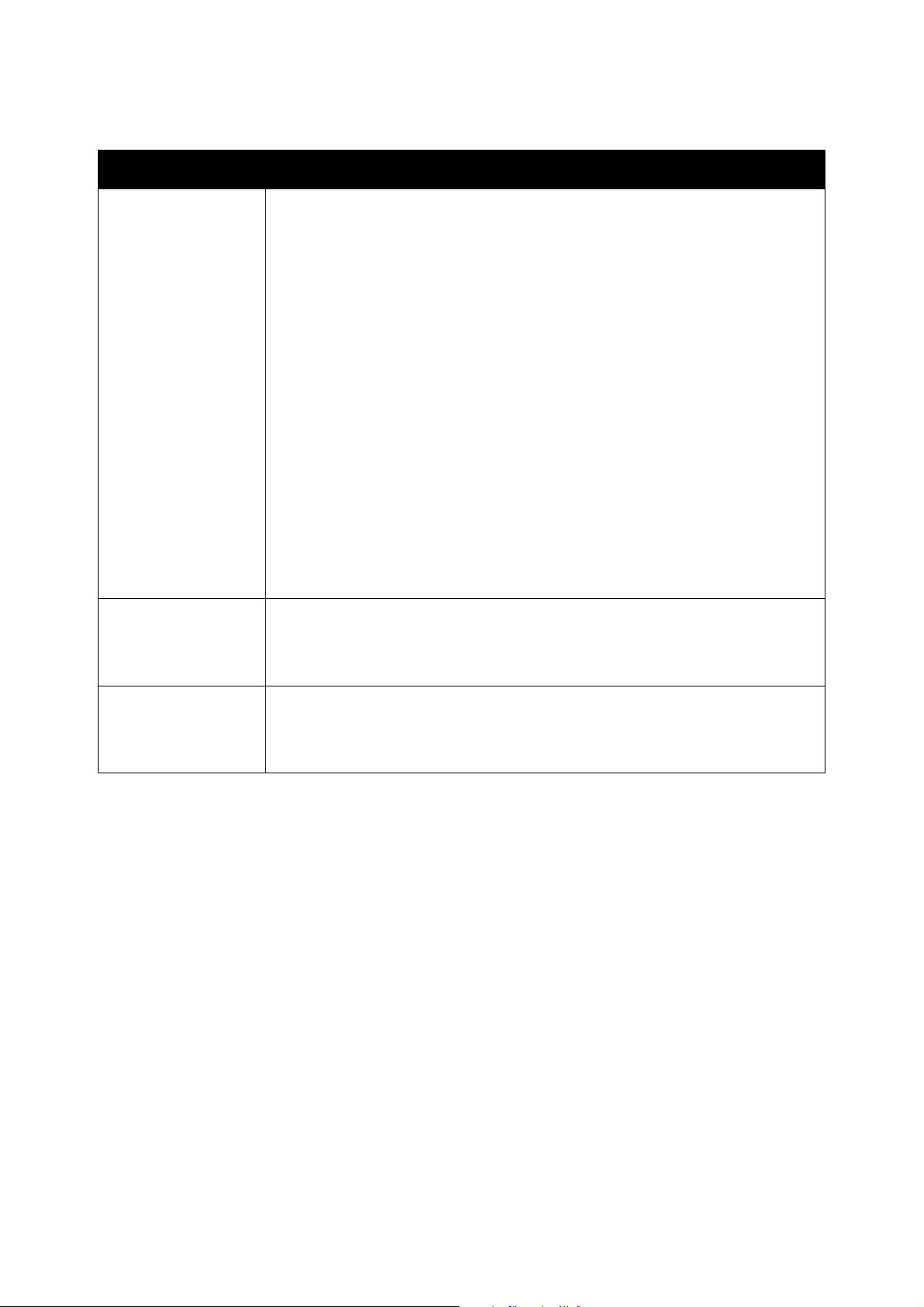
Impressão
Guia Driver Opção de impressão
Layout • Páginas por folha (Várias em 1): para documentos de várias páginas, permite
que você imprima mais de uma página em uma única folha de papel.
• Ordem de imagens: (disponível apenas se mais de uma página for impressa em
uma folha.) Determina a ordem na qual as páginas são impressas na folha.
• Contornos: quando várias páginas são impressas por folha, imprime uma borda
ao redor de cada página.
•Botão Livreto/Pôster/Documento misturado/Rotação: fornece configurações
para imprimir documentos no formato de livreto, para imprimir uma página
de dados ampliada em várias páginas de papel (impressão de pôster) e para
especificar uma orientação dos arquivos com páginas que possuem
orientações misturadas.
• Ajustar ao novo tamanho de papel: selecione o tamanho do papel de saída
para ajustar-se à página.
• Reduzir/Ampliar: especifica a porcentagem para reduzir ou ampliar a imagem
que for impressa.
• Orientação da imagem: especifica Retrato ou Paisagem.
•Botão Deslocar margem/Margens: fornece acesso às configurações de margem
da página.
•Botão Padrões: retorna todas as configurações da guia Layout para
seus padrões.
Marcas d'água/
Sobreposições
Avançado Fornece acesso às opções avançadas da impressora, como ignorar páginas
Fornece acesso às configurações para criar marcas d'água e sobreposições ao
imprimir as páginas. Uma sobreposição de página é um grupo de comandos PCL
e/ou dados criados a partir de uma imagem da página e é armazenada como um
arquivo externo.
em branco, imprimir no modo rascunho, modo de faixa, configurações de
não correspondência de tamanho, determinadas configurações de gráfico
e configurações de fonte.
Seleção das opções de impressão para um trabalho específico no Macintosh
Para usar opções de impressão especiais apenas em um trabalho específico, altere as configurações do
driver da impressora no aplicativo no qual está imprimindo antes de enviar o trabalho para a impressora.
Observação: O driver da impressora tem sua própria ajuda on-line que você pode usar para obter
mais informações sobre a seleção das opções de impressão.
1. Com o documento aberto no aplicativo, clique em Arquivo e em Imprimir.
2. Selecione as opções de impressão desejadas nos menus e nas listas suspensas exibidos. Para obter
uma lista de opções, consulte Opções de impressão para Macintosh OS X na página 69.
Observação: No Macintosh OS X, clique em Salvar na lista suspensa Predefinições na tela de menu
Imprimir para salvar as configurações atuais da impressora. Você pode criar várias predefinições e
salvar cada uma com seu próprio nome e suas configurações da impressora. Para imprimir trabalhos
usando configurações específicas da impressora, selecione a predefinição aplicável salva na
lista Predefinições.
3. Clique em Imprimir para imprimir o trabalho.
Impressora a laser em cores Phaser 6140
68
Guia do usuário
Page 69
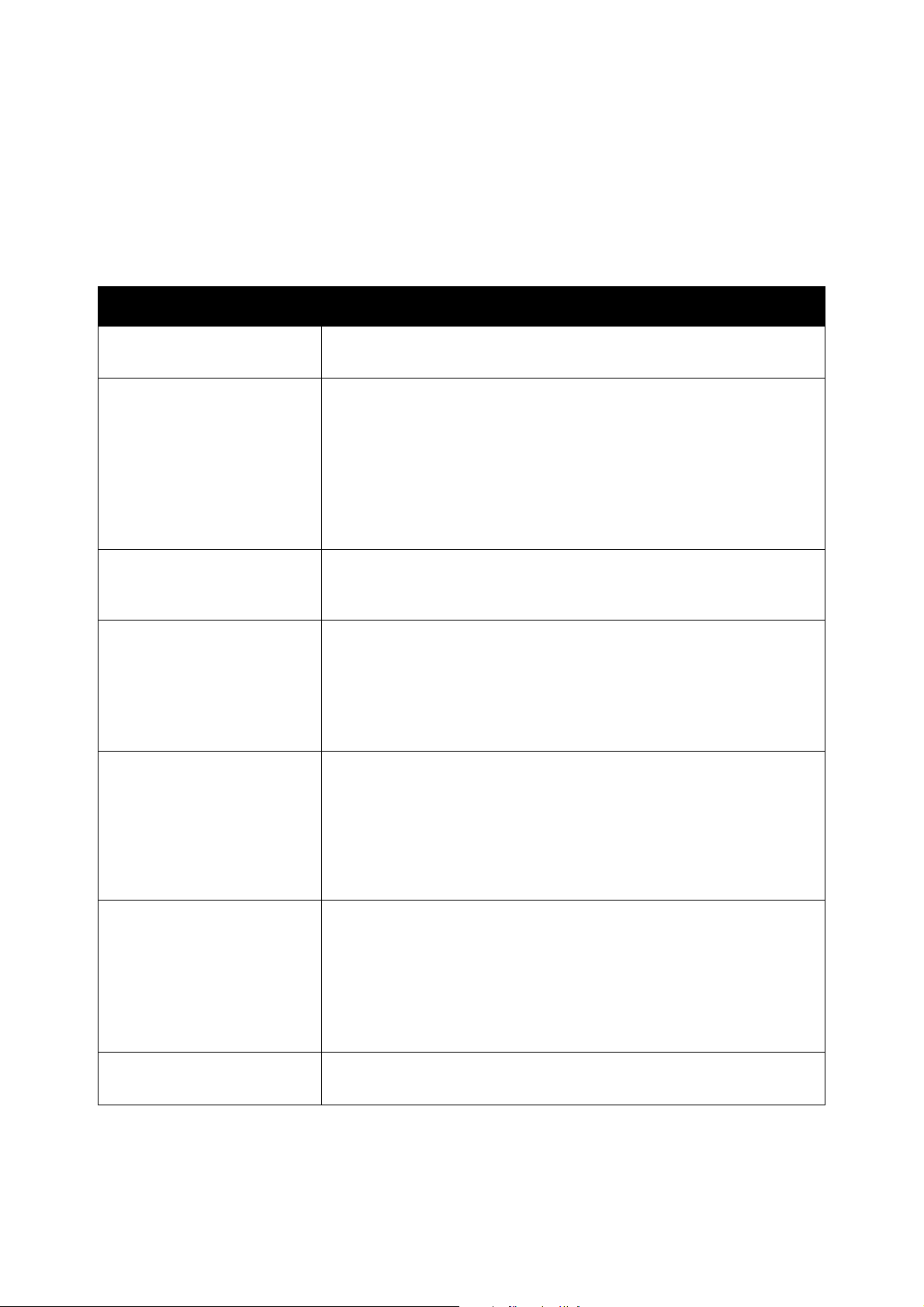
Impressão
Opções de impressão para Macintosh OS X
Para obter informações detalhadas sobre como usar as opções do driver da impressora, clique no botão
de ponto de interrogação nas caixas de diálogo do driver da impressora para acessar a ajuda on-line.
Mac OS X Versões 10.4 e 10.5
Título suspenso do driver Opções de impressão
Cópias e páginas • Cópias: especifica o número de cópias e se irá intercalar.
• Páginas: Todas, Atual, Seleção, De x a x, Intervalo de páginas.
Layout • Páginas por folha: Especifica o número de páginas a ser impresso em
cada folha de papel.
• Direção do layout: especifica a ordem na qual as páginas serão
impressas ao imprimir várias páginas em uma folha de papel.
• Borda: especifica o tipo e a largura da borda a ser impressa ao redor de
cada página impressa na folha de papel.
• 2 Faces: quando selecionado, especifica se irá virar a página na borda
longa ou na borda curta (unidade frente e verso necessária).
Correspondência de cores
(versão 10.5 somente)
Gerenciamento de papel • Impressão das páginas: Todas as páginas, Somente pares,
Alimentação do papel • Todas as páginas de: especifica a bandeja para imprimir todas as
Capa • Imprimir capa: Nenhuma, Antes do documento, Depois do documento.
• ColorSync: esta seleção permite escolher um perfil no menu de Seleção
de perfil.
•Na impressora
Somente ímpares
• Tamanho do papel de destino: (Ativado somente quando a opção
Redimensionar para ajustar ao tamanho do papel é selecionada.)
Especifica o tamanho de papel a ser impresso.
• Ordem de paginação: Automática, Normal, Inversa
páginas de: Seleção automática, Passagem de papel de alimentação
manual, Bandeja 1, Bandeja 2 (somente se instalada).
• Primeira página de: especifica a bandeja da qual irá imprimir a
primeira página.
• Restante de: especifica a bandeja da qual irá imprimir as
páginas restantes.
Quando uma opção diferente de Nenhuma é selecionada, uma capa
é impressa.
• Tipo de capa: Classificada, Confidencial, Secreta, Padrão, Supersecreta,
Não classificada
• Informações de faturamento: um campo no qual é possível especificar
as informações de faturamento a ser impressas na capa.
Programador • Imprimir documento: Agora, Às [hora], Em espera
• Prioridade: Urgente, Alta, Média, Baixa
Impressora a laser em cores Phaser 6140
69
Guia do usuário
Page 70
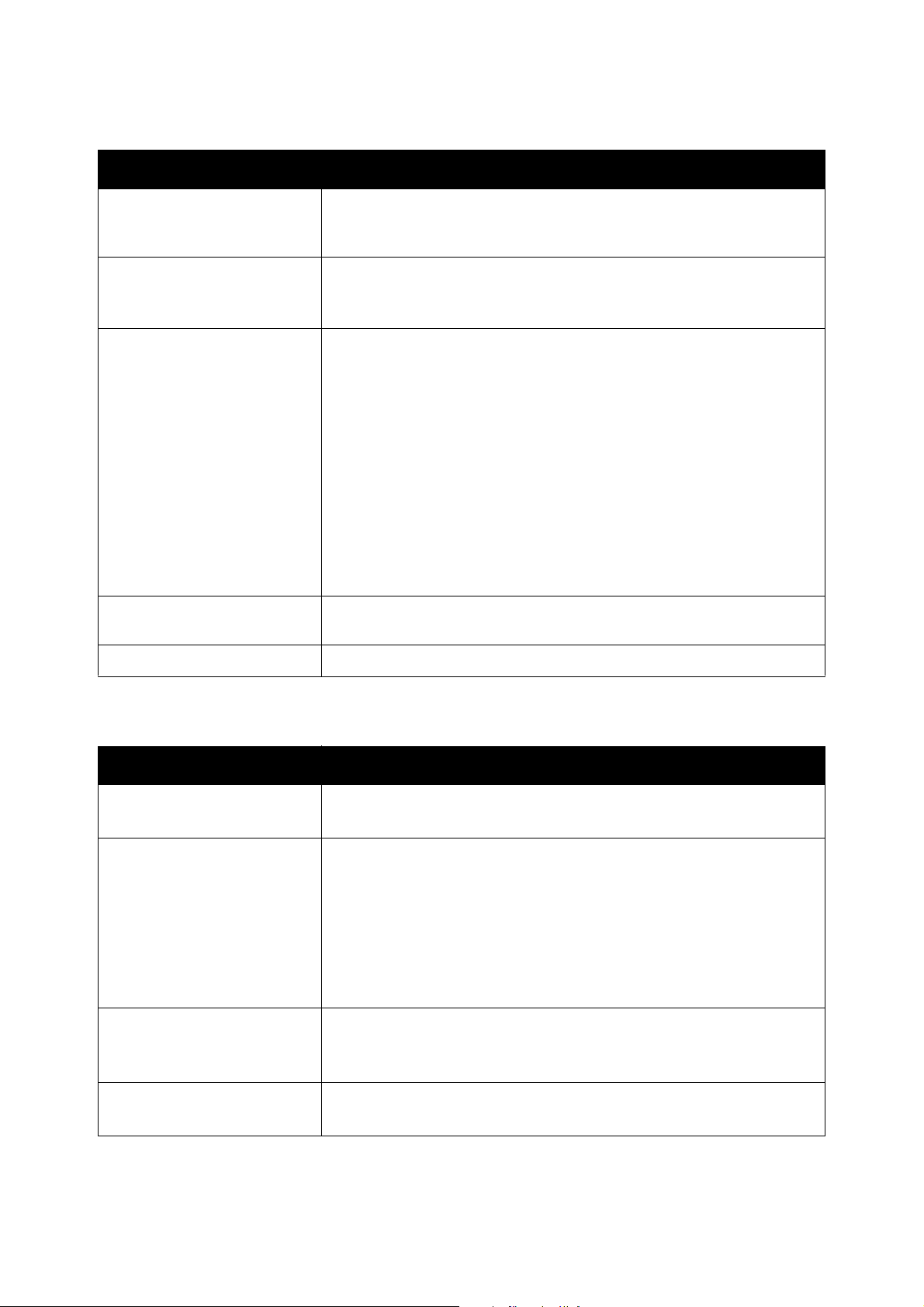
Impressão
Título suspenso do driver Opções de impressão
Tipo de trabalho Especifica o tipo de trabalho de impressão: Impressão normal, Impressão
protegida, Impressão de prova (impressão protegida e de prova disponível
somente com memória RAM extra).
Controle do trabalho • Modo da conta: Usuário, Administrador
• Configurações do usuário: especifica as configurações da conta, como
nome e senha.
Recursos da impressora • Qualidade/cor da impressão: especifica cor da saída, qualidade da
imagem, brilho, método de correção de cores, configurações de tela
de meio-tom e ajustar equilíbrio de cores.
• Ajustes de cor: especifica as configurações do ajuste de cor RGB.
• Equilíbrio de cores (C, M, Y, K): especifica a quantidade de cor a
ser usada.
• Gerenciamento de material: especifica a orientação da passagem
de papel de alimentação manual, tipo de papel, configuração de
não correspondência de tamanho e orientação automática de
papel personalizado.
• Opções específicas da impressora: Aprimoramento de imagem,
Modo rascunho, Ignorar páginas em branco, Bloqueio da tela meiotom, Documentos em P/B mais rápidos.
Níveis de suprimento Exibe o gráfico de barras que mostra o nível de toner restante em cada
cartucho de toner e a vida útil restante da Unidade de imagem.
Resumo Resume as seleções do driver.
Mac OS X versão 10.3
Título suspenso do driver Opções de impressão
Cópias e páginas • Cópias: especifica o número de cópias e se irá intercalar.
• Páginas: Todas, De x a x.
Layout • Páginas por folha: Especifica o número de páginas a ser impresso em
cada folha de papel.
• Direção do layout: especifica a ordem na qual as páginas serão
impressas ao imprimir várias páginas em uma folha de papel.
• Borda: especifica o tipo e a largura da borda a ser impressa ao redor de
cada página impressa na folha de papel.
• 2 Faces: quando selecionado, especifica se irá virar a página na borda
longa ou na borda curta (unidade frente e verso necessária).
Opções de saída Salvar arquivo como:
•PDF
•PostScript
Programador • Imprimir documento: Agora, Às [hora], Em espera
• Prioridade: Urgente, Alta, Média, Baixa
Impressora a laser em cores Phaser 6140
70
Guia do usuário
Page 71

Impressão
Título suspenso do driver Opções de impressão
Gerenciamento de papel • Inverter a ordem das páginas
• Imprimir: Todas, Pares, Ímpares
ColorSync • Correspondência de cores
• Filtro Quartz
Capa • Imprimir capa: quando selecionado imprime uma capa antes ou
depois do documento.
• Tipo de capa: Padrão, Classificada, Confidencial, Secreta, Supersecreta,
Não classificada
• Informações de faturamento: um campo no qual é possível especificar
as informações de faturamento a ser impressas na capa.
Gerenciamento de erros • Erros de PostScript
• Alternância de bandejas
Alimentação do papel • Todas as páginas de: especifica a bandeja para imprimir todas as
páginas de: Seleção automática, Passagem de papel de alimentação
manual, Bandeja 1, Bandeja 2 (somente se instalada).
• Primeira página de: especifica a bandeja da qual irá imprimir a
primeira página.
• Restante de: especifica a bandeja da qual irá imprimir as
páginas restantes.
Controle do trabalho • Modo da conta: Usuário, Administrador
• Configurações do usuário: especifica as configurações da conta, como
nome e senha.
Tipo de trabalho Especifica o tipo de trabalho de impressão: Impressão normal, Impressão
protegida, Impressão de prova (impressão protegida e de prova disponível
somente com memória RAM extra).
Recursos da impressora • Qualidade/cor da impressão: especifica cor da saída, qualidade da
imagem, brilho, método de correção de cores, configurações de tela
de meio-tom e ajustar equilíbrio de cores.
• Ajustes de cor: especifica as configurações do ajuste de cor RGB.
• Equilíbrio de cores (C, M, Y, K): especifica a quantidade de cor a
ser usada.
• Gerenciamento de material: especifica a orientação da passagem
de papel de alimentação manual, tipo de papel, configuração de não
correspondência de tamanho e orientação automática de
papel personalizado.
• Opções específicas da impressora: Aprimoramento de imagem, Modo
rascunho, Ignorar páginas em branco, Bloqueio da tela meio-tom,
Documentos em P/B mais rápidos.
Resumo Resume as seleções do driver.
Impressora a laser em cores Phaser 6140
Guia do usuário
71
Page 72

Impressão
Impressão em material especial
Esta seção inclui:
• Impressão de envelopes na página 72
• Impressão de etiquetas na página 75
• Impressão em papel brilhante na página 77
• Impressão em cartolina na página 80
Impressão de envelopes
Esta seção inclui:
• Diretrizes para impressão de envelopes na página 72
• Impressão de envelopes da Bandeja 1 na página 73
• Impressão de envelopes a partir da passagem de papel de alimentação manual na página 74
• Impressão de envelopes usando o driver PostScript na página 74
• Impressão de envelopes usando o driver PCL na página 75
Diretrizes para impressão de envelopes
• Os envelopes podem ser impressos da Bandeja 1 e da passagem de papel de alimentação manual.
• Não é possível executar impressão automática em frente e verso usando envelopes.
• O êxito na impressão do envelope depende muito de sua qualidade e estrutura. Use envelopes
fabricados especificamente para impressoras a laser, nos tamanhos suportados. Para obter uma
listagem de tamanhos de envelopes suportados para a Bandeja 1 e a passagem de alimentação
manual, consulte Papéis utilizáveis na página 50.
• Guarde os envelopes não utilizados na embalagem para evitar os efeitos de umidade e secura, os
quais podem afetar a qualidade da impressão e causar enrugamento. Muita umidade pode fazer
com que os envelopes se colem antes ou durante a impressão. Para obter melhores resultados,
mantenha as temperaturas constantes e a umidade relativa.
• Não use envelopes acolchoados; compre envelopes que sejam planos.
• Remova as bolhas de ar dos envelopes antes de colocá-los na impressora, colocando um livro
pesado sobre eles.
• Se surgirem problemas de enrugamento ou alteração no relevo da impressão, use uma marca
diferente de envelope fabricada especialmente para impressoras a laser.
Cuidado: Nunca use envelopes com janelas ou fechos metálicos, pois eles podem danificar a
impressora. Os danos causados por envelopes não suportados não são cobertos pela garantia da
Xerox, pelo contrato de prestação de serviços ou pela Total Satisfaction Guarantee (Garantia de
satisfação total). A Total Satisfaction Guarantee (Garantia de satisfação total) está disponível nos
Estados Unidos e no Canadá. A cobertura pode variar fora dessas áreas; entre em contato com o
representante local para obter detalhes.
Impressora a laser em cores Phaser 6140
72
Guia do usuário
Page 73
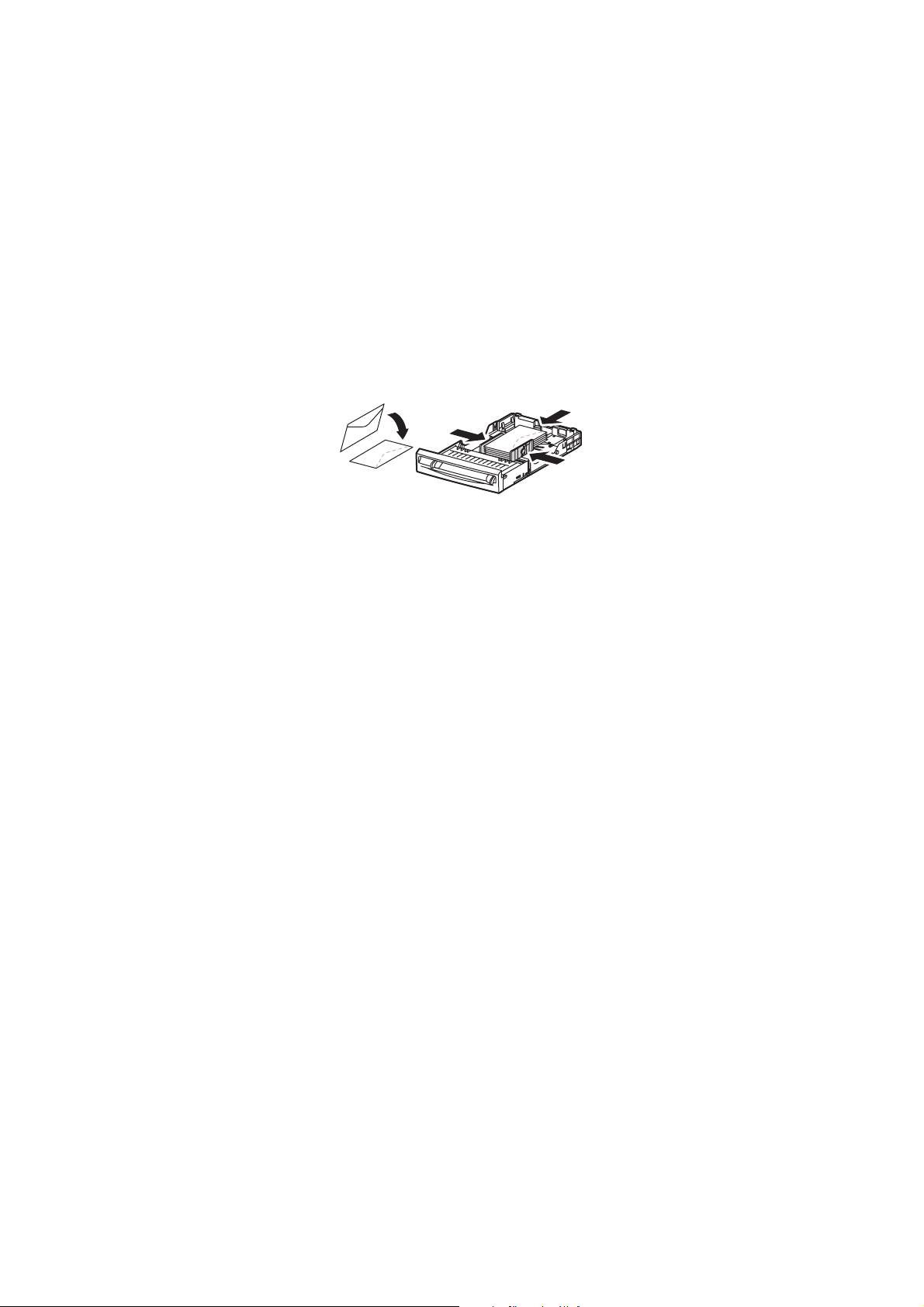
Impressão
Impressão de envelopes da Bandeja 1
Para colocar envelopes:
1. Com cuidado, puxe a bandeja do papel e abra a bandeja de saída para remover os envelopes
impressos. Para obter detalhes, consulte Colocação de papel na bandeja 1 na página 54.
2. Deslize as guias de papel para a borda da bandeja.
3. Insira os envelopes com as abas fechadas e o lado a ser impresso voltado para cima. Você pode
colocar envelopes na bandeja até a linha de preenchimento máximo na bandeja.
Observação: Não é possível imprimir no verso do envelope. Os envelopes podem enrugar ou a
qualidade da impressão ser reduzida, dependendo do tipo usado.
6140-016
4. Deslize as guias de material para que se ajustem suavemente às bordas dos envelopes.
5. Insira a bandeja novamente na impressora até que ela pare.
6. No painel de controle da impressora, pressione o botão Menu para exibir a tela Menu.
7. Pressione o botão Seta para baixo para ir para Configurações da bandeja e então pressione o
botão OK.
8. Em Bandeja 1, pressione OK.
9. Em Tipo de papel, pressione OK.
10. Em Envelope, pressione OK.
11. Pressione o botão Seta para trás uma vez para voltar no menu e pressione o botão Seta para
baixo para selecionar Tamanho do papel e depois pressione OK.
12. Pressione a seta para baixo até o tamanho de envelope desejado e depois pressione OK.
13. Execute um destes procedimentos:
• Se você estiver imprimindo usando o driver PostScript, vá para Impressão de envelopes usando
o driver PostScript na página 74.
• Se você estiver imprimindo usando o driver PCL, vá para Impressão de envelopes usando o
driver PCL na página 75.
Impressora a laser em cores Phaser 6140
Guia do usuário
73
Page 74

Impressão
Impressão de envelopes a partir da passagem de papel de alimentação manual
Observação: Você pode colocar apenas um envelope por vez na passagem de papel de
alimentação manual.
Para colocar um envelope:
1. Deslize as guias de papel da passagem de papel de alimentação manual para ajustar -se ao
material que você está utilizando e depois abra a bandeja de saída para remover os envelopes
impressos. Para obter detalhes, consulte Colocação de papel na Passagem de papel de
alimentação manual na página 56.
2. Insira o lado do envelope a ser impresso com a face para baixo e a aba no lado direito conforme
mostra a ilustração.
6140-017
3. Deslize as guias de papel para que se acomodem suavemente à borda do envelope.
4. Execute um destes procedimentos:
• Se você estiver imprimindo usando o driver PostScript, vá para Impressão de envelopes usando
o driver PostScript na página 74.
• Se você estiver imprimindo usando o driver PCL, vá para Impressão de envelopes usando o
driver PCL na página 75.
Impressão de envelopes usando o driver PostScript
1. Depois de colocar os envelopes na bandeja apropriada ou na passagem de papel de alimentação
manual, abra a caixa de diálogo Imprimir do aplicativo em que você está imprimindo.
2. Selecione a impressora PostScript Phaser 6140 na lista de impressoras e clique no botão
Propriedades (ou Preferências).
3. Na guia Papel/Saída, proceda da seguinte maneira:
a. Na lista Tipo de papel, selecione Envelope.
b. Na lista Tamanho do papel, selecione o tamanho do envelope.
c. Na lista Bandeja do papel, selecione a bandeja que você está usando.
4. Clique em OK e, na caixa de diálogo Imprimir, clique em OK (ou Imprimir) para iniciar a impressão.
Impressora a laser em cores Phaser 6140
74
Guia do usuário
Page 75

Impressão
Impressão de envelopes usando o driver PCL
1. Depois de colocar os envelopes na bandeja apropriada, abra o diálogo Imprimir do aplicativo em
que você está imprimindo.
2. Selecione a impressora PCL Phaser 6140 na lista de impressoras e clique no botão Propriedades
(ou Preferências).
3. Na guia Papel/Saída, proceda da seguinte maneira:
a. Na lista Tipo de papel, selecione Envelope.
b. Na lista Tamanho do papel, selecione o tamanho do envelope.
c. Na lista Bandeja do papel, selecione a bandeja que você está usando.
4. Selecione a guia Layout e, na lista Ajustar ao novo tamanho de papel, selecione o tamanho
do envelope.
Observação: Alguns aplicativos não permitem girar as informações para serem impressas no
envelope, de maneira que correspondam ao modo como os envelopes são alimentados na
impressora. Uma vez que você não pode alterar o modo como os envelopes são alimentados
na impressora, poderá usar a configuração de rotação especial do driver da impressora. Na guia
Layout, clique no botão Livreto/Pôster/Documentos misturados/Rotação e selecione Retrato
e paisagem [para envelopes] na lista Rotação de imagem (180º) e clique em OK.
5. Clique em OK e, na caixa de diálogo Imprimir, clique em OK (ou Imprimir) para iniciar a impressão.
Impressão de etiquetas
Esta seção inclui:
• Diretrizes para impressão de etiquetas na página 75
• Impressão de etiquetas da Bandeja 1 na página 76
• Impressão de etiquetas a partir da passagem de papel de alimentação manual na página 77
Para solicitar suprimentos ou outro material especial, entre em contato com o revendedor local ou
visite o site de Suprimentos da Xerox na Web em www.xerox.com/office/6140supplies.
Diretrizes para impressão de etiquetas
Observação: As etiquetas podem ser impressas da Bandeja 1 e da passagem de papel de
alimentação manual.
• Não use etiquetas plásticas.
• Imprima em apenas um dos lados da folha de etiquetas. Use apenas folha cheia de etiquetas
Cuidado: Não use folhas com etiquetas faltando. Isso pode danificar a impressora.
• Não use etiquetas perfuradas, que tenham as folhas bases parcialmente removidas ou que partes
das etiquetas já estejam removidas.
• Guarde as etiquetas não utilizadas em sua embalagem original, sem dobrar ou amassar.
Mantenha as folhas de etiquetas na embalagem original até o momento do uso. Recoloque
qualquer folha de etiquetas não utilizada na embalagem original e feche-a para proteção.
Impressora a laser em cores Phaser 6140
Guia do usuário
75
Page 76

Impressão
• Não guarde as folhas de etiquetas em locais muito secos ou úmidos nem em locais muito quentes
ou frios. Materiais guardados dessa maneira podem causar atolamentos na impressora ou apresentar
problemas de qualidade de impressão.
• Movimente o estoque com freqüência. Etiquetas guardadas por muito tempo em condições
extremas podem ficar enrugadas e provocar atolamentos na impressora.
Impressão de etiquetas da Bandeja 1
1. Com cuidado, puxe a bandeja e abra as guias do papel e, em seguida, abra a bandeja de saída
para remover as etiquetas impressas. Para obter detalhes, consulte Colocação de papel na bandeja
1 na página 54.
2. Ventile as etiquetas para soltar as folhas que estejam grudadas.
3. Insira o lado das etiquetas a ser impresso com a face para cima e com a parte superior das folhas
entrando primeiro na bandeja. Não coloque mais de 25 folhas.
4. Ajuste as guias do papel para que correspondam ao tamanho das folhas.
6140-018
5. No aplicativo que você está usando para imprimir as etiquetas, abra a caixa de diálogo Imprimir e
clique no botão Propriedades (ou Preferências).
6. Na guia Papel/Saída do driver da impressora, proceda da seguinte maneira:
a. Na lista Bandeja do papel, selecione Bandeja 1.
b. Na lista Tamanho do papel, selecione o tamanho da folha de etiquetas.
c. Na lista Tipo de papel, selecione Etiquetas.
7. Clique em OK e, na caixa de diálogo Imprimir, clique em OK (ou Imprimir) para iniciar a impressão.
Impressora a laser em cores Phaser 6140
76
Guia do usuário
Page 77

Impressão
Impressão de etiquetas a partir da passagem de papel de alimentação manual
1. Deslize as guias do papel da passagem de papel de alimentação manual para que correspondam
ao tamanho da folha de etiquetas e depois abra a bandeja de saída da impressora. Para obter
detalhes, consulte Colocação de papel na Passagem de papel de alimentação manual na
página 56.
2. Com a parte superior da folha em direção à impressora, insira lentamente uma folha de etiquetas
com a face para baixo na passagem de papel de alimentação manual até parar. Assegure-se de
que a folha entre reta, não enviesada. Se necessário, reposicione as guias do papel para se ajustarem
à folha.
6140-019
3. No aplicativo que você está usando para criar as etiquetas, abra a caixa de diálogo Imprimir e
selecione a impressora Phaser 6140 (se tiver tanto o driver PCL quanto o PostScript instalados,
poderá usar um deles).
4. Clique no botão Propriedades.
5. Na guia Papel/Saída, proceda da seguinte maneira:
a. Na lista Tamanho do papel, selecione o tamanho da folha de etiquetas.
b. Na lista Tipo de papel, selecione Etiquetas.
c. Na lista Bandeja do papel, selecione Passagem de alimentação manual.
6. Clique em OK e, na caixa de diálogo Imprimir, clique em OK (ou Imprimir) para iniciar a impressão.
Impressão em papel brilhante
Esta seção inclui:
• Diretrizes para impressão em papel brilhante na página 78
• Impressão de papel brilhante da Bandeja 1 na página 78
• Impressão de papel brilhante a partir da passagem de papel de alimentação manual na página 79
Impressora a laser em cores Phaser 6140
Guia do usuário
77
Page 78

Impressão
Diretrizes para impressão em papel brilhante
• Você pode imprimir em papel brilhante da Bandeja 1 e da passagem de papel de
alimentação manual.
• Não é possível executar impressão automática em frente e verso usando papel brilhante.
• Não abra pacotes fechados de papel brilhante antes da hora de colocá-los na impressora.
• Deixe o papel brilhante no pacote original e guarde as embalagens não abertas na caixa de
remessa original até a hora de usá-lo.
• Remova todos os outros papéis da bandeja antes de colocar papel brilhante.
• Coloque apenas a quantidade de papel brilhante que você pretende usar e remova a parte não
utilizada da bandeja quando terminar de imprimir. Coloque o papel brilhante não utilizado de
volta na embalagem original e vede-a para uso posterior.
• Movimente o estoque com freqüência. Papel brilhante guardado por muito tempo em condições
extremas pode ficar ondulado e provocar atolamentos na impressora.
Impressão de papel brilhante da Bandeja 1
1. Com cuidado, puxe a bandeja e abra as guias do papel e, em seguida, abra a bandeja de saída
para remover as folhas impressas. Para obter detalhes, consulte Colocação de papel na bandeja 1
na página 54.
2. Ventile as folhas para soltar as que ficam grudadas.
3. Insira o papel brilhante na bandeja com o lado a ser impresso com a face para cima.
Observação: Não coloque mais de 25 folhas. Não coloque papel acima da linha de preenchimento
indicada na bandeja. Uma bandeja sobrecarregada pode causar atolamentos de papel.
6140-020
4. No aplicativo que você está usando para imprimir, abra a caixa de diálogo Imprimir e selecione a
impressora Phaser 6140 (se tiver tanto o driver PCL quanto o PostScript instalados, poderá usar
um deles).
5. Clique no botão Propriedades.
6. Na guia Papel/Saída, proceda da seguinte maneira:
a. Na lista Tamanho do papel, selecione o tamanho do papel.
b. Na lista Tipo de papel, selecione Papel brilhante.
c. Na lista Bandeja do papel, selecione Bandeja 1.
7. Selecione quaisquer outras configurações desejadas, como orientação da página e clique em OK.
8. Na caixa de diálogo Imprimir, clique em OK (ou em Imprimir) para iniciar a impressão.
Impressora a laser em cores Phaser 6140
78
Guia do usuário
Page 79

Impressão
Impressão de papel brilhante a partir da passagem de papel de
alimentação manual
1. Deslize as guias do papel da passagem de papel de alimentação manual para que correspondam
ao tamanho da folha e depois abra a bandeja de saída da impressora. Para obter detalhes, consulte
Colocação de papel na Passagem de papel de alimentação manual na página 56.
2. Com a parte superior da folha em direção à impressora, insira lentamente uma folha na passagem
de papel de alimentação manual até parar. Assegure-se de que a folha entre reta, não enviesada.
Se necessário, reposicione as guias do papel para se ajustarem à folha.
6140-021
3. No aplicativo que você está usando para impressão, abra a caixa de diálogo Imprimir e selecione
a impressora Phaser 6140 (se tiver tanto o driver PCL quanto o PostScript instalados, poderá usar
um deles).
4. Clique no botão Propriedades.
5. Na guia Papel/Saída, proceda da seguinte maneira:
a. Na lista Tamanho do papel, selecione o tamanho do papel brilhante.
b. Na lista Tipo de papel, selecione Papel brilhante (ou Papel brilhante grosso se estiver usando
papel brilhante grosso).
c. Na lista Bandeja do papel, selecione Passagem de alimentação manual.
6. Clique em OK e, na caixa de diálogo Imprimir, clique em OK (ou Imprimir) para iniciar a impressão.
Impressora a laser em cores Phaser 6140
Guia do usuário
79
Page 80
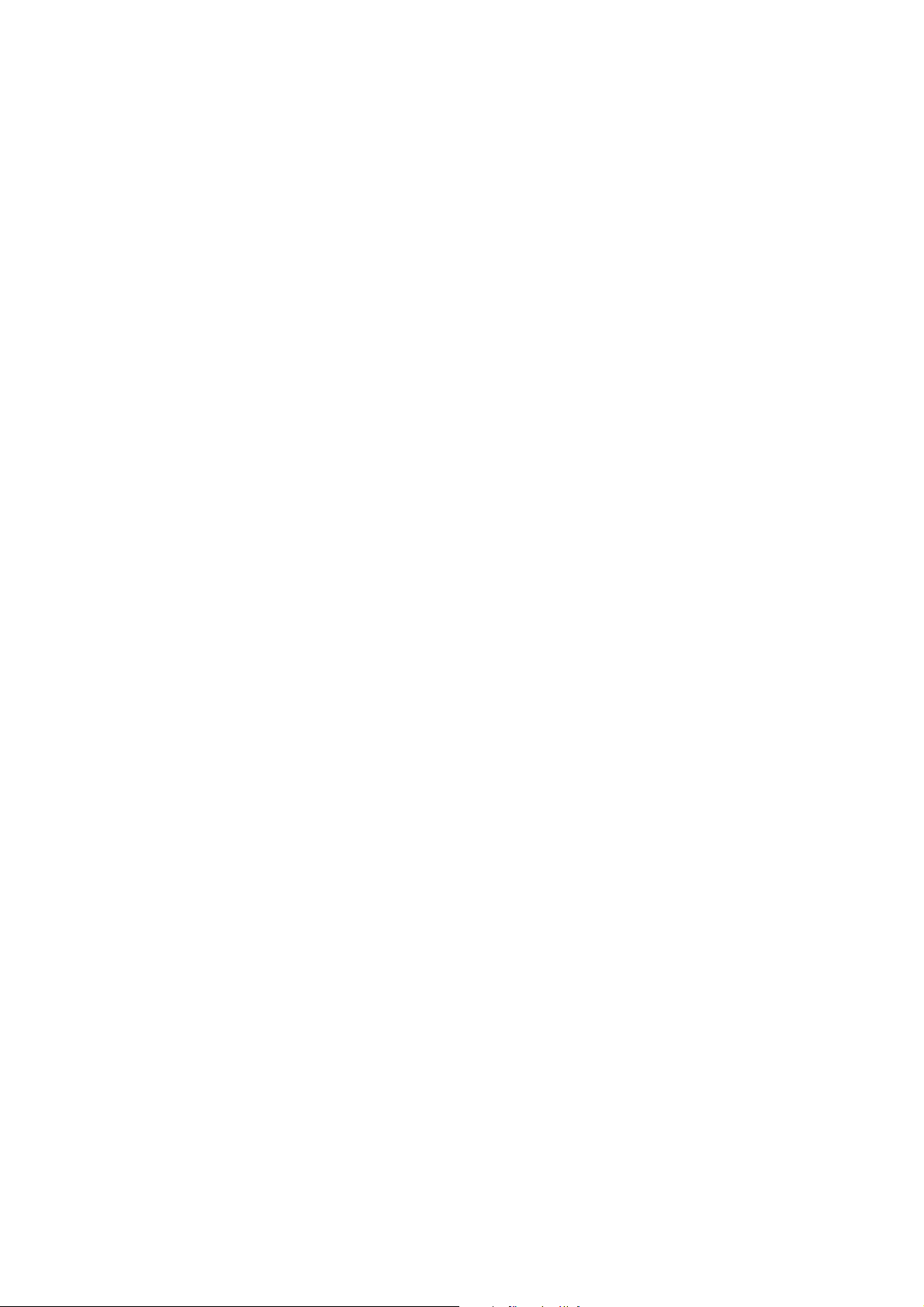
Impressão
Impressão em cartolina
Esta seção inclui:
• Diretrizes para impressão em cartolina na página 80
• Impressão em cartolina da Bandeja 1 na página 80
• Impressão em cartolina da passagem de papel de alimentação manual na página 81
Diretrizes para impressão em cartolina
• É possível imprimir em cartão fino e cartão grosso da Bandeja 1 e da passagem de papel de
alimentação manual.
• Não é possível executar impressão automática em frente e verso usando cartolina.
• O cartão fino aceitável para esta impressora é 100 – 163
• O cartão grosso aceitável para esta impressora é 160 – 220
material grosso para assegurar desempenho aceitável.
• Não coloque cartolina de espessuras diferentes na bandeja ao mesmo tempo; use somente uma
espessura na bandeja por trabalho de impressão.
• Não use cartolinas revestidas ou projetadas para impressoras jato de tinta.
g/m² / 37 – 60 lb. Capa.
g/m² / 60 – 80 lb. Capa. Teste todo o
Impressão em cartolina da Bandeja 1
1. Com cuidado, puxe a bandeja e abra as guias do papel e, em seguida, abra a bandeja de saída
para remover as folhas impressas. Para obter detalhes, consulte Colocação de papel na bandeja 1
na página 54.
2. Ventile as folhas para soltar as que ficam grudadas.
3. Insira a cartolina na bandeja com o lado a ser impresso com a face para cima.
Observação: Não coloque uma pilha de cartolinas maior que 27,6 mm (1,08 pol.) na bandeja.
4. No aplicativo que você está imprimindo, abra a caixa de diálogo Imprimir e selecione a impressora
Phaser 6140 (se tiver tanto o driver PCL quanto o PostScript instalados, poderá usar um deles).
5. Clique no botão Propriedades.
6. Na guia Papel/Saída, proceda da seguinte maneira:
a. Na lista Tamanho do papel, selecione o tamanho da cartolina.
b. Na lista Tipo de papel, selecione Cartão fino ou Cartão grosso conforme apropriado.
c. Na lista Bandeja do papel, selecione Bandeja 1.
7. Clique em OK e, na caixa de diálogo Imprimir, clique em OK (ou Imprimir) para iniciar a impressão.
Impressora a laser em cores Phaser 6140
80
Guia do usuário
Page 81

Impressão
Impressão em cartolina da passagem de papel de alimentação manual
1. Deslize as guias do papel da passagem de papel de alimentação manual para que correspondam
ao tamanho da folha e depois abra a bandeja de saída da impressora. Para obter detalhes, consulte
Colocação de papel na Passagem de papel de alimentação manual na página 56.
2. Com a parte superior da folha em direção à impressora, insira lentamente uma folha na passagem
de papel de alimentação manual até parar. Assegure-se de que a folha entre reta, não enviesada.
Se necessário, reposicione as guias do papel para se ajustarem à folha.
6140-021
3. No aplicativo que você está usando para imprimir, abra a caixa de diálogo Imprimir e selecione a
impressora Phaser 6140 (se tiver tanto o driver PCL quanto o PostScript instalados, poderá usar
um deles).
4. Clique no botão Propriedades.
5. Na guia Papel/Saída, proceda da seguinte maneira:
a. Na lista Tamanho do papel, selecione o tamanho da cartolina.
b. Na lista Tipo de papel, selecione Cartão fino ou Cartão grosso conforme apropriado.
c. Na lista Bandeja do papel, selecione Passagem de papel de alimentação manual.
6. Clique em OK e, na caixa de diálogo Imprimir, clique em OK (ou Imprimir) para iniciar a impressão.
Impressora a laser em cores Phaser 6140
Guia do usuário
81
Page 82

Impressão
Impressão de tamanhos personalizados
Esta seção inclui:
• Definição de tamanhos de papel personalizados na página 82
• Impressão em tamanho de papel personalizado na página 84
Observação: Papéis de tamanho personalizado podem ser colocados em todas as bandeja.
Definição de tamanhos de papel personalizados
Esta seção inclui:
• Definição do tamanho do papel personalizado no driver PostScript na página 82
• Como criar um tamanho de papel personalizado para o driver PostScript na página 83
• Como criar um tamanho de papel personalizado para o driver PCL na página 83
Observações:
• O tamanho personalizado definido deve estar dentro dos intervalos de tamanho máximo
e mínimo para a bandeja do papel da impressora utilizada. Para obter detalhes, consulte
os intervalos de tamanhos de papel fornecidos para cada bandeja em Papéis utilizáveis na
página 50.
• É possível criar tamanhos de papel personalizados para uso com os drivers da impressora
PostScript e PCL, porém o método para cada um é diferente. Para obter sucesso, siga as
instruções com atenção.
• Se for exibida uma mensagem de erro ao tentar criar um tamanho personalizado, você não terá
permissão para salvar tamanhos de papel personalizados em seu sistema de computador. Consulte
o administrador do sistema para obter ajuda.
Definição do tamanho do papel personalizado no driver PostScript
Observação: Este método não permite salvar o tamanho personalizado sob um nome exclusivo
no driver da impressora. Você pode salvar apenas um tamanho de papel personalizado por vez em
Tamanho de papel personalizado em Tamanho do papel. Depois de salvas, as dimensões serão
retidas até que você as altere. Se você desejar criar um tamanho de papel personalizado para o
driver PostScript e salvá-lo sob um nome exclusivo para uso repetido, consulte Como criar um
tamanho de papel personalizado para o driver PostScript na página 83.
1. Abra as configurações do driver da impressora PostScript:
• No Windows, vá até o diretório ou lista de impressoras e clique com o botão direito do mouse
no driver PostScript da Phaser 6140 e selecione Propriedades. Na caixa de diálogo
Propriedades, clique no botão Preferências da impressão.
• No Macintosh, no menu Imprimir do aplicativo, selecione a impressora Phaser 6140 e clique
no botão Propriedades.
2. Na guia Papel/Saída do driver da impressora, na lista Tamanho do papel, selecione Tamanho do
papel personalizado.
Impressora a laser em cores Phaser 6140
82
Guia do usuário
Page 83

Impressão
3. Na caixa de diálogo Tamanho do papel personalizado do PostScript, selecione as unidades de
medida a ser usadas para criar o tamanho do papel e, em seguida, na seção Configurações de
tamanho personalizado, especifique o tamanho da borda curta (largura) e da borda longa
(comprimento) do papel. Clique em OK.
4. Na caixa de diálogo Preferências de impressão, clique em OK.
Para alterar posteriormente o tamanho personalizado salvo, na guia Papel/Saída, clique no botão
Editar abaixo do campo Tamanho do papel e faça as alterações desejadas na caixa de diálogo.
Salve as alterações em todas as caixas de diálogo aplicáveis.
Como criar um tamanho de papel personalizado para o driver PostScript
Observação: Este método permite criar e salvar um tamanho de papel personalizado sob um nome
exclusivo para uso com o driver PostScript. Você pode criar o máximo de tamanhos personalizados
que as bandejas da impressora podem suportar.
1. No Windows, vá até o diretório ou lista de impressoras. Na pasta Impressoras e aparelhos de fax,
clique no menu Arquivo e selecione Propriedades do servidor. A caixa de diálogo Propriedades do
servidor de impressão é exibida.
2. Na guia Formulários, marque a caixa de seleção Criar novo formulário.
3. No campo Nome do formulário, digite um nome para o tamanho personalizado (substitua o nome
que aparece no campo).
4. Na seção Descrição do formulário, selecione as unidades de medida a serem usadas para
criar o tamanho do papel e depois defina a largura e altura, e as margens da impressora nos
campos correspondentes.
5. Clique no botão Salvar formulário e clique em Fechar.
O tamanho personalizado ficará disponível como uma opção na caixa de diálogo Imprimir da
maioria dos aplicativos ao selecionar o driver PostScript da Phaser 6140 na caixa de diálogo
Imprimir do aplicativo (o local exato varia conforme o aplicativo).
Como criar um tamanho de papel personalizado para o driver PCL
Observações:
• O driver da impressora PCL está disponível somente no Windows.
• Quando você cria um tamanho de papel personalizado no driver PCL, ele fica disponível na lista
Tamanho do papel da guia Papel/Saída do driver da impressora e na caixa de diálogo Imprimir
da maioria dos aplicativos (o local exato varia conforme o aplicativo).
1. Vá até o diretório ou lista de impressoras e clique com o botão direito do mouse no driver PCL da
Phaser 6140 e selecione Propriedades.
2. Na caixa de diálogo Propriedades, clique na guia Configuração.
3. Na parte inferior da guia Configuração, clique no botão Tamanho do papel personalizado. A caixa
de diálogo Tamanho do papel personalizado é exibida.
4. Na seção Unidades, selecione as unidades de medida a serem usadas para definir o tamanho
da página.
5. No campo Borda curta, especifique a largura da página. No campo Borda longa, especifique o
comprimento da página.
Impressora a laser em cores Phaser 6140
Guia do usuário
83
Page 84
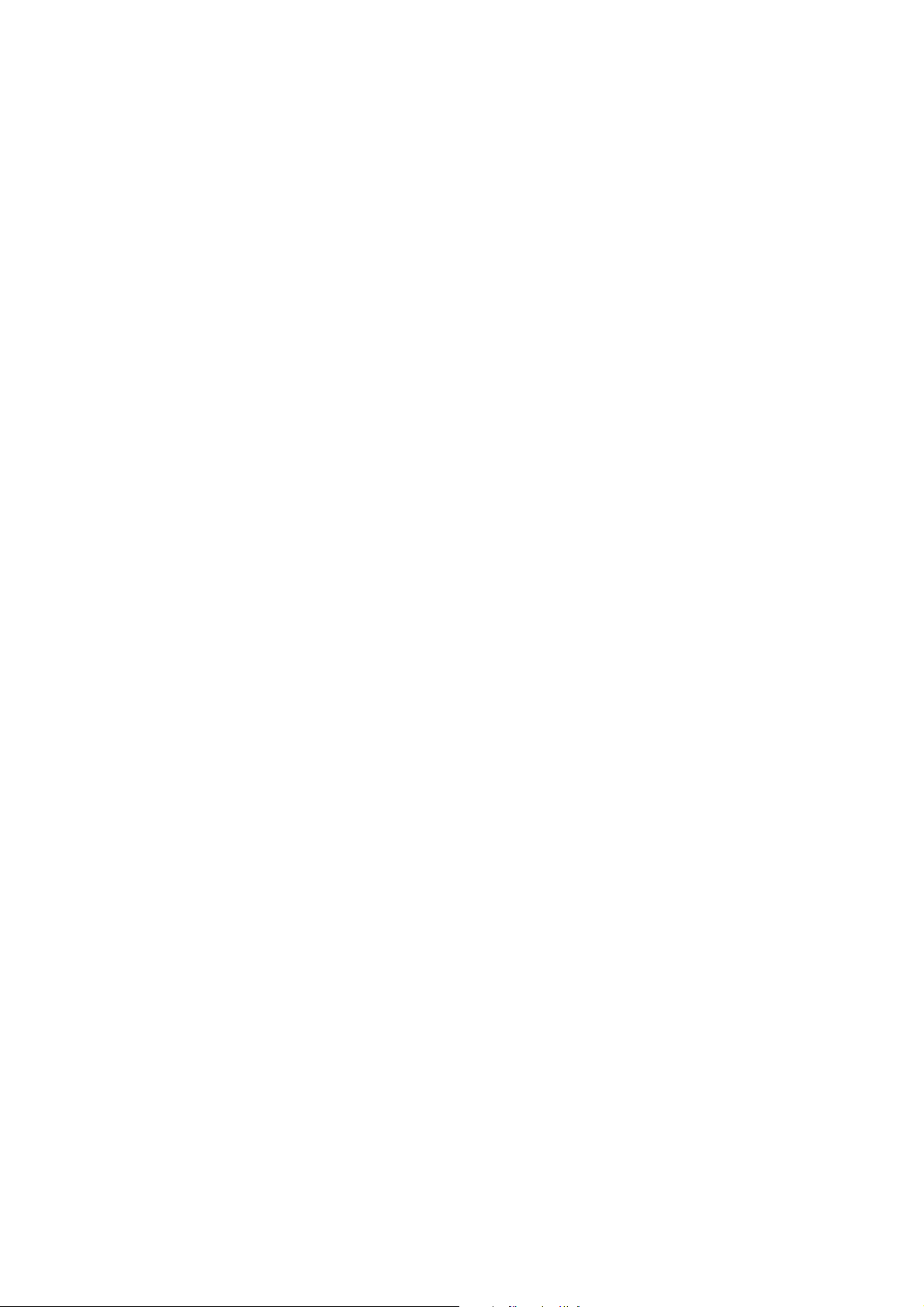
Impressão
6. Para salvar esse tamanho personalizado sob um nome exclusivo, verifique se a caixa de seleção
Nomear tamanho de papel está marcada e, em seguida, no campo Nome do papel, digite um
nome para esse tamanho personalizado.
7. Clique em OK.
8. Na caixa de diálogo Propriedades, clique em OK.
O tamanho personalizado ficará disponível como uma opção na caixa de diálogo Imprimir da maioria
dos aplicativos ao selecionar o driver PCL da Phaser 6140 na caixa de diálogo Imprimir do aplicativo.
O tamanho personalizado também ficará disponível no campo Tamanho do papel do driver PCL na
guia Papel/Saída.
Impressão em tamanho de papel personalizado
Esta seção inclui o seguinte:
• Impressão em tamanho de papel personalizado usando o driver PostScript na página 84
• Impressão em papel de tamanho personalizado usando o driver PCL na página 85
Observação: Ao definir o tamanho de papel no driver da impressora e no painel de controle,
assegure-se de especificar o mesmo tamanho que o do papel usado. A definição do tamanho
incorreto pode provocar falha na impressora. Isso realmente acontece se você configura um
tamanho maior ao usar um papel mais estreito.
Impressão em tamanho de papel personalizado usando o driver PostScript
1. Coloque o papel de tamanho personalizado na bandeja que você deseja usar. Para obter detalhes,
consulte Colocação de papel na página 54.
2. No aplicativo que você está usando para imprimir, abra a caixa de diálogo Imprimir e selecione o
driver PostScript Phaser 6140.
3. Execute um destes procedimentos:
• Para imprimir usando um tamanho personalizado que você salvou sob um nome exclusivo, na
caixa de diálogo Imprimir, selecione o nome do tamanho do papel personalizado no menu ou
lista de tamanhos da caixa de diálogo Clique no botão Propriedades e vá para a etapa 4.
• Para imprimir usando o Tamanho de papel personalizado do driver definido nas propriedades
do driver PostScript, na caixa de diálogo Imprimir, clique no botão Propriedades e, na guia
Papel/Saída, selecione Personalizado Tamanho da página na lista Tamanho do papel. Na
caixa de diálogo Configurações de tamanho personalizado do PostScript, deixe as configurações
como estão ou altere-as se necessário para corresponderem ao papel no qual você está
imprimindo e, em seguida, clique em OK.
4. Na guia Papel/Saída, proceda da seguinte maneira:
a. Na lista Tipo de papel, selecione o tipo de papel.
b. Na lista Bandeja do papel, selecione a bandeja da qual imprimir.
5. Selecione quaisquer outras opções desejadas e clique em OK.
6. Na caixa de diálogo Imprimir, clique em OK (ou em Imprimir) para iniciar a impressão.
Impressora a laser em cores Phaser 6140
84
Guia do usuário
Page 85
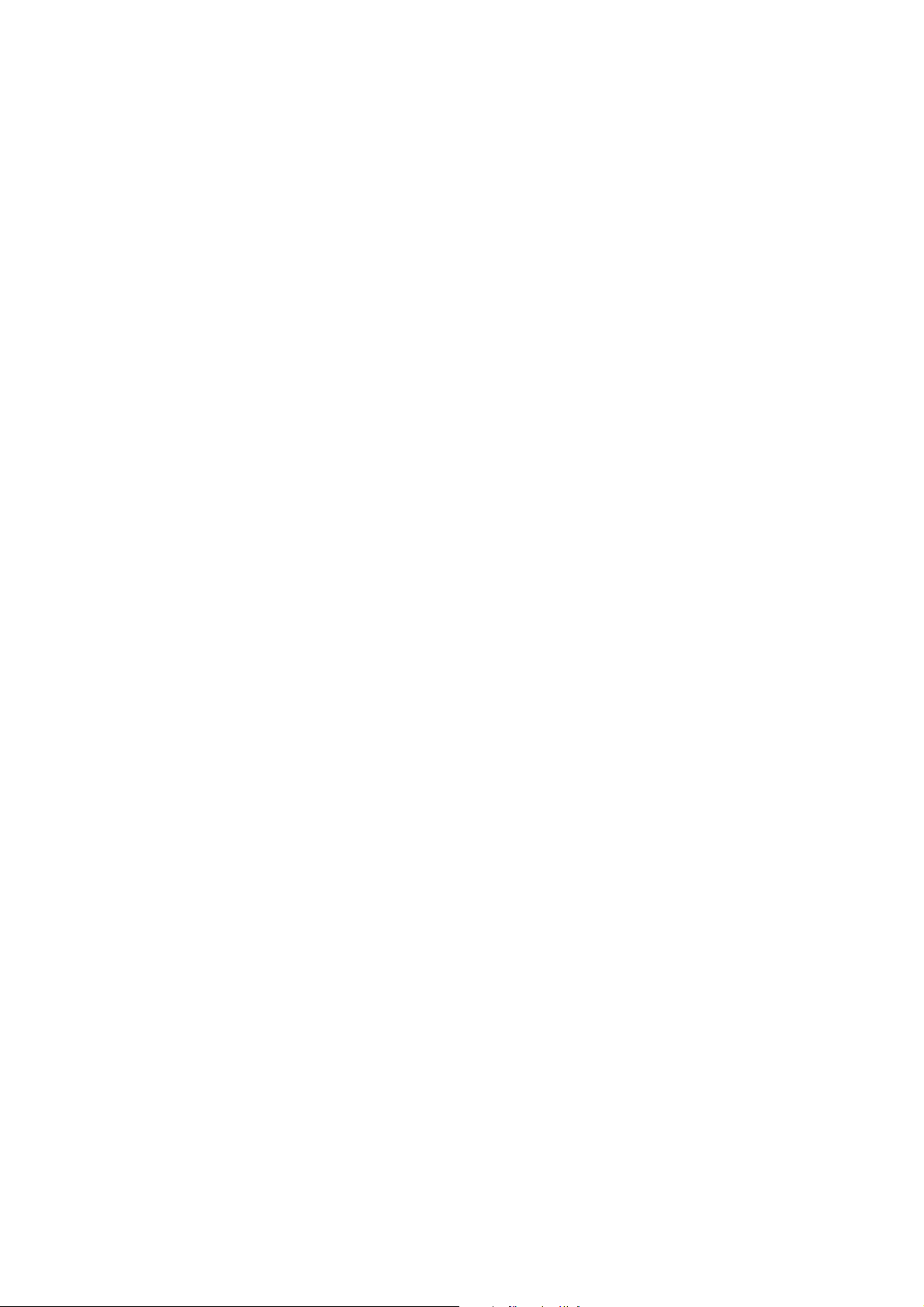
Impressão
Impressão em papel de tamanho personalizado usando o driver PCL
1. Coloque o papel de tamanho personalizado na bandeja que você deseja usar. Para obter detalhes,
consulte Colocação de papel na página 54.
2. No aplicativo que você está usando para imprimir, abra a caixa de diálogo Imprimir e selecione o
driver PCL da Phaser 6140.
3. Clique no botão Propriedades.
4. Na guia Papel/Saída, proceda da seguinte maneira:
a. Na lista Tamanho do papel, selecione o nome de um tamanho personalizado que você criou.
b. Na lista Tipo de papel, selecione o tipo de papel.
c. Na lista Bandeja do papel, selecione a bandeja da qual imprimir.
5. Selecione quaisquer outras opções desejadas e clique em OK.
6. Na caixa de diálogo Imprimir, clique em OK (ou em Imprimir) para iniciar a impressão.
Impressora a laser em cores Phaser 6140
Guia do usuário
85
Page 86
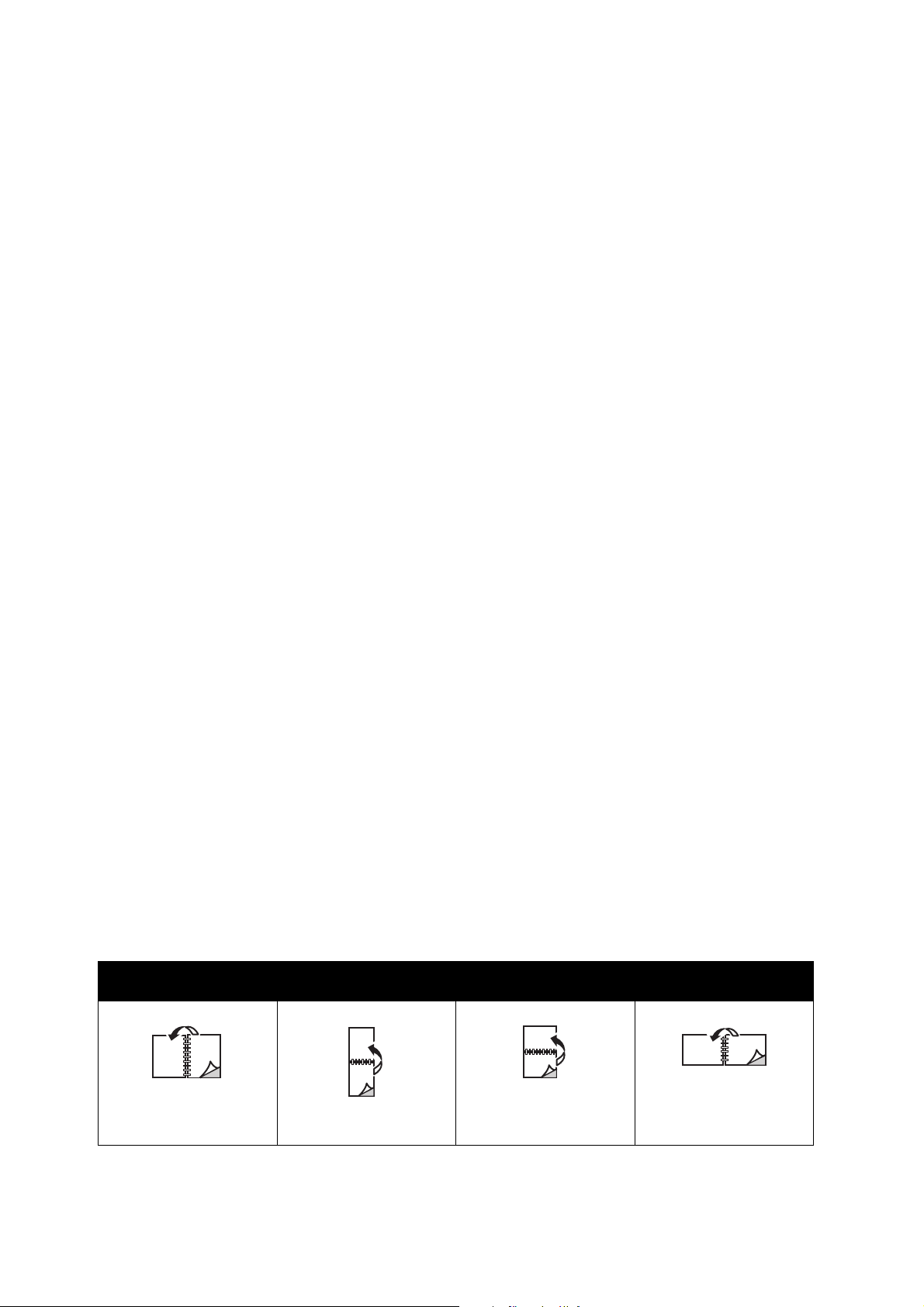
Impressão
Impressão nos dois lados do papel
Esta seção inclui:
• Diretrizes para impressão automática em frente e verso na página 86
• Opções de borda de encadernação na página 86
• Impressão automática em frente e verso na página 87
• Impressão manual em frente e verso na página 87
Observação: A impressão automática em frente e verso está disponível na configuração de impressora
Phaser 6140. A impressão manual em frente e verso usando a Bandeja 1 está disponível para ambas
as configurações da Phaser 6140, porém usando somente o driver da impressora PCL 6 (somente
no Windows). Para obter detalhes, consulte Execução de impressão manual em frente e verso da
Bandeja 1 na página 88. No entanto, você pode usar a passagem de alimentação manual para
imprimir páginas em frente e verso uma folha por vez usando o driver PostScript. Para obter
detalhes, consulte Execução da Impressão manual em frente e verso na Passagem de papel de
alimentação manual na página 89.
Diretrizes para impressão automática em frente e verso
Antes de imprimir um documento em frente e verso, verifique se o tamanho do papel é suportado na
bandeja. Para obter uma lista de tamanhos suportados, consulte Papel e material suportados na página 48.
Não use o seguinte material para impressão automática em frente e verso:
• Transparências
•Envelopes
•Etiquetas
• Qualquer material especial cortado, por exemplo, cartões de visita
•Cartolina
Opções de borda de encadernação
Quando você usar o driver da impressora para selecionar a impressão em frente e verso, selecione
também a borda de encadernação. A borda de encadernação determina como as páginas viram. O
resultado real depende da orientação (retrato ou paisagem) das imagens na página, como mostra a
ilustração a seguir.
Retrato Paisagem
Virar na borda longa Virar na borda curta Virar na borda longa Virar na borda curta
Impressora a laser em cores Phaser 6140
86
Guia do usuário
Page 87
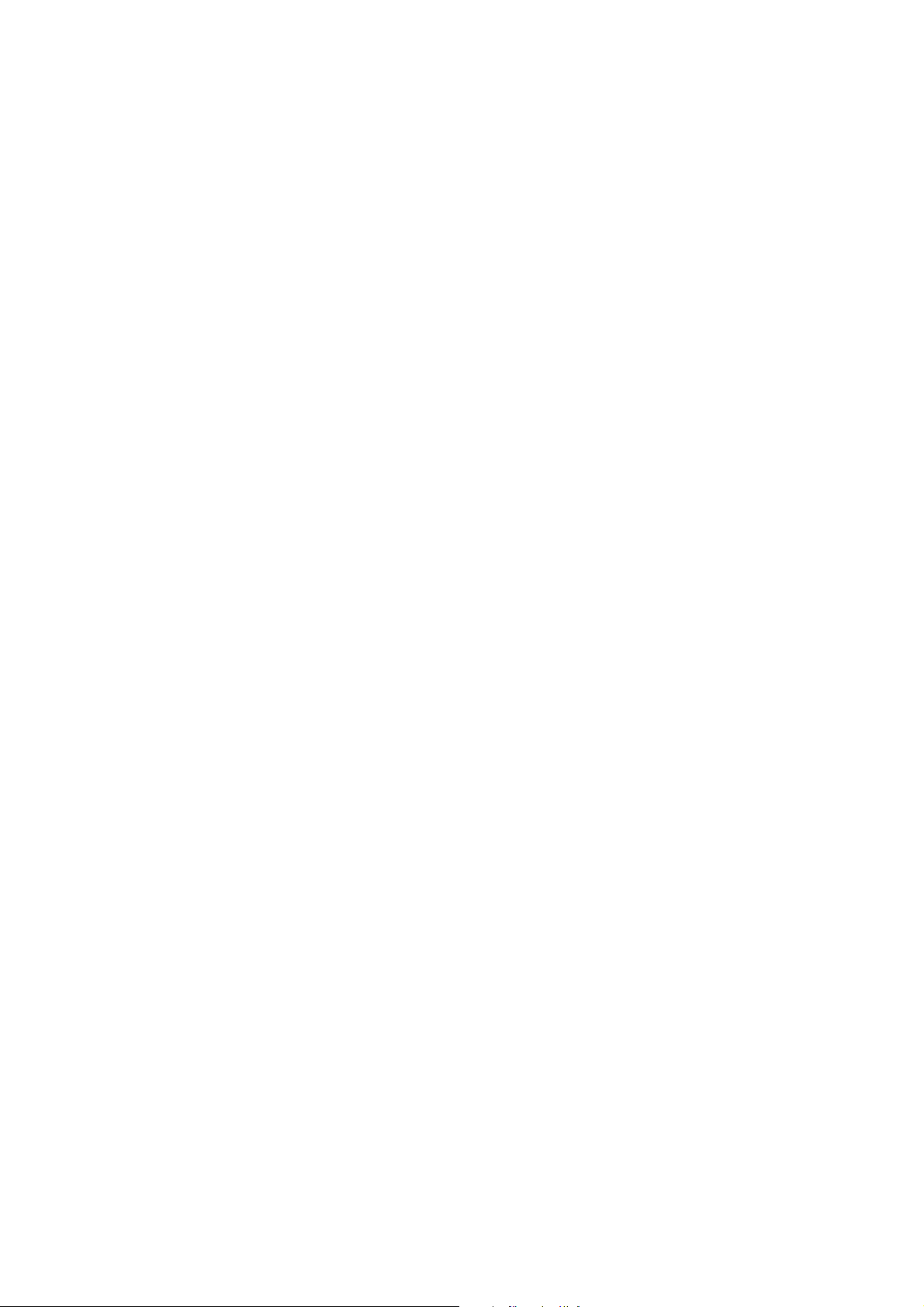
Impressão
Impressão automática em frente e verso
Você pode executar a impressão automática em frente e verso da Bandeja 1 e, se instalado, o
alimentador para 250 folhas (Bandeja 2).
Para a impressão automática em frente e verso:
1. Insira o papel na bandeja desejada. Para obter mais informações, consulte Colocação de papel na
página 54.
2. No driver da impressora, selecione impressão em frente e verso:
• Usuários do Windows: na guia Papel/Saída, na lista suspensa Imprimir, selecione Virar na
borda longa ou Virar na borda curta.
• Usuários do Macintosh: na caixa de diálogo Imprimir, no menu Predefinições, selecione
Layout. Selecione Impressão na borda longa ou Impressão na borda curta.
Para obter detalhes, consulte Opções de borda de encadernação na página 86.
3. Selecione quaisquer outras opções de impressão desejadas e clique em OK e, em seguida, clique
em OK novamente (ou Imprimir) para iniciar a impressão.
Observação: Os recursos opcionais da impressora deverão ser instalados e ativados para que
fiquem disponíveis nas caixas de diálogo do driver da impressora. Se os recursos opcionais
instalados não estiverem ativados, consulte Ativação dos recursos opcionais na página 42.
Veja também:
Diretrizes para impressão automática em frente e verso na página 86
Impressão manual em frente e verso
Esta seção inclui:
• Execução de impressão manual em frente e verso da Bandeja 1 na página 88
• Execução da Impressão manual em frente e verso na Passagem de papel de alimentação manual
na página 89
Se a unidade frente e verso opcional não estiver instalada, ou se você desejar imprimir em material
incompatível com a unidade frente e verso, poderá ainda imprimir em ambos os lados de determinados
tipos de material seguindo as instruções nesta seção.
Cuidado: Use apenas papel especificado para ser usado com esta impressora. Os danos causados
por papel não suportados não são cobertos pela garantia da Xerox, pelo contrato de prestação de
serviços ou pela Total Satisfaction Guarantee (Garantia de satisfação total). A Total Satisfaction
Guarantee (Garantia de satisfação total) está disponível nos Estados Unidos e no Canadá. A cobertura
pode variar fora dessas áreas. Entre em contato com o representante local para obter detalhes.
Impressora a laser em cores Phaser 6140
Guia do usuário
87
Page 88
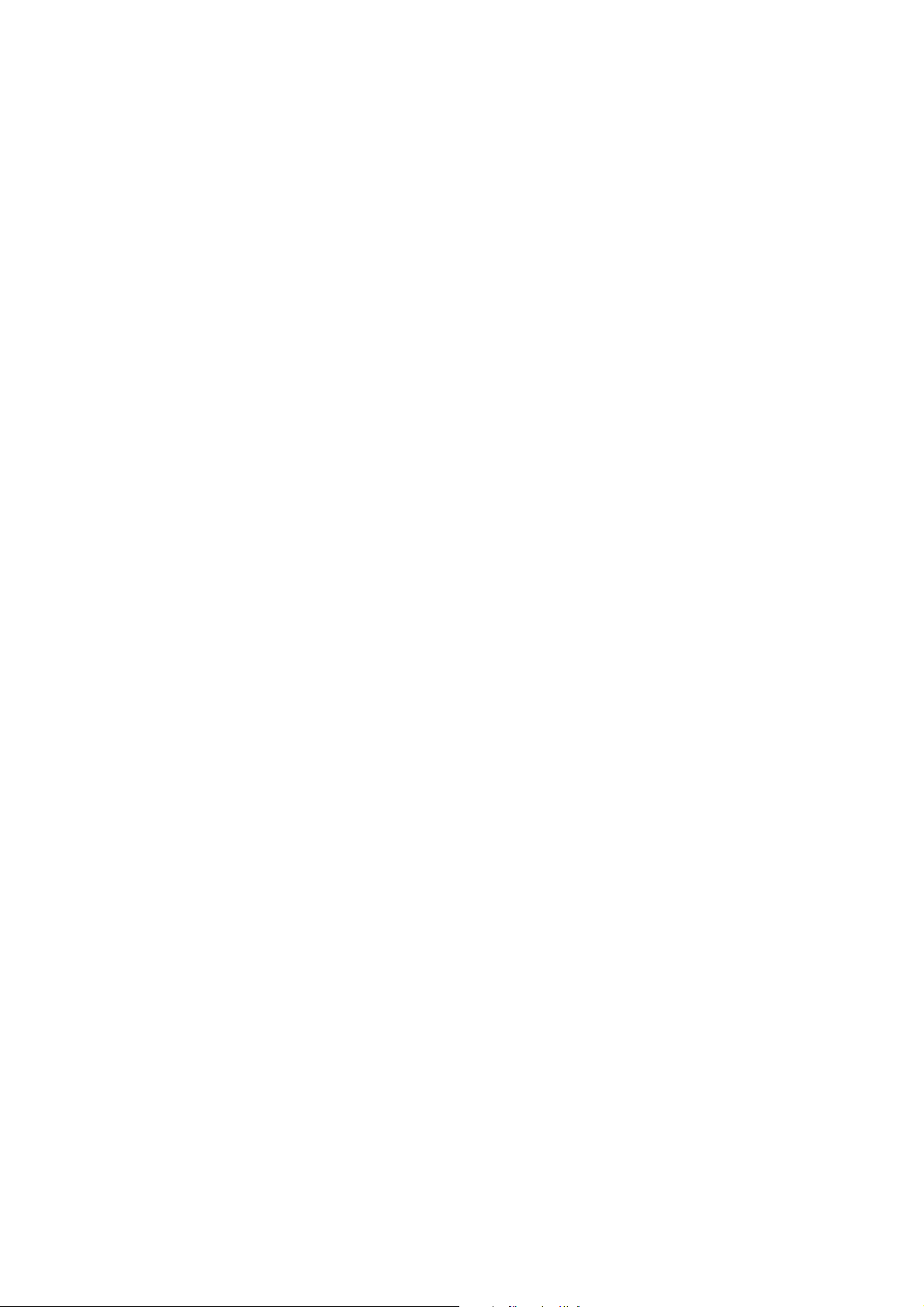
Impressão
Execução de impressão manual em frente e verso da Bandeja 1
Observações:
• Este método de impressão manual em frente e verso está disponível usando o driver da
impressora PCL.
• Não é possível executar impressão manual em frente e verso em cartão grosso ou papel
brilhante usando este método.
1. Carregue a Bandeja 1 com o papel desejado aceitável para uso na Bandeja 1. Para obter detalhes,
consulte Papéis utilizáveis na página 50.
2. No aplicativo que você está usando para imprimir, abra a caixa de diálogo Imprimir e selecione o
driver PCL da Phaser 6140.
3. Clique no botão Propriedades.
4. Clique na guia Avançado.
5. Na seção Outras configurações, na lista Itens, selecione Classificação eletrônica. No campo
Classificação eletrônica abaixo da lista Itens, selecione Desligado.
6. Clique na guia Papel/Saída e proceda da seguinte maneira:
a. Na lista Bandeja do papel, selecione Bandeja 1.
b. Na lista Impressão em frente e verso, selecione Virar na borda longa (Manual) ou Virar na
borda curta (Manual).
c. No campo Tipo de papel, selecione o tipo de papel.
d. Selecione quaisquer outras configurações desejadas e clique em OK.
7. Na caixa de diálogo Imprimir, selecione as páginas para imprimir e clique em OK (ou em Imprimir)
para iniciar a impressão.
Observação: Não é necessário selecionar apenas a impressão de páginas pares ou ímpares.
Selecione a impressão de todas as páginas ou de um intervalo de páginas. O driver imprimirá as
páginas ímpares primeiro e depois a impressora aguardará você reinserir as páginas impressas de
volta na Bandeja 1.
8. O método Método de configuração para impressão em frente e verso na bandeja do papel 1 aparece
na tela do computador. Mantenha essa janela aberta até que o todo o trabalho de impressão tenha
sido concluído, uma vez que você não pode retornar a ela depois de fechada. Essa janela explica
como recarregar as páginas impressas na bandeja do papel. Entretanto, no caso de você ter fechado
a janela, proceda da seguinte maneira: sem virar as páginas, levante-as como estão e coloque-as
na bandeja do papel. Se você tiver feito isso corretamente, o lado branco das páginas ficará com a
face para cima. Feche a bandeja.
9. No painel de controle da impressora, clique no botão OK para retomar a impressão.
Impressora a laser em cores Phaser 6140
88
Guia do usuário
Page 89
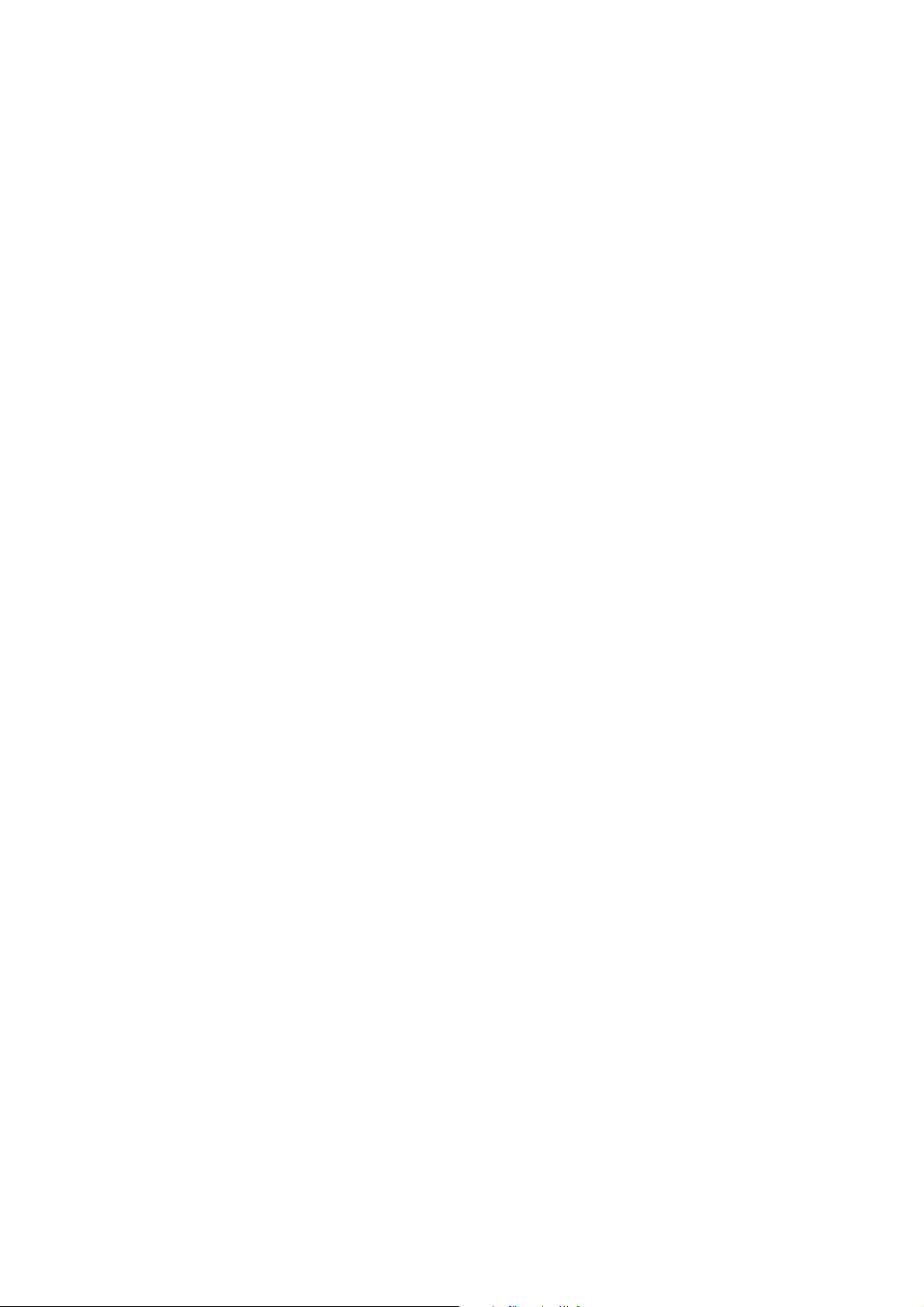
Impressão
Execução da Impressão manual em frente e verso na Passagem de papel de
alimentação manual
1. Depois de imprimir um lado de uma folha de papel, ajuste as guias do papel na passagem de papel
de alimentação manual para corresponderem ao tamanho do papel.
2. Insira lenta e igualmente o papel (apenas uma folha) na passagem de papel de alimentação
manual com o lado a ser impresso com a face para baixo. A impressora irá segurar e reter o papel.
3. Se o papel parecer enviesado após a impressora puxá-lo para dentro, remova-o cuidadosamente e
reinsira-o.
4. Abra o arquivo a ser impresso se ele ainda não estiver aberto e selecione Imprimir no menu Arquivo.
5. Na caixa de diálogo Imprimir, selecione o driver da impressora desejado e clique no
botão Propriedades.
6. Na guia Papel/Saída, selecione o seguinte:
a. Na lista Tamanho do papel, selecione o tamanho do papel.
b. Na lista Tipo de papel, selecione o tipo de papel.
c. Na lista Bandeja do papel, selecione Passagem de papel de alimentação manual.
7. Clique em OK.
8. Na caixa de diálogo Imprimir, selecione a página a ser impressa na folha e clique em Imprimir (ou
em OK) para iniciar a impressão.
Impressora a laser em cores Phaser 6140
Guia do usuário
89
Page 90

Impressão
Imprimir usando Impressão protegida
Esta seção inclui:
• Configuração de um trabalho de impressão protegida na página 90
• Impressão de um trabalho de impressão protegida na página 91
• Armazenamento de um trabalho de impressão na memória na página 92
• Impressão de um trabalho armazenado na página 93
Observações:
• Esse tipo de trabalho especial requer que você tenha no mínimo 256 MB de memória adicional
instalada na impressora para um total de mínimo 512 MB de RAM. Para obter informações sobre
a configuração da sua impressora e dos recursos opcionais disponíveis, consulte Configurações e
opções na página 21.
• O recurso RAM Disk da impressora também deve estar ativado para você usar a Impressão
protegida. Para obter informações sobre a ativação dessa opção, consulte Ativação dos recursos
opcionais na página 42.
O recurso Impressão protegida permite que você armazene temporariamente um trabalho de impressão
na impressora e então imprima-o a partir do painel de controle da impressora usando uma senha préatribuída. É possível usar esse recurso para enviar os documentos confidenciais à impressora, mas eles
não serão impressos até que você os recupere quando estiver próximo da impressora.
É possível também armazenar os dados na impressora sem atribuir uma senha. Ao armazenar dados
usados com freqüência na impressora, é possível imprimir os dados com apenas uma operação a partir
da impressora e sem enviar os dados do computador repetidamente.
Configuração de um trabalho de impressão protegida
Configure os trabalhos de impressão protegida no driver da impressora em seu computador. Ambos os
drivers PCL e PostScript podem ser usados para Impressão protegida. Depois de configurar, imprima o
trabalho a partir do painel de controle da impressora.
1. No aplicativo que você está usando para imprimir, abra a caixa de diálogo Imprimir (por exemplo,
no menu Arquivo, selecione Imprimir).
2. Selecione sua impressora Phaser 6140 (driver da impressora PostScript ou PCL) e clique no
botão Propriedades.
3. Na guia Papel/Saída da caixa de diálogo Propriedades do driver da impressora, proceda da
seguinte maneira:
a. No campo Tipo de trabalho, selecione Impressão protegida.
b. Se você estiver usando o driver PostScript, clique no botão Configuração. Se você estiver
usando o driver PCL, clique no botão Configuração.
c. Na caixa de diálogo Impressão protegida, digite seu nome (limite de 8 caracteres) no campo
Nome do usuário e uma senha numérica (somente números) no campo Senha.
Impressora a laser em cores Phaser 6140
90
Guia do usuário
Page 91
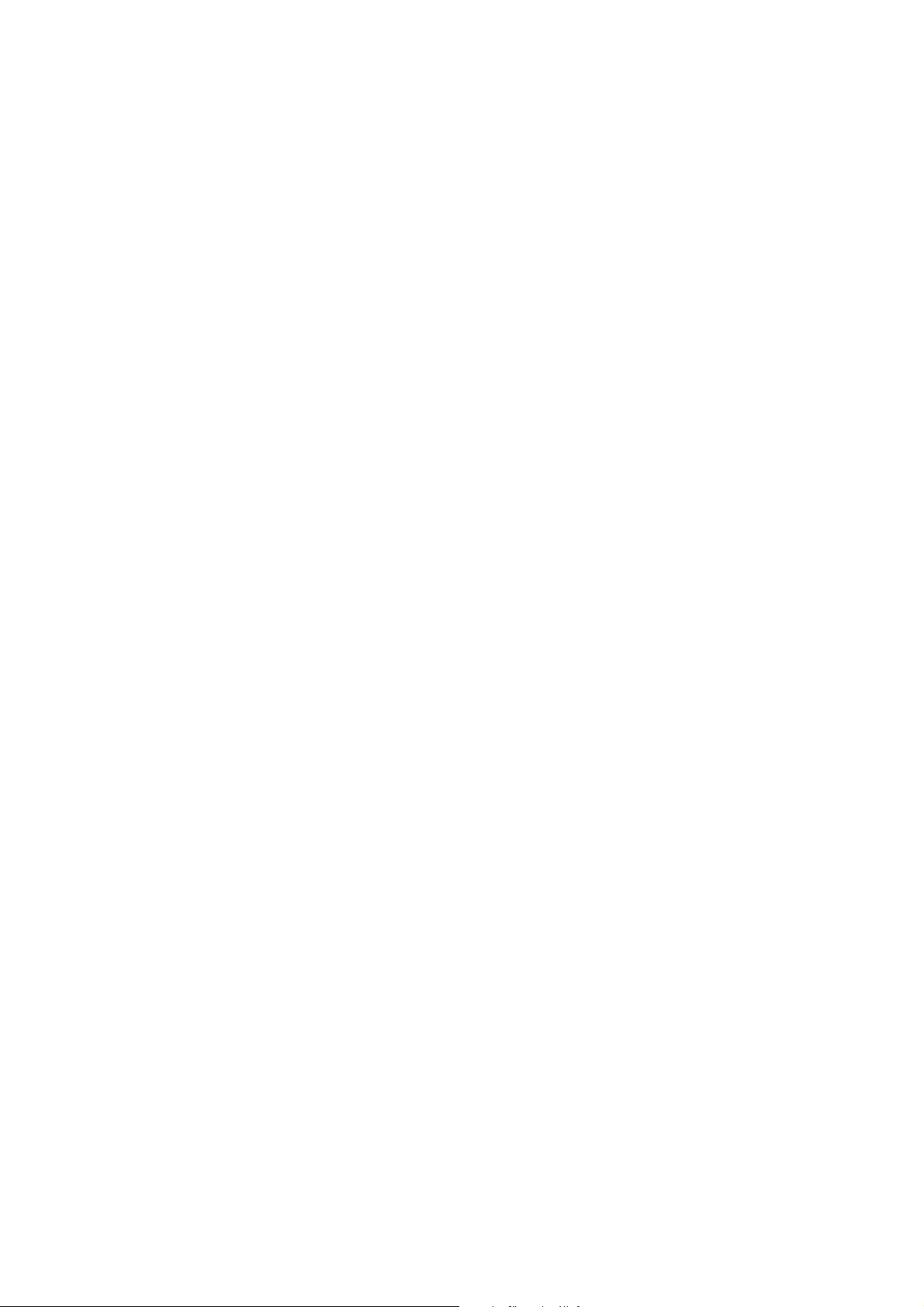
Impressão
d. No campo Recuperar nome do documento, siga um destes procedimentos:
• Para utilizar um nome de documento específico para acessar o documento no painel de
controle da impressora na hora da impressão, selecione Inserir nome do documento. No
campo Nome do documento, digite o nome do documento como deseja que apareça no
painel de controle da impressora (limite de 12 caracteres).
• Se desejar que um carimbo de data e hora seja exibido no painel de controle em vez de um
nome de documento, selecione Usar nome existente, se estiver usando o driver PostScript.
Se estiver usando o driver PCL, selecione Recuperação automática.
e. Clique em OK.
4. Selecione todas as outras opções de impressão desejadas incluindo a bandeja do papel, o tipo de
papel e o tamanho do papel, e depois clique em OK.
5. Na caixa de diálogo Imprimir, clique em OK (ou em Imprimir).
6. Quando você estiver pronto para imprimir, siga as instruções em Impressão de um trabalho de
impressão protegida na página 91.
Observação: Quaisquer trabalhos de impressão armazenados na RAM são apagados quando a
impressora é desligada ou falta energia.
Impressão de um trabalho de impressão protegida
1. Depois de enviar o documento para ser impresso como um tipo de trabalho Impressão protegida,
no painel de controle da impressora, pressione o botão Seta para trás para acessar o recurso de
impressão do Walk-Up.
2. Em Impressão protegida, pressione o botão OK.
3. Em seu nome do usuário (o nome que você forneceu para usar na recuperação do documento
quando configurou esse trabalho de Impressão protegida), pressione OK.
4. Para inserir a senha, use os botões de seta para selecionar os números de senha um de cada vez:
pressione o botão Seta para cima para aumentar o número, pressione o botão Seta para baixo
para diminuir o número. Depois de digitar cada número, pressione o botão Seta para frente. O
número que você acabou de digitar é exibido como um asterisco para manter a privacidade. Digite
o próximo número da senha usando o mesmo processo de antes. Depois de digitar todos os
números da senha, pressione OK.
5. Execute um destes procedimentos:
• Se você optou por recuperar o documento usando um nome específico, pressione a seta para
baixo até o nome e pressione OK.
• Se você optou por recuperar o documento usando um carimbo de data e hora, verá Selecionar
documento e um carimbo de data e hora será exibido no menu do painel de controle.
Pressione OK.
Impressora a laser em cores Phaser 6140
Guia do usuário
91
Page 92

Impressão
6. Selecione uma das seguintes opções:
• Para excluir o documento da memória depois de imprimir, em Excluir após impressão
pressione OK.
• Para imprimir o documento e mantê-lo na memória da impressora depois de imprimir,
pressione a seta para baixo até Imprimir e salvar e depois pressione OK.
Observação: Quaisquer trabalhos de impressão armazenados na RAM são apagados quando a
impressora é desligada ou falta energia. Para excluir o documento sem imprimi-lo, pressione a seta
para baixo até Excluir e depois pressione OK.
7. Defina o número de cópias a ser impressas usando os botões Seta para cima ou Seta para baixo e
pressione OK para iniciar a impressão.
Veja também:
Configuração de um trabalho de impressão protegida na página 90
Armazenamento de um trabalho de impressão na memória
Se houver RAM suficiente instalada na impressora (mínimo de 512 MB) e o recurso RAM Disk estiver
ativado, você poderá armazenar um trabalho de impressão usado freqüentemente na RAM da impressora
para imprimir a qualquer momento. O trabalho de impressão permanecerá na memória da impressora
até que seja excluído ou a impressora seja desligada.
Para criar um trabalho de impressão armazenado:
1. No aplicativo que você está usando para imprimir, abra a caixa de diálogo Imprimir.
2. Selecione o driver da impressora Phaser 6140, driver PCL ou PostScript e clique no
botão Propriedades.
3. Na guia Papel/Saída da caixa de diálogo Propriedades do driver da impressora, proceda da
seguinte maneira:
a. No campo Tipo de trabalho, selecione Impressão protegida. O botão Configuração (ou
Definição) fica ativado.
b. Clique no botão Configuração (ou Definição).
c. No campo Nome do usuário da caixa de diálogo Proteção protegida, digite o nome do usuário
ao qual deseja associar esse trabalho de impressão (limite de 8 caracteres).
d. Você pode digitar uma senha numérica no campo Senha ou, para tornar esse trabalho
disponível para qualquer pessoa, deixe o campo Senha em branco.
e. No campo Recuperar nome do documento, selecione Inserir nome do documento. No campo
Nome do documento, digite o nome do documento como deseja que apareça no painel de
controle da impressora (limite de 12 caracteres).
f. Clique em OK.
Impressora a laser em cores Phaser 6140
92
Guia do usuário
Page 93

Impressão
4. Selecione todas as outras opções de impressão desejadas incluindo a bandeja do papel, o tipo de
papel e o tamanho do papel, e depois clique em OK.
5. Na caixa de diálogo Imprimir, clique em OK (ou em Imprimir).
Veja também:
Ativação dos recursos opcionais na página 42
Impressão de um trabalho armazenado
1. No painel de controle da impressora, pressione o botão Seta para trás para exibir o menu
Impressão do Walk-Up.
2. Em Impressão protegida, pressione o botão OK.
3. Pressione a seta até o nome do usuário associado ao documento armazenado que você deseja
imprimir e pressione OK.
4. Se uma senha foi definida para esse trabalho armazenado e você souber qual é, siga a etapa 4 em
Impressão de um trabalho de impressão protegida na página 91.
5. Pressione a seta para baixo até o nome do documento (aquele digitado no campo Nome do
documento da caixa de diálogo Impressão protegida) e pressione OK.
6. Pressione a seta para baixo até Imprimir e salvar e depois pressione OK.
Observação: O trabalho de impressão armazenado pode ser excluído após a impressão se você
selecionar Excluir após impressão em vez de Imprimir e salvar. O trabalho de impressão também
será excluído se a impressora for desligada.
7. Defina o número de cópias a ser impressas usando os botões Seta para cima ou Seta para baixo e
pressione OK para iniciar a impressão.
Impressora a laser em cores Phaser 6140
Guia do usuário
93
Page 94

Impressão
Imprimir usando Impressão de prova
Esta seção contém:
• Configuração de um trabalho de Impressão de prova na página 94
• Impressão de um trabalho de Impressão de prova na página 95
Observações:
• Esse tipo de trabalho especial requer que você tenha no mínimo 256 MB de memória adicional
instalada na impressora para um total de mínimo 512 MB de RAM. Para obter informações sobre
a configuração da sua impressora e dos recursos opcionais disponíveis, consulte Configurações e
opções na página 21.
• O recurso RAM Disk da impressora também deve estar ativado para você usar a Impressão de
prova. Para obter informações sobre a ativação dessa opção, consulte Ativação dos recursos
opcionais na página 42.
O recurso Impressão de prova permite que você armazene temporariamente um trabalho de impressão
de várias cópias na impressora. Imprima apenas um conjunto para verificar os resultados da impressão
e depois, se forem satisfatórios, imprima as cópias restantes a partir do painel de controle.
Configuração de um trabalho de Impressão de prova
Configure os trabalhos de Impressão de prova no driver da impressora em seu computador. Ambos os
drivers PCL e PostScript podem ser usados para Impressão de prova. Após a configuração, uma cópia
do trabalho é impressa para você analisar. Em seguida, você pode imprimir o restante das cópias ou
excluí-las usando o painel de controle da impressora.
1. No aplicativo que você está usando para imprimir, abra a caixa de diálogo Imprimir.
2. Selecione sua impressora Phaser 6140 (driver da impressora PostScript ou PCL) e clique no
botão Propriedades.
3. Na guia Papel/Saída da caixa de diálogo Propriedades do driver da impressora, proceda da
seguinte maneira:
a. No lista Tipo de trabalho, selecione Impressão de prova.
b. Se você estiver usando o driver PostScript, clique no botão Configuração. Se você estiver
usando o driver PCL, clique no botão Configuração.
c. Na caixa de diálogo Impressão de prova, digite seu nome (limite de 8 caracteres) no campo
Nome do usuário.
d. No campo Recuperar nome do documento, siga um destes procedimentos:
• Para utilizar um nome de documento específico para acessar o documento no painel de
controle da impressora na hora da impressão, selecione Inserir nome do documento. No
campo Nome do documento, digite o nome do documento como deseja que apareça no
painel de controle da impressora (limite de 12 caracteres).
• Se você deseja que um carimbo de data e hora seja exibido no painel de controle em vez
de um nome de documento, selecione Usar nome existente se estiver usando o driver
PostScript. Se estiver usando o driver PCL, selecione Recuperação automática.
e. Clique em OK.
Impressora a laser em cores Phaser 6140
94
Guia do usuário
Page 95

Impressão
4. Selecione todas as outras opções de impressão desejadas incluindo a bandeja do papel, o tipo de
papel e o tamanho do papel, e depois clique em OK.
Observação: NÃO selecione o número de cópias no driver da impressora; isso será feito no painel de
controle posteriormente quando você for imprimir.
5. Na caixa de diálogo Imprimir, clique em OK (ou em Imprimir).
6. Um conjunto de trabalhos é impresso. Analise esse conjunto. Se estiver correto, quando você estiver
pronto para imprimir mais conjuntos, vá até a impressora e imprima o restante a partir do painel
de controle. Para obter detalhes, consulte Impressão de um trabalho de Impressão de prova na
página 95.
Impressão de um trabalho de Impressão de prova
1. Depois de analisar o primeiro conjunto que foi impresso quando você enviou o documento como
um tipo de trabalho de Impressão de prova, no painel de controle da impressora, pressione o botão
Seta para trás para acessar o recurso de impressão do Walk-Up.
2. Pressione o botão Seta para baixo para ir para Impressão de prova e então pressione o botão OK.
3. Em seu nome do usuário, ou o nome que você forneceu para usar na recuperação do documento
quando configurou esse trabalho de Impressão de prova, pressione OK.
4. Execute um destes procedimentos:
• Se você optou por recuperar o documento usando um nome específico, então no nome do
documento, pressione OK.
• Se você optou por recuperar o documento usando um carimbo de data e hora, verá Selecionar
documento e um carimbo de data e hora será exibido no menu do painel de controle.
Pressione OK.
5. Selecione uma das seguintes opções:
• Para imprimir o documento e excluí-lo da memória depois de imprimir, em Excluir após
impressão pressione OK.
• Para imprimir o documento e mantê-lo na memória da impressora depois de imprimir,
pressione a seta para baixo até Imprimir e salvar e depois pressione OK.
Observação: Quaisquer trabalhos de impressão armazenados na RAM são apagados quando a
impressora é desligada ou falta energia.
6. Use os botões Seta para cima ou Seta para baixo para definir o número de conjuntos a ser
impresso e pressione OK.
Veja também:
Configuração de um trabalho de Impressão de prova na página 94
Impressora a laser em cores Phaser 6140
Guia do usuário
95
Page 96
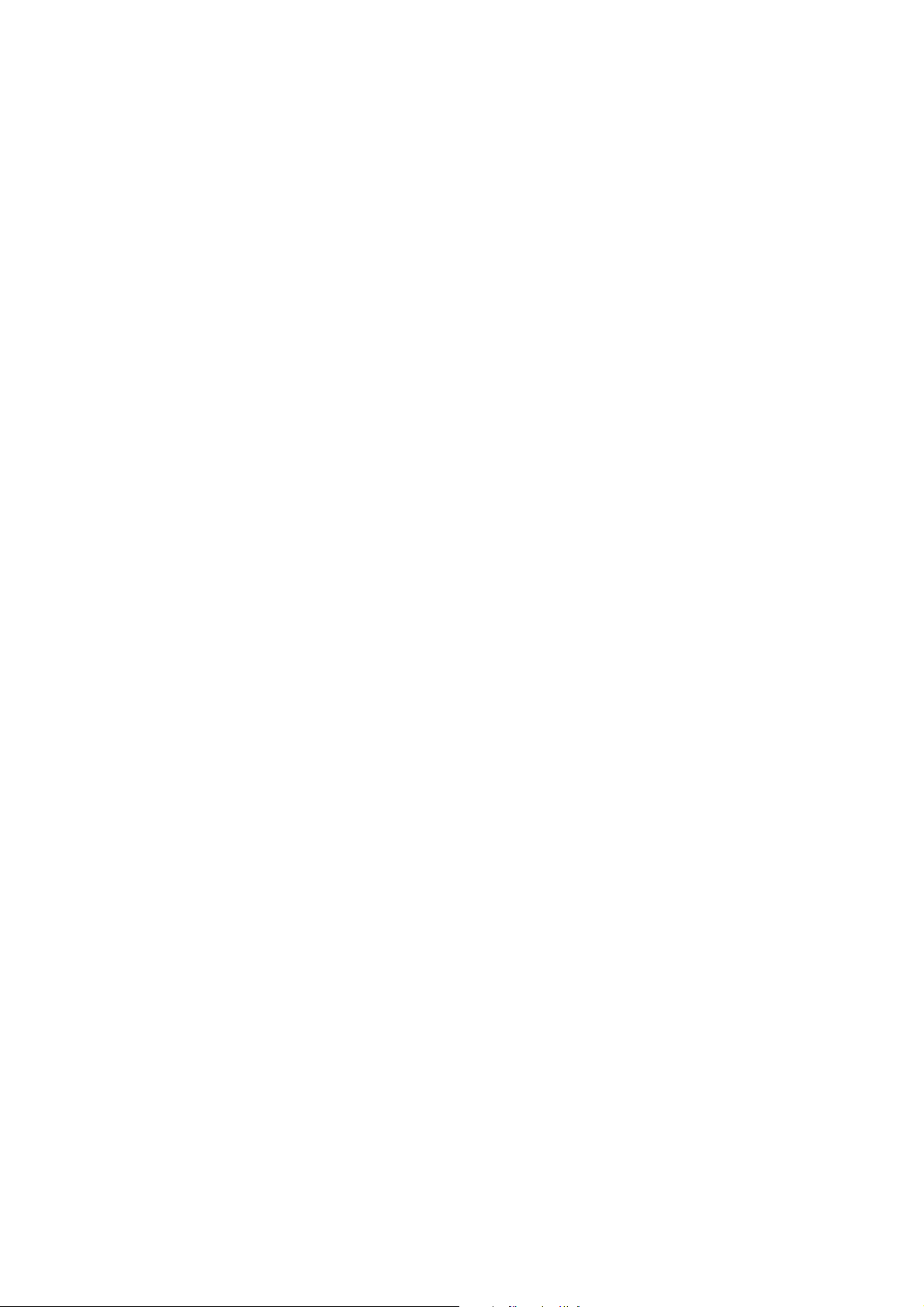
Impressão
Impressora a laser em cores Phaser 6140
96
Guia do usuário
Page 97
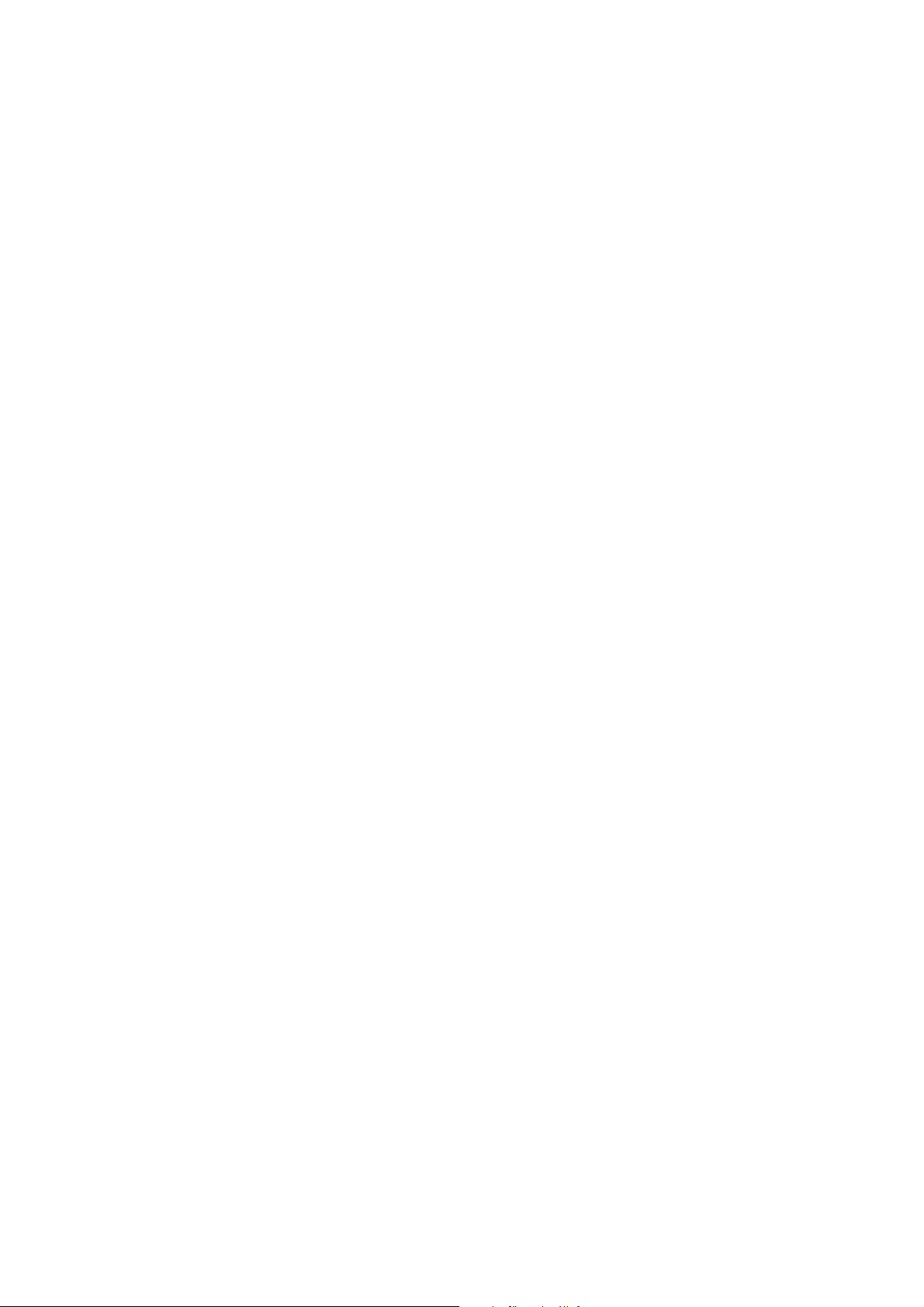
Menus do painel de controle
Este capítulo inclui:
• Navegação nos menus do Painel de controle na página 98
• Menu Páginas de informações na página 99
• Menu Medidores de faturamento na página 100
• Menu do admin na página 101
• Menu Configurações da bandeja na página 109
5
Impressora a laser em cores Phaser 6140
Guia do usuário
97
Page 98
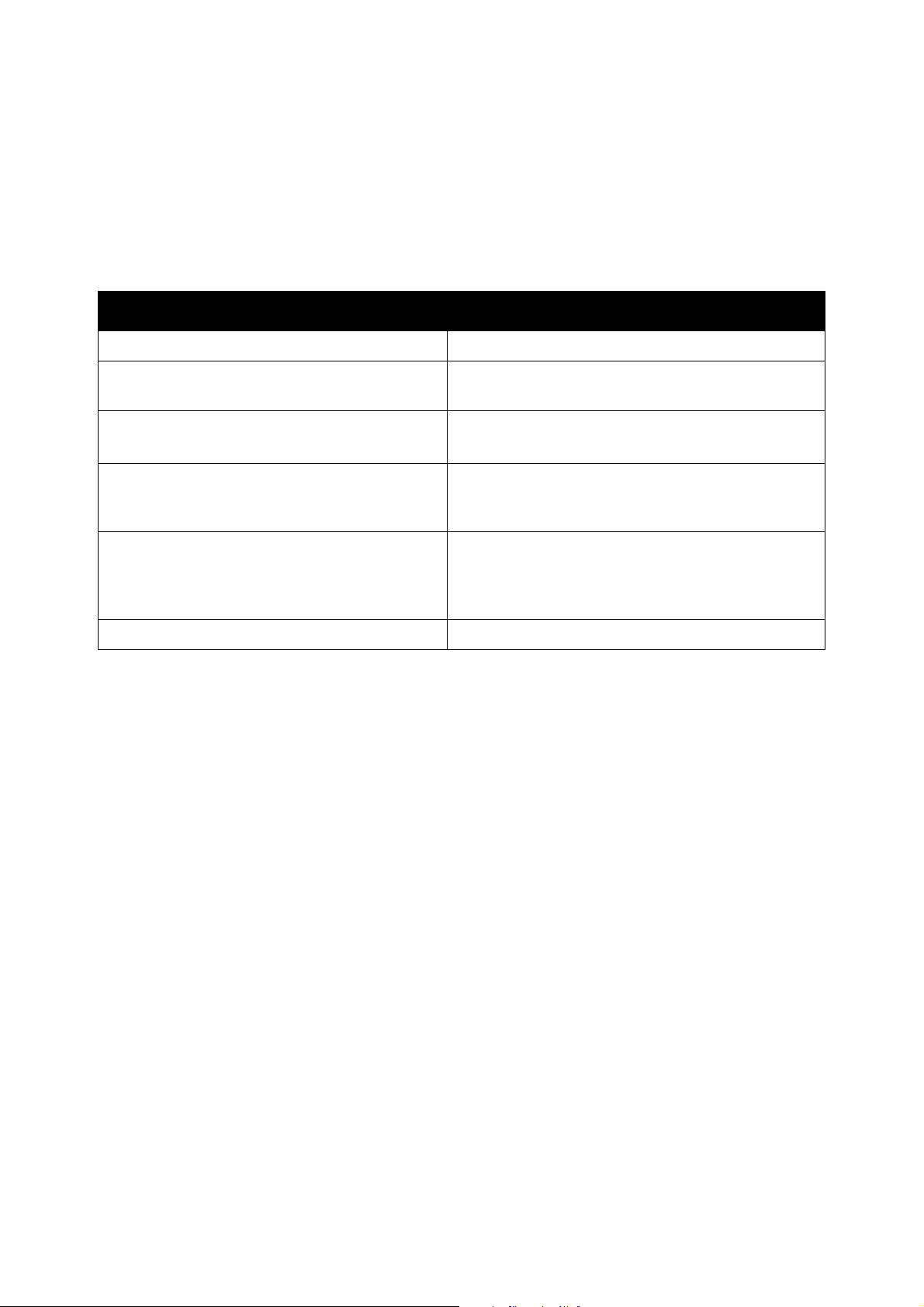
Menus do painel de controle
Navegação nos menus do Painel de controle
A tabela a seguir descreve os botões de navegação e de funções do painel de controle, usados para
selecionar opções de menu e operar determinados recursos da impressora.
Botão Operação
Menu Use para acessar os menus do painel de controle.
OK Use para confirmar as seleções de menu e imprimir
relatórios e listas.
Seta para cima (move o cursor para cima)
Seta para baixo (move o cursor para baixo)
Seta para frente (move o cursor para a direita)
Seta para trás (move o cursor para a esquerda)
Economia de energia / Despertar Acende quando está no modo de economia de energia.
Cancelar Use para cancelar o trabalho de impressão atual.
Use para percorrer os menus do painel de controle e
aumentar ou diminuir os incrementos de configuração.
Use para avançar e retornar nos menus do painel de
controle. Use também o botão de seta para trás para
exibir o menu Recursos do Walk-Up da impressora.
Use para despertar a impressora do modo de economia
de energia ou para colocar a impressora no modo de
economia de energia.
Impressora a laser em cores Phaser 6140
98
Guia do usuário
Page 99
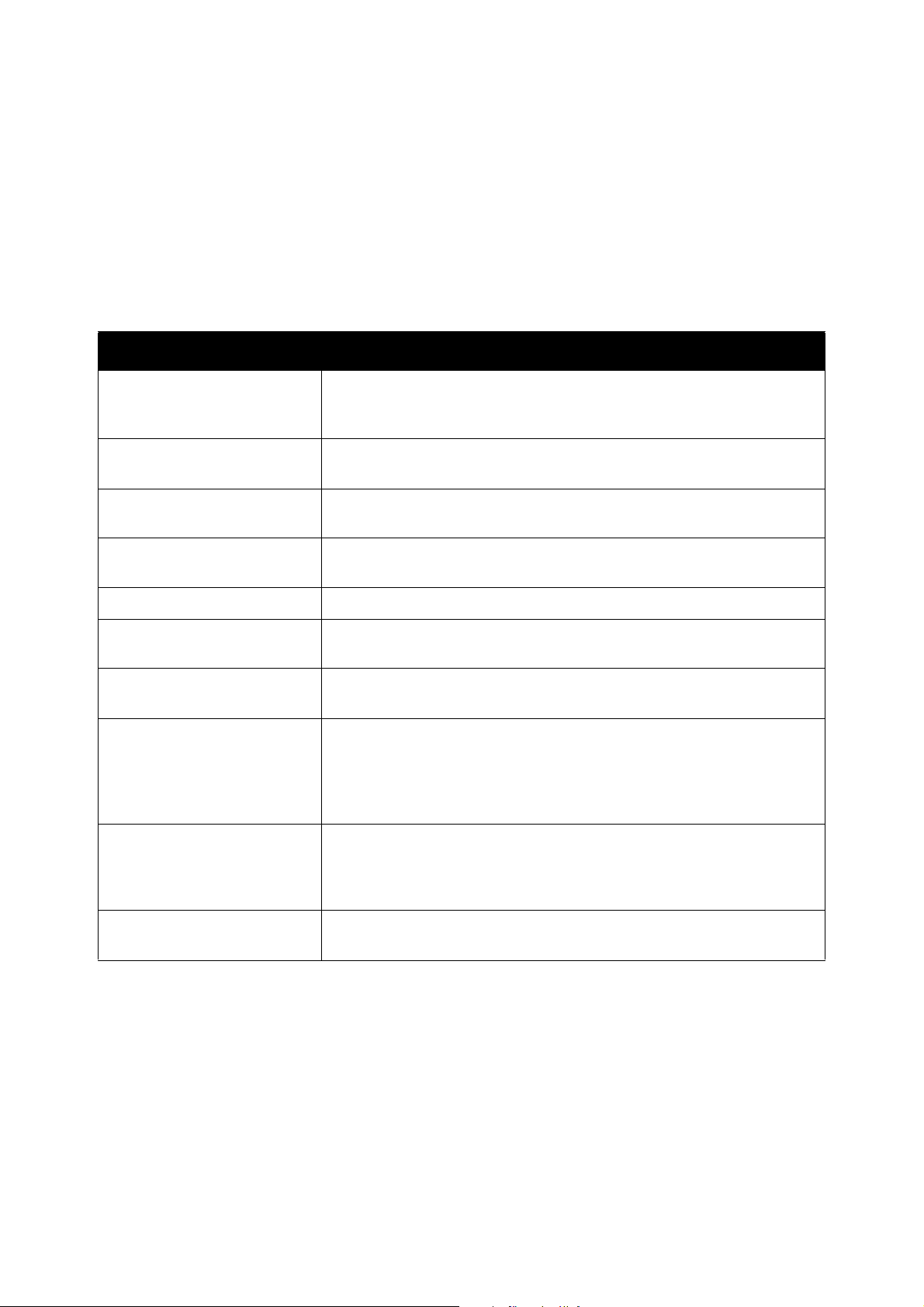
Menus do painel de controle
Menu Páginas de informações
Para que você possa obter os melhores resultados de sua impressora, ela vem com um conjunto de
páginas de informações para ajudá-lo a controlar os problemas de desempenho e diagnóstico. Acesse
essas páginas por meio do painel de controle da impressora. Imprima o Mapa de menus para ver onde
essas páginas informativas se localizam na estrutura de menus do painel de controle.
Página de informações Conteúdo
Mapa de menus Imprime uma lista de todos os cabeçalhos principais e de segundo
nível que você pode usar para ajudá-lo a navegar nos menus do painel
de controle.
Página de demonstração Imprime uma imagem usando todas as cores da impressora para mostrar a
capacidade atual da cor de impressão.
Configuração Imprime informações como configurações padrão da impressora, opções
instaladas, configurações de rede e de fonte.
Lista de fontes PCL Imprime informações sobre as fontes PCL instaladas da impressora e
amostras de impressões de cada uma delas.
Lista de macros PCL Imprime uma lista de macros PCL configuradas.
Lista de fontes PS Imprime informações sobre as fontes PostScript instaladas da impressora e
amostras de impressões de cada uma delas.
Histórico de trabalhos Imprime o histórico do trabalho de impressão recente de até 22
últimos trabalhos.
Histórico de erros Imprime as informações de até 42 últimos erros que ocorreram. O Relatório
do histórico de erros fornece uma lista de mensagens de erro e códigos
interativos relacionados a erros de atolamento de papel no sistema (erros
fatais). A impressora pode reter até 42 erros de atolamento e 42 erros de
falha do sistema por vez.
Contador de impressões Imprime o contador de impressões. O contador de impressões contém
informações de contabilidade do trabalho, separadas por nome do usuário,
que mostram quantas páginas de qual tamanho foram impressas em cores
e em preto e branco. O contador de impressões pode ser zerado.
Documento armazenado Imprime uma lista de documentos armazenados na RAM da impressora
quando os recursos Impressão protegida e Impressão de prova são usados.
Veja também:
Páginas de informações na página 24
Impressora a laser em cores Phaser 6140
Guia do usuário
99
Page 100

Menus do painel de controle
Menu Medidores de faturamento
Os medidores de faturamento exibem o número de trabalhos de impressão processados no painel de
controle da impressora. Os medidores são divididos de acordo com os modos de cores. Você não pode
imprimir os medidores de faturamento e nem zerá-los, pois controlam o número total de páginas
impressas durante a vida útil da impressora.
O contador de impressões, ao contrário, pode ser zerado e você pode imprimir as informações como o
relatório do Volume de impressão. Para obter detalhes, consulte Verificação das contagens de páginas
na página 123.
Item Conteúdo
Total de impressões Exibe o número total de páginas impressas.
Impressão em cores Exibe o número total de páginas impressas em cores.
Impressão em preto e branco Exibe o número total de páginas impressas em preto e branco. As imagens
em escala de cinza impressas com a configuração de preto composto
contam como páginas em cores, porque são usados consumíveis em cores.
Esta é a configuração padrão na maioria das impressoras.
Veja também:
Verificação do status do trabalho de impressão na página 119
Verificação das contagens de páginas na página 123
Impressora a laser em cores Phaser 6140
100
Guia do usuário
